advertisement
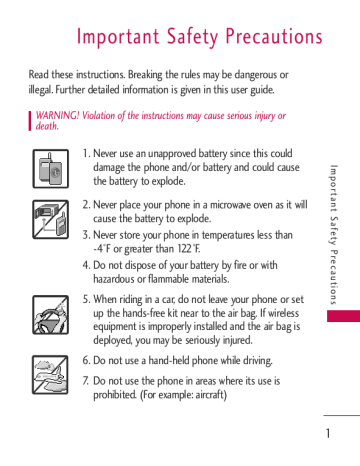
Important Safety Precautions
Read these instructions. Breaking the rules may be dangerous or illegal. Further detailed information is given in this user guide.
1. Never use an unapproved battery since this could damage the phone and/or battery and could cause the battery to explode.
2. Never place your phone in a microwave oven as it will cause the battery to explode.
3. Never store your phone in temperatures less than
-4°F or greater than 122°F.
4. Do not dispose of your battery by fire or with hazardous or flammable materials.
5. When riding in a car, do not leave your phone or set up the hands-free kit near to the air bag. If wireless equipment is improperly installed and the air bag is deployed, you may be seriously injured.
6. Do not use a hand-held phone while driving.
7. Do not use the phone in areas where its use is prohibited. (For example: aircraft)
1
2
Important Safety Precautions
1. Do not expose the battery charger or adapter to direct sunlight or use it in places with high humidity, such as a bathroom.
2. Do not use harsh chemicals (such as alcohol, benzene, thinners, etc.) or detergents to clean your phone. This could cause a fire.
3. Do not drop, strike, or shake your phone severely. It may harm the internal circuit boards of the phone.
4. Do not use your phone in high explosive areas as the phone may generate sparks.
5. Do not damage the power cord by bending, twisting, pulling, or heating. Do not use the plug if it is loose as it may cause a fire or electric shock.
6. Do not place any heavy items on the power cord. Do not allow the power cord to be crimped as it may cause electric shock or fire.
7. Do not handle the phone with wet hands while it is being charged. It may cause an electric shock or seriously damage your phone.
8. Do not disassemble the phone.
1. Do not place or answer calls while charging the phone as it may short-circuit the phone and/or cause electric shock or fire.
2. Do not hold or let the antenna come in contact with your body during a call.
3. Make sure that no sharp-edged items such as animal’s teeth or nails, come into contact with the battery. This could cause a fire.
4. Store the battery out of reach of children.
5. Be careful that children do not swallow any parts (such as rubber plugs, earphone, connection parts of the phone, etc.)
This could cause asphyxiation or suffocation resulting in serious injury or death.
6. Unplug the power cord and charger during lightning storms to avoid electric shock or fire.
7. Only use the batteries and chargers provided by LG. The warranty will not be applied to products provided by other suppliers.
8. Only authorized personnel should service the phone and its accessories. Faulty installation or service may result in accidents and consequently invalidate the warranty.
9. Your service provider programs one or more emergency phone numbers, such as 911, that you can call under any circumstances, even when your phone is locked. Your phone’s preprogrammed emergency number(s) may not work in all locations, and sometimes an emergency call cannot be placed due to network, environmental, or interference issues.
3
4
Table of Contents
Important Safety
Precautions
Table of Contents
Welcome 10
Technical Details 11
FCC Part 15 Class B Compliance 11
FCC RF Exposure Information 11
Bodily Contact During Operation12
Phone Overview 14
1
4
Menus Overview 16
Getting Started with Your
Phone 19
How to Install Your microSD
How to Remove Your microSD
Turning the Phone On and Off 21
Quick Access to
Convenient Features
Entering and Editing
Information
Contacts in Your Phone’s
Memory 27
26
24
Storing a Number with Pauses 28
Searching Your Phone’s Memory 29
Making a Call From Your Phone’s
Using Phone Menus
32
5
6
Table of Contents
3.1.1 Call <Name> or <Number> 69
7
8
Table of Contents
5.7 Intermational Dialing Code 87
Safety 94
For Vehicles Equipped with an Air Bag
Warning! Important safety information
Accessories 119
Warranty Information 120
Index 123
9
10
Welcome
Thank you for choosing the advanced and compact
LG Banter cellular phone, designed to operate with the latest digital mobile communication technology, Code Division Multiple Access (CDMA).
Along with the many advanced features of the CDMA system, such as greatly enhanced voice clarity, this phone offers: l Large, easy-to-read, 11-line backlit LCD with status icons.
l Paging, messaging, voicemail and caller ID.
l 24-key keypad.
l Speakerphone feature.
l Menu-driven interface with prompts for easy operation and configuration.
l Any key answer, auto answer, auto retry, one-touch and speed dialing with 99 memory locations.
l Bilingual (English and French) capabilities.
l Easy-to-carry, compact and slim design.
l Bluetooth ® wireless technology.
l Media Player.
l Flash Wallpaper.
Important Information
This user’s guide provides important information on the use and operation of your phone.
Please read all the information carefully prior to using the phone for the best performance and to prevent any damage to or misuse of the phone. Any unapproved changes or modifications will void your warranty.
FCC Part 15 Class B
Compliance
This device and its accessories comply with part 15 of FCC rules. Operation is subject to the following two conditions: (1)
This device and its accessories may not cause harmful interference, and (2) this device and its accessories must accept any interference received, including interference that causes undesired operation.
Technical Details
Industry Canada Compliance
This phone complies with
Industry Canada RSS 133. This phone complies with the Class B limits for radio noise emissions as set out in the interference causing standard entitled "Digital
Apparatus" (ICES-003) of
Industry Canada.
FCC RF Exposure Information
In August 1996, the Federal
Communications Commission
(FCC) of the United States, with its action in Report and Order
FCC 96-326, adopted an updated safety standard for human exposure to Radio
Frequency (RF) electromagnetic energy emitted by FCC regulated transmitters. Those guidelines are
11
12
Technical Details consistent with the safety standard previously set by both
U.S. and international standards bodies.
The design of this phone complies with the FCC guidelines and these international standards.
Bodily Contact During
Operation
This device was tested for typical use with the back of the phone kept 0.9 inches (2.0 cm) from the body. To comply with FCC RF exposure requirements, a minimum separation distance of
0.9 inches (2.0 cm) must be maintained between the user’s body and the back of the phone, including the antenna, whether extended or retracted. Thirdparty belt-clips, holsters and similar accessories containing metallic components should not be used. Avoid the use of accessories that cannot maintain
0.9 inches (2.0 cm) distance between the user’s body and the back of the phone and have not been tested for compliance with
FCC RF exposure limits.
Vehicle-Mounted External
Antenna
(Optional, if available.)
A minimum separation distance of
8 inches (20 cm) must be maintained between the user/ bystander and the vehicle-mounted external antenna to satisfy FCC RF exposure requirements. For more information about RF exposure, visit the FCC website at www.fcc.gov.
Caution
Use only the supplied and approved antenna. Use of unauthorized antennas or modifications could impair call quality, damage the phone, void your warranty and/or result in violation of FCC and IC regulations.
Do not use the phone with a damaged antenna. If a damaged antenna comes into contact with the skin a minor burn may result.
Contact your local dealer for a replacement antenna.
13
14
Phone Overview
1.
Earpiece
Lets you hear the caller.
2.
LCD Screen
Displays messages and indicator icons. When the phone is turned on, Power Save mode automatically dims the screen and then darkens it if no keys are pressed.
3.
Left Soft Key
Use to access Message.
4.
Speakerphone Key
Use to set the speakerphone mode.
5.
TALK Key
Use to place or answer calls. Or use to check call history.
6.
Alphanumeric Keypad
Use to enter numbers and characters and select menu items.
7. Vibrate Mode Key
Use to set Vibrate mode(from standby mode press and hold for about 3 seconds).
8.
Navigation Key
Use for quick access to Messaging, My
Menu, Call History and Browser.
9.
Right Soft Key
Use to access Contacts.
10. BACK Key
Deletes single spaces or characters with a quick press, but press and hold to delete entire words.
Will also back you out of menus, one level at a time(from standby mode press and hold for about 3 seconds).
11. Center Soft Key
Use to access the Menu, and to select
Menu options.
12. END/PWR Key
Use to turn the power on/off and to end a call. Also returns to the main menu display screen.
13. Lock Mode Key
Use to lock the phone (from standby mode press and hold for about 1.5 seconds).
14. Camera Lens
Use to take photos. Keep it clean for optimal photo quality.
15. Side Keys
Use to adjust the ringer volume in standby mode and the earpiece volume during a call.
16. Side Camera Key
Use for quick access to Camera functions.
17. Earphone Jack
Allows the use of a headset to hear caller's voice.
18. microSD TM card slot
Insert microSD card for external memory. Use LG approved microSD card.
Entering Text With the QWERTY Keyboard
Your phone features a slide-out QWERTY keyboard, specifically designed for easy and comfortable text entry. The QWERTY keyboard uses the same layout and works just like the keyboard on your computer. The easiest way to enter text is using your thumbs to type on the QWERTY keyboard.
Soft Keys l
In Standby Mode
Right Soft Key Use to access the
Main menu.
SHIFT Key
Function Key
BACK Key
ENTER Key
To enter text with the QWERTY keyboard:
1. In a text entry screen, slide open the QWERTY keyboard.
(The display automatically adjusts to landscape mode.)
2. Use your thumbs to enter text.
l To change capitalization, press . l To enter alternate characters on a key, press and then press the key. To lock the function key (as when entering a series of numbers), press twice.
l To enter symbols, press and select a symbol.
l For additional text entry options, including Symbols and 123, press right Soft Key and select an option.
15
Menus Overview
Contacts
1. New Contact
2. Contact List
3. Groups
4. Speed Dials
5. My Name Card
Call History
1. Missed Calls
2. Received Calls
3. Dialed Calls
4. All Calls
5. View Call Timers
2. Create Message
3. Inbox
4. E-mail
5. Instant Messaging
6. Sent
7. Drafts
7. Web Alerts
8. Short Codes
Wireless Web
1. Launch Web
2. Bookmarks
3. Go to Site
2. Camera
3. Pictures
4. Ringtones & Sounds
5. Memory Info
Search
1. Search the Web
2. Find Ringtones &
Wallpapers
Games & Apps
1. Games
2. Apps
Messaging
1. Voicemail
Music & Media
1. Music
Tools
1. Bluetooth Menu
1. Paired Devices
16
Menu Access
To use phone menus, press using Navigation Key to highlight and select.
Press the number key that corresponds to the submenu.
2. Power
3. Discovery Mode
4. My Device
Name
5. My Device Info
2. Voice Recorder
3. Voice Commands
1. Start Command
2. Command
Mode
3. Announce Alert
4. Train Word
5. Best Match
4. My Menu
5. Alarm Clock
6. Calendar
7. Ez Tip Calc
8. Notepad
9. Calculator
0. World Clock
*. Stopwatch
#.Unit Converter
Settings
1. Sound Settings
1. Call Sounds
2. Volume
3. Alert Sounds
4. Alert Type
5. Service Alerts
6. Power On/Off
Tone
7. Slide Tone
2. Display Settings
1. Wallpaper
2. Banner
3. Backlight
4. Menu Style
5. Languages
6. Clock Format
7. Font Settings
8. Display Themes
9. Time Format
3. Keyguard Timer
4. Security
1. Phone Lock
2. Restrictions
3. Edit Codes
4. Reset Default
5. Call Settings
1. Answer Options
2. Auto Retry
3. One-Touch Dial
4. Airplane Mode
5. TTY Mode
6. Auto Prepend
17
18
Menus Overview
7. International
Dialing Code
6. PC Connection
1. USB Modem
2. USB Mass
Storage
3. Bluetooth
4. Setting
Reminder
7. System
1. Network
2. Location
8. Memory
1. Save Options
2. Phone Memory
3. Card Memory
9. Games & Apps
0. Phone Info
1. My Number
2. SW/HW Version
3. Icon Glossary
Getting Started with Your Phone
The Battery
Note
It is important to fully charge the battery before initial use of the phone.
Removing the Battery
1. Turn off the phone, then push the battery cover from down to up as shown below.
The phone comes with a rechargeable battery. Keep the battery charged while not in use in order to maximize talk and standby time. The battery charge level is shown at the top of the
LCD screen.
Installing the Battery
Remove the battery cover by sliding it upward. Align the battery with the terminals near the bottom of the phone. Align the battery cover then slide it downward until it clicks into place.
2. While holding the battery cover, lift and remove the battery cover.
3. Lift the top of the battery out using the fingertip cutout, then remove it.
Charging the Battery
19
Getting Started with Your Phone
20
Notice
Please make sure that the LG logo faces down before inserting a charger or data cable into the charger port of your phone.
1. Plug the end of the adapter into the phone’s charger port and the other end into an electrical outlet.
2. The charge time varies depending upon the battery level.
How to Install Your
™
Card
1. Locate the microSD ™ slot on the right side of the phone and gently uncover the slot opening (microSD ™ slot cover stays attached to the phone so you don't lose it).
2. Insert the microSD ™ card facing up and push in until it clicks into the slot. If you insert the card in the wrong direction, it may damage your phone or your card.
How to Remove Your
™
Card
1. Gently press and release the exposed edge of the microSD ™ card to eject it.
2. Remove the microSD ™ card from the slot and replace the cover.
Note
Do not attempt to remove the microSD ™ card while reading or writing to the card.
Battery Charge Level
The battery charge level is shown at the top right of the LCD screen. When the battery charge level becomes low, the low battery sensor alerts you in three ways: sounding an audible tone, blinking the battery icon, and displaying a warning. If the battery charge level becomes exceedingly low, the phone automatically switches off and any function in progress is not saved.
Turning the Phone On
1. Install a charged battery or connect the phone to an external power source with battery installed.
2. Press for a few seconds until the LCD screen lights up.
Note
Like any other radio device, avoid any unnecessary contact with the antenna while your phone is on.
Turning the Phone Off
1. Press and hold display turns off.
until the
21
22
Getting Started with Your Phone
Signal Strength
Call quality depends on the signal strength in your area. The signal strength is indicated on the screen as the number of bars next to the signal strength icon
: The more bars, the better the signal strength. If the signal quality is poor, move to an open area. If you are in a building, the reception may be better near a window.
Note
The call quality is also affected by environmental factors such as weather conditions.
Screen Icons
When the phone is powered on, the top line of the LCD screen displays icons indicating the status of the phone.
To see the icons, go to
Settings -> Phone Info -> Icon
Glossary
.
Making Calls
1. Make sure the phone is turned on. If not, press for about 3 seconds.
2. Enter the phone number
(include the area code if needed).
3. Press .
If the phone is locked, enter the lock code.
Note
If the phone is restricted, you can only dial phone numbers saved in the Emergency Numbers or your
Contacts. To turn off this function:
-> Settings ->
Security -> Enter Lock Code ->
->
->
Restrictions -> Enter Lock Code
-> Outgoing Calls ->
Allow All
4. Press to end the call.
Correcting Dialing Mistakes
If you make a mistake while dialing a number, press once to erase the last digit entered or hold down for at least 2 seconds to delete all digits.
Redialing Calls
1. Press twice to redial the last number you called, received or missed. The last 50 numbers are stored in the call history list and you can also select one of these to redial.
Receiving Calls
1. When the phone rings or vibrates press to answer a call.
Note
If you press or the side keys while the phone is ringing, the ringing or vibration is muted for that call.
2. Press to end the call.
Making Dial-up Calls
This feature functions as a wireless data cable, connecting a computer or PDA to a network through your handset.
Note
To make dial-up calls, make sure the phone is in “USB Cable connected”, when phone connects to PC using USB in idle screen.
23
24
Quick Access to Convenient Features
Lock Mode
Keyguard Mode Quick
Activation
1. Press
Menu
.
2. Press
Settings
.
3. Press
Keyguard Timer
.
4. Auto Keyguard settings applies to LCD backlight off only in standby state. Press to continue.
5. Highlight a timer setting, then press to select it.
7 Seconds/ 15 Seconds/
2 Minutes/ Always Off
Note
Until you change it, the default lock code/password is the last 4 digits of your phone number.
Keyguard Mode Quick
Cancellation
1. Once locked, to deactivate
Keyguard, press Right Soft Key
Unlock and press to unlock.
Mute Function
The Mute Function is used during a phone call. To quickly activate
Mute press Left Soft Key
Mute
, then to cancel press Left
Soft Key
Unmute
.
Volume Quick Adjustment
Quickly adjust ringer and earpiece volumes by pressing the upper side key to increase and lower key to decrease.
Note
The earpiece volume can only be adjusted during a call and Keypad volume can only be adjusted through the -> Settings ->
Sound Settings -> Volume ->
Earpiece.
Call Waiting
During a call, two beeps indicates another incoming call. Check with your service provider for information about this function.
1. Press call. to receive a waiting
2. Press again to switch between calls.
Caller ID
Caller ID displays the number of the person calling when your phone rings. If the caller’s identity is stored in Contacts, the name appears on the screen.
Check with your service provider to ensure they offer this feature.
Speed Number
Speed Number is a convenient feature that allows you to make phone calls quickly and easily with a few keystrokes. Your phone recalls the number from your Contacts, displays it briefly and then dials it. Speed Number
1 is for Voicemail.
Dialing Single Digit Speed
Numbers (from 1 to 9)
Press and hold the Speed
Number.
OR
Enter the Speed Number and press .
Dialing Double Digit Speed
Numbers (from 10 to 99)
Press the first digit and then press and hold the key of the last digit.
OR
Enter the first and second digits and press .
25
26
Entering and Editing Information
Text Input
You can input and edit your
Greeting, Scheduler, Contacts,
Notepad, and Messages plus much more.
When Entering Text Without the
QWERTY
Key Functions
Left Soft Key
:
Press to scroll through the following text input modes:
Word/ Abc/ 123/ Symbols
Note when the slide opened. It would show: Word/ Abc/ 123/ Symbols
Shift
: Press to change case.
Abc mode: Abc -> ABC -> abc
Predictive Text mode:
Predictive -> PREDICTIVE
-> predictive
Next
: In Predictive Text mode, press to display other matching words.
Space
: Insert a space.
Clear
: Press to delete a single space or character. Hold to delete the whole message.
Punctuation
: In Predictive
Text mode, Abc mode, press to insert punctuation in a word and complete a sentence.
Contacts in Your Phone’s Memory
The Basics of Storing
Contact Entries
1. Enter the phone number you want to save (up to 48 digits).
2. Press Left Soft Key and then select either
Save
,
Save
New or
Update Existing on the pop-up screen.
3. Use to highlight a Label and press .
Mobile1 / Home / Work /
Mobile2/ Fax
Note
Use
Existing Entry to add another phone number to a contact already stored in memory.
4. Enter a name for the phone number (up to 22 characters) and press . A confirmation message is displayed briefly.
Phone Numbers With
Pauses
When you call automated systems, such as voicemail or credit billing numbers, you must often enter a series of numbers to navigate through the system.
Instead of entering these numbers by hand, you can store them in your Contacts, separated by special pause characters (W,
P). There are two types of pauses you can use when storing a number:
Wait (W)
The phone stops dialing until you press Right Soft Key
Release to advance to the next number.
2-Sec Pause (P)
The phone waits 2 seconds before advancing to the next number.
27
28
Contacts in Your Phone’s Memory
Storing a Number with Pauses
1. Press
Menu
.
2. Press
3. Press
Contacts
.
New Contact
.
4. Enter a name (up to 22 characters), and then touch the number field to enter a number.
5. Enter the number in any of the text fields presented (
Name/
Mobile 1/ Email 1/ Home/
Work/ Mobile 2/ Email 2/
Fax/ Memo
).
6. While entering, press the Right
Soft Key
Options
.
7. Press
Pause
.
Wait or
8. Enter additional number(s) then press .
Adding a Pause to an Existing
Number
1. While in Standby Mode, press
Right Soft Key
Contacts to display your Contacts alphabetically.
2. Use to highlight the
Contact entry to edit, then press .
3. Press Left Soft Key
Edit
.
4. Use number.
to highlight the
5. Press Right Soft Key
Options
.
6. Press
Pause
.
Wait or
7. Enter additional number(s), then press .
The LG Banter phone is able to perform a dynamic search of the contents in your phone’s memory. A dynamic search compares entered letters or numbers against the entries in your Contacts. A matching list is displayed in descending order.
You can then select a number from the list to call or edit.
Scrolling Through Your Contacts
1. Press Right Soft Key
Contacts to display your
Contacts alphabetically.
2. Use to scroll through the list.
Searching by Letter
1. Press Right Soft Key
Contact List to display your
Contacts alphabetically.
2. Press (or press repeatedly) the key on the keypad that corresponds with the search letter.
Accessing Options
1. While in Standby Mode, press
Right Soft Key
Contacts and highlight a Contact Entry.
2. Press Right Soft Key
Options
.
3. Select the search criteria (use then press , or press the corresponding number on the keypad):
29
30
Contacts in Your Phone’s Memory
Contact List Search
:
Search for contact either
By Navigation or
By
Search Window.
Dial 1 + Number
:
Send Message
: Send a Text
Message or Picture
Message to the selected contact.
Delete
: Delete the selected entry in your Contacts.
Edit
: Edit the selected contact information.
Delete Multiple
: Choose from
Selective
/
All to delete multiple entries at one time.
Send via Bluetooth
: Send a contact(vCard) via
Bluetooth ® . In case
Bluetooth ® power is not on, a notice pops up to turn
Bluetooth ® on.
Set Speed Dial/ Remove
Speed Dial
: Set a speed dial or remove the speed dial.
Once you have stored phone numbers in your Contacts, you can place calls to those numbers quickly and easily as follows: l By pressing Talk Key after searching for a phone number in Contacts or Recent Calls and highlighting it.
l By using Speed Dialing.
From Contacts
1. While in Standby Mode, press
Right Soft Key
Contacts to display your Contacts.
2. Use to highlight the
Contacts entry, then press .
3. Use to highlight the phone number.
4. Press to place the call.
From Recent Calls
1. Press
2. Press
Menu
.
Call History
.
3. Use to highlight the type of recent call, then press .
Missed Calls/ Received Calls/
Dialed Calls/ All Calls/ View
Call Timers
4. Use to highlight the phone number.
5. Press
Speed Dialing to place the call.
For a single-digit Speed Dial, press and hold the digit or press the digit, then press . For a double-digit Speed Dial, press the first digit and hold the second digit or press the first and second digits, then press
.
31
32
Using Phone Menus
Contacts
The Contacts Menu allows you to store names, phone numbers and other information in your phone’s memory.
3. Use the Directional Key to highlight the phone number type.
4. Enter the number and press
.
Shortcut
Pressing the Right Soft Key a hot key to Contact List.
is
1. New Contact
Allows you to add a new number to your Contact List.
NOTE
Using this submenu, the number is saved as a new Contact, not into an existing Contact.
1. Press , , .
2. Enter the name and press the
Directional Key downward.
2. Contact List
Allows you to view your Contact
List.
1. Press , , .
2. Use the Directional Key to scroll through your
Contacts alphabetically.
l Press the Right Soft Key
[
Options
] to select one of the following:
Contact List Search/
Dial1+Number/
Send Message/ Delete/
Edit/ Delete Multiple/
Send via Bluetooth/
Set Speed Dial
l
[
Press the Left Soft Key
New
] to edit.
l Press details.
to view the entry
NOTE
Use the Go To field, for quick access to an entry without scrolling. For example, to go to
"Vet", enter the letter V
3. Groups
Allows you to view your grouped
Contacts, add a new group, change the name of a group, delete a group, or send a message to everyone in the selected group.
1. Press , , .
2.
View a Group
Use the Directional Key to highlight a group, then press .
Add a New Group
[
Press the Left Soft Key
New
] to add a new group to the list.
Options Using a Group
[
Press the Right Soft Key
Options
] to select one of the following:
Delete/ Send Message/
Rename Group/ Set
Ringtone/ Delete All
4. Speed Dials
Allows you to view your list of
Speed Dials or designate Speed
Dials for numbers entered in your Contacts.
33
34
Contacts
1. Press , , .
2. Use the Directional Key to highlight the Speed Dial position, or enter the Speed
[
Dial digit and press
Assign
].
3. Use the Directional Key to highlight the Contact then press . (For Contacts with multiple numbers, highlight the number for the Speed
Dial, then press .)
4. Press
Yes to confirm.
A confirmation message is displayed.
5. My Name Card
Allows you to view all of your personal Contact information including name, phone numbers, and email address in one entry.
1. Press , , .
2. Press the Left Soft Key
[
Edit
] to enter your personal
Contact information.
3. Use the Directional Key to scroll to the information you want to enter.
4. Enter your information as necessary, then press .
Note
Press the Right Soft Key
[ Options ] to send your name card.
Call History
The Call History Menu is a list of the last phone numbers or
Contact entries for calls you placed, accepted, or missed. It's continually updated as new numbers are added to the beginning of the list and the oldest entries are removed from the bottom of the list.
1. Missed Calls
Allows you to view the list of missed calls; up to 90 entries.
1. Press , , .
2. Use the Directional Key to highlight an entry, then l Press to view the entry.
l Press to place a call to the Number.
Call History l Press the Right Soft Key
[
Options
] to select:
Save/ Dial 1 + Number/
Delete/ Call/ Delete All/
Call Timer l
[
Press the Left Soft Key
Message
] to select.
2. Received Calls
Allows you to view the list of incoming calls; up to 90 entries.
1. Press , , .
2. Use the Directional Key to highlight an entry, then l Press to view the entry.
l Press the number.
to place a call to
35
36
Call History l Press the Right Soft Key
[
Options
] to select:
Save/ Dial 1 + Number/
Delete/ Call/ Delete All/
Call Timer l
[
Press the Left Soft Key
Message
] to select.
3. Dialed Calls
Allows you to view the list of outgoing calls; up to 90 entries.
1. Press , , .
2. Use the Directional Key to highlight an entry, then l Press to view the entry.
l Press the number.
to place a call to l Press the Right Soft Key
[
Options
] to select:
Save/ Dial 1 + Number/
Delete/ Call/ Delete All/
Call Timer l
[
Press the Left Soft Key
Message
] to select.
4. All Calls
Allows you to view the list of all calls; up to 270 entries.
1. Press , , .
2. Use the Directional Key to highlight an entry, then l Press to view the entry.
l Press the number.
to place a call to
l Press the Right Soft Key
[
Options
] to select:
Save/ Dial 1 + Number/
Delete/ Call/ Delete All/
Call Timer l
[
Press the Left Soft Key
Message
] to select.
Shortcut
To view a quick list of all your recent mode.
5. View Call Timers
Allows you to view the duration of selected calls.
1. Press , , .
2. Use the Directional Key to highlight a call list.
Last Call/ All Calls/
Received Calls/ Dialed Calls/
Roaming Calls/ Transmit
Data/ Received Data/ Total
Data/ Last Reset/ Lifetime
Calls/ Lifetime Data
3. Press the Left Soft Key
[
Reset
] to reset the highlighted timer.
Note
Last Call and Lifetime Calls and
Lifetime Data cannot be reset.
37
38
Messaging
Messaging
Shortcut
From standby mode, pressing the
Directional Key your Messaging. is a hot key to
Text messages, Picture messages, and the Voicemail box are available as soon as the phone is powered on. l Check types of messages by pressing the Directional Key
[
Messaging
].
l Make a call to the callback number (in Inbox) by pressing during a message check.
Depending on the content and size of your messages, the phone can store well over 500 messages. The information stored in the message is determined by phone model and service capability. Other limits to available characters per message may exist. Please check with your service provider for system features and capabilities.
New Message Alert
Your phone will alert you when you have new messages.
1. The phone displays a message on the screen.
2. The message icon ( ) is displayed on the display screen. In the case of a high priority message, the icon will flash.
1. Voicemail
Allows you to view the number of new voice messages recorded in the Voicemail box. Once you exceed the storage limit, old messages are overwritten. When you have a new voice message, your phone will alert you.
Checking Your Voicemail Box
1. Press , , .
2. Options from here : l Press [
CALL
] to listen to the message(s).
l Press Right Soft Key to exit menu.
Exit
2. Create Message
Allows you to send messages
(Text, Picture, and Voice). Each message has a destination
(Address) and information
(Message). These are dependent upon the type of message you want to send. You can also attach files to your messages including pictures, and sounds.
2.1 TXT Message
The Basics of Sending a Text
Message
1. Press , , .
2. Enter the phone number of the recipient or the email address for an email message.
You can enter up to 10 addresses for a single message.
39
40
Messaging
3. Press the Directional Key downward.
4. Type your message in the text field.
5. Press [
Send
].
Customizing the Message Using
Options l
Editing the To: field
1. With the To field highlighted,
[ press the Right Soft Key
Options
].
2. Select the option(s) to customize.
Contacts/ Recent Calls/
Recent Messages/ Groups/
Set as Cc/ Set as Bcc/
Cancel l
Editing Text
1. With the Text field highlighted,
[ press the Right Soft Key
Options
].
2. Select the option(s) to customize.
Add Quick Text/ Signature/
Slide
Save As Draft/ Quick Text
Priority Level
Gives priority to the message.
Normal/ High
Callback #
Inserts a preprogrammed callback number with your message.
Cancel
Cancels message editing and goes to the previous menu.
3. Complete and then send or save the message.
Using Contacts to Send a
Message
You can designate an entry saved in your Contacts as the address instead of manually entering the destination.
1. Press , , .
2. Press the Right Soft Key
[
Option
],
Contacts
.
3. Use the Directional Key to highlight From Contacts and press .
4. Use the Directional Key to highlight the Contact entry containing the destination and press to mark the contact.
5. Press the Left Soft Key
[
Done
].
NOTE
The Address feature allows multisending of up to 10 total addresses.
6. Complete the message as necessary.
2.2 Picture Messaging
The Basics of Sending a Picture
Message
1. Press , , .
2. Enter the cellular phone number or email address of the recipient.
3. Press the Directional Key downward.
4. Type your message in the text field.
5. Use the Directional Key to highlight
Image
. Press the Left
Soft Key press
[
Add
] and
Take Photo
.
41
42
Messaging
6. Use the Directional Key to highlight
Audio
, then press the Left Soft Key [
Add
].
Use the Directional Key to highlight the audio file you want to send then press .
7. Use the Directional Key to highlight
Subject and enter the subject.
8. Press [
Send
].
A confirmation message is displayed.
l
Editing the To: field
1. With the To field highlighted,
[ press the Right Soft Key
Options
], .
2. Select the option(s) to customize.
l
Contacts/ Recent Calls/
Recent Messages/ Groups/
Set as Cc/ Set as Bcc/
Cancel
Editing Text
1. With the Text field highlighted,
[ press the Right Soft Key
Options
].
2. Select the option(s) to customize. (In case of
Multimedia file options;)
Preview
Displays the Picture message as it would be seen by the recipient.
l
Add Slide Text/ Image/
Audio
Go to Previous Slide/ Next
Slide
Save As Draft
Priority Level
Gives priority to the message.
High/ Normal
Delivery Report
Read Report
Slide Timer
Remove Image/ Audio/ Slide
Cancel
Cancels message editing and goes to Messaging menu.
Editing Image
1. With the Picture field highlighted, press the Right
Soft Key [
Options
].
2. Select the option(s) to l customize.
Preview/ Add Slide/ Go to/
Save As Draft/ Priority Level/
Delivery Report/ Read
Report/ Slide Timer/
Remove / Cancel
Editing Sound
1. With the Sound field highlighted, press the Right
Soft Key [
Options
].
2. Select the option(s) to customize.
Preview/ Add Silde/ Go to/
Save As Draft/ Priority Level/
Delivery Report/ Read
Report/ Slide Timer/
Remove/ Cancel
43
44
Messaging l
Editing a Subject
1. With the Subject field highlighted, press the Right
Soft Key [
Options
].
2. Select the option(s) to customize.
Preview/ Add/ Go to/ Save/
Priority Level/ Delivery
Report/ Read Report/ Slide
Timer/ Remove/ Cancel
3. Inbox
The phone alerts you in 3 ways when you receive a Create
Message: l By displaying a notification message on the screen.
l By sounding a sound or vibration, if set.
l By displaying . (The icon will blink when you get a high priority message.)
Viewing Your Inbox
1. Press , , .
2. Options from here with a message highlighted: l Press [
Chat
] to view the message.
l
[
Press the Left Soft Key
Reply
] to reply the highlighted message.
l Press the Right Soft Key
[
Options
] to access the options.
View
Change View Type
Delete
Allows you to erase message list.
Forward
Forwards a received message to other destination address(es).
Reply With Copy
Save Contact
Stores the callback number, email address, and numbers from the address of the received message into your Contacts.
Lock(UnLock)
Locks or unlocks the selected message.
Message Info
Allows you to check the received message information.
Delete Multiple
Message Icon Reference
Priority High
Locked
New/ Unread Picture/
Voice Messages
Open/ Read Picture/
Voice Messages
New/Unread
Notification Messages
Open/Read Notification
Messages
45
46
Messaging
4. E-mail
Allows you to send an email via
My Email 2.0.
1. Press , , .
2. Select your language.
3. Highlight an email provider and press .
4. Login or enter your email address and password.
5. Instant Messaging
Allows you to send and receive an Instant Message at any time.
1. Press , , .
2. Use the Directional Key to highlight a setting, then press .
Get New/Messenger 2.0
6. Sent
Depending on the content and size of your messages, you can save up to 150 (SMS 50+MMS
100) Sent messages. This menu lists your Sent messages. Use it to verify whether the transmission was successful or not and view message contents.
1. Press , , .
2. Options from here with a message highlighted: l Press [
View
] to view the message.
l
[
Press the Left Soft Key
Resend
] to resend highlighted message.
l Press the Right Soft Key
[
Options
].
Delete
Allows you to manage
(erase or lock) message list.
Forward
Forwards a sent message to other destination address(es).
Save Contact
Stores the callback number, email address, and numbers from the address of the message into your Contacts.
Lock(Unlock)
Locks the selected message.
Message Info
Allows you to check the sent message information.
Delete Multiple
Message Icon Reference
Text/Picture/Voice
Messages sent
Message delivered
Multiple Messages sent
Multiple Messages delivered
Multiple Messages failed
Multiple Messages incomplete
Priority High
Locked
47
48
Messaging
7. Drafts
Displays draft messages.
1. Press , , .
2. Options from here with a message highlighted: l Press [
Edit
] to continue editing the message.
l Press the Right Soft Key
[
Options
].
Delete
Save Contact
Stores the callback number, email address, and numbers from the address included in the message into your Contacts.
Lock
Erase the selected message from the Drafts.
Delete Multiple
Erase all draft messages.
Message Icon Reference
Draft Picture/ Voice
8. Web Alerts
1. Press , , .
Messaging Settings
Allows you to configure settings for your messages.
1. Press , , .
3. Use the Directional Key to highlight one of the settings and press select it.
to
Message Settings Sub-Menu
Descriptions
1. Entry Mode
(Word/ Abc/ 123)
Allows you to select the default input mode including
Word, Abc,
123
.
2. Auto Save (Auto Save/
Prompt/ Do Not Save)
With this feature on, messages are automatically saved in the
Sent folder when transmitted.
3. Auto Erase (On/ Off)
With this feature on, read messages are automatically deleted when you exceed the storage limit.
4. Auto Receive (On/ Off)
When set to On, new messages will automatically display on your screen when they are received.
5. Quick Text
Allows you to display, edit, and add text phrases. These text strings allow you to reduce manual text input into messages.
6. Callback # (On/ Off/ Edit)
Allows you to automatically send a designated callback number when you send a message.
49
50
Messaging
7. Signature (On/ Off/ Edit)
Allows you make/edit a signature to automatically send with your messages.
8. Speed Messaging
Erasing Messages
Allows you to delete messages stored in your Inbox, Sent, or
Drafts folders. You can also erase all messages at the same time.
1. With the slide open, press the
[
Directional Key
Message
].
2. Press the Right Soft Key
[
Options
] then select one of the following:
Erase Inbox/ Erase Sent/
Erase Drafts/ Erase All
3. Press to erase the messages selected.
4. Press deletion.
to confirm the
A confirmation message is displayed.
9. Short Codes
Using shortcode, the user can get useful information such as weather, news and jokes via SMS.
1. Press , , .
Wireless Web
The Wireless Web feature allows you to view Internet content, especially designed for your mobile phone. Access and selections within this feature are dependent upon your service provider. For specific information on Wireless
Web access through your phone, contact your service provider.
1. Launch Web
Allows you to initiate a Wireless
Web session.
1. Press , , .
After a few seconds, you see the Home Page.
2. Bookmarks
Set bookmarks to directly access your favorite sites.
1. Press , , .
Wireless Web
3. Go to Site
Retrieve information, such as stock quotes and flight schedules from the Internet.
1. Press , , .
Overview
The Wireless Web allows the user to use a variety of Internet services. Using the Wireless Web on the phone allows you to: l l l
Browse and search the World
Wide Web via web pages especially designed for wireless phone customers.
Set bookmarks to directly access your favorite sites.
Retrieve information, such as stock quotes and flight schedules from the Internet.
Quality of Browser
Browsing the web via the phone is not like using your home
51
52
Wireless Web/ Music & Media computer. Site providers have selected only the critical aspects of their site to present to wireless phone users and have removed most graphics.
Ending the Wireless Web
Session
You can end a Wireless Web session by pressing .
Navigating through the
Browser l l l
While using the Wireless Web, you will find the following content: l Numbered options
(some options may not be numbered);
Links embedded in content;
Text or numeric input;
Simple text.
You can act on the options or the links by using the Soft Keys.
Music & Media
Music & media allows you to do more than just talk on your phone. Music & media is a technology and service that allows you to download and use applications on your phone. With
Music & media, it’s quick and easy to personalize your phone to your lifestyle and tastes. Just download the applications that appeal to you. With a wide range of software available, you can be assured that you can find something useful, practical, or entertaining.
1. Music
LG Banter comes equipped with a Music Player with many features. This Menu also allows you to transfer songs stored in your memory card. For the availability of this feature, there should be stored music in your memory card.
1.1 All Songs
1. Press , , , .
2. Use to select the music file and press
Play to play or the Right Soft Key
Options
:
Add to Playlist/ Delete/
Information/ Delete Multiple
(Selective/ All) or (When playing music)
Repeat
(Repeat Off/ Repeat
One/ Repeat All)
Shuffle
(On/ Off)
1.2 Playlists
Allows you to create and listen to
Playlists.
1. Press , , , .
2. Press the Left Soft Key
New to create a new playlist or press Right Soft Key
Options for the following options:
Create Playlist/
Import M3U file
53
54
Music & media
1.3 Recently Played
Allows you to view the most recently played songs.
1. Press , , , .
2. Use to highlight the recently played songs. Then press
Play to play or the
Right Soft Key
Clear to clear the list.
1.4 Artists
Allows you to view and listen to your music by Artists.
1. Press , , , .
2. Use to select the artist to view and press to view the songs in your collection by that Artist.
1.5 Genres
Allows you to view and listen to your music by Genre.
1. Press , , , .
2. Use to select the genre to view and press to view the songs in your collection in that Genre.
1.6 Albums
Allows you to view and listen to your music by Album.
1. Press , , , .
2. Use to select the Album and press to view the songs from that Album.
2. Camera
Lets you to take digital pictures.
1. Press , , .
2. Set the brightness by pressing the Directional Key left and right , zoom by pressing the Directional Key up and down , and press the
[
Right Soft Key
Options
] to change other settings.
Note
Zoom is not available if the
Resolution is set to 960x1280.
l Select the option(s) to customize.
Resolution
960X1280/
480X640/ 240X320/
144X176/ 120X160
Quality
Fine/ Normal/
Economy
Zoom
Brightness
Night Mode
On/ Off
Self Timer
Off/ 3 Seconds/
5 Seconds/ 10 Seconds
White Balance
Auto/ Sunny/
Tungsten/ Cloudy/
Fluorescent
Color Effects
Color/ Sepia/
Mono/ Negative
Template
On/ Off
Shutter Sound
Sound 1/
Sound 2/ Sound 3/ Say
Cheese
Multishot
Off/ 3 shots/ 6 shots
Memory Storage
Phone
Memory/ Card Memory
Auto-Save
Enable/ Disable
55
56
Music & media
3. Take a picture by pressing
[
Take
].
4. Press the Left Soft Key
[
Save
]. The picture is stored in
Save to Phone or
Save to
Card Memory
.
3. Pictures
View, take, and trade digital pictures right from your wireless phone.
Get New Pictures
Allows you to connect to Music
& media and download a variety of images for My Pictures.
1. Press , , .
2. Use to select the Get
New Pictures and press .
My Pictures
Allows you to view and manage photos stored in the phone.
1. Press , , .
2. Use to select the My
Pictures and press
.
3. Highlight a picture with the
Directional Key and
[ press the Right Soft Key
Options
] for options.
4. Select one of the following options:
Set as
Main Screen/ Picture ID
File Filter
Combined/ Phone
Memory/ Card Memory
Slide Show
Edit
Zoom/ Rotate/ Flip/
Enhancement/ Brightening/
White Balancing/ Local
Intensity Boost
Image Effects
Image Effects/
Fun Effects
Take Photo
Turns on the camera function.
Delete
Rename
Allows you to change the file name.
Move/Copy
Move/ Copy
Lock
List View
Information
Name/ Type/
Size/ Resolution/ Date/ Time
Delete Multiple
Selective/ All
Sort By
Name/ Date/ Size
Send via Bluetooth
Allows you to send image to other device via Bluetooth.
Note
The option 'Send via Bluetooth' is not displayed when you select pictures protected by DRM (Digital
Rights Management).
Editing a Picture
Access My Pictures, then use the
Directional Key a picture. Press press the Right Soft Key
[
Options
] to access additional
Set as/ Slide Show/ Edit/
Image Effects/ Take Photo/
Delete/ Rename/ Move/Copy /
Lock/ Information/ Delete
Multiple/ Send via Bluetooth options.
to highlight
[
View
] then
57
58
Music & media
Default
1. Press , , .
2. Use to select the Default and press
.
4. Ringtones & Sounds
Personalize your phone with ringtones. A wide variety of choices are available, such as current hits, pop, hip-hop, and more.
Access and Options
1. Press , , .
2. Select a submenu by pressing the number that corresponds with the submenu.
Get New Ringtones
Allows you to connect to Music
& media and download various ringtones.
1. Press , , .
2. Use to select the Get
New Ringtones and press
My Ringtones
Allows you to select a desired ringtone, or download a new ringtone.
1. Press , , .
.
2. Use to select the
Ringtones and press
.
3. Use the Directional Key to highlight a ringtone and press the Left Soft Key
[
Send
]. You can press
[
Play
] to preview the ringtone.
l l
My Ringtones
> highlight a ringtone > Press Right Soft
Key
Options
>
Set as
;
Ringtone
Ringer ID
: Highlight and select the Contact to be identified by the ringtone you selected.
l
Message Alerts
: Press the corresponding number key to set the ringtone for one of the following:
All Messages/ Text Message/
Picture Message/ Voicemail
5. Memory Info
Allows you to check phone & card memory information.
1. Press , , .
Search
Search
Allows you to search and purchase from a variety of content provided by your service provider.
1. Search the Web
Allows you to search various topics through the Web.
1. Press , , .
2. Find Ringtones &
Wallpapers
Allows you to search and download various Ringtones and
Wallpapers via the Web.
1. Press , , .
59
60
Games & Apps/ Tool
Games & Apps
Allows you to download games and applications once Get New is selected and connected to browser. Choose the software you want from the list displayed on the screen.
1. Press , .
2. Select
Games/ Apps.
Tool
Your phone tools include
Bluetooth Menu, Voice Recorder,
Voice Commands, My menu,
Alarm Clock, Calendar, Ez Tip
Calc, Notepad, Calculator, World
Clock, Stopwatch and Unit
Converter.
1. Bluetooth
®
Menu
The
LG Banter is compatible with devices that support the
Bluetooth ® headset, hands-free, dial-up networking, object push for Contacts including name cards and Calendar events,
Advanced Audio Distribution
(Stereo), File Transfer Profile(s),
PhoneBook Access Profile, Basic
Printing Profile and Basic Imaging
Profile.*
You may create and store 20 pairings within the
LG Banter and connect to one device. The approximate communication range for Bluetooth ® wireless technology is up to 30 feet (10 meters).
Bluetooth ® QD ID B014503
Notes l Read the user guide of each
Bluetooth ® accessory that you are trying to pair with your phone because the instructions may be different. l Your phone is based on the
Bluetooth ® specification, but it is not guaranteed to work with all devices enabled with Bluetooth ® wireless technology.
Phone does not support ALL
Bluetooth ® OBEX Profiles.
TIPS l HEADSET: Supports use of a compatible bluetooth for mono voice.
® headset l HANDSFREE: Supports
Bluetooth ® headsets, and may also support other installed compatible Bluetooth ® devices with speakerphone capabilities, such as car kits or a conference room device. l DIAL UP NETWORKING: Allows the phone to be used as a data modem with a compatible
Bluetooth ® device, such as a laptop or PDA.
l STEREO: Supports delivery of stereo audio to a compatible
Bluetooth ® device.
l PHONEBOOK ACCESS: Allows sharing of your name card, phonebook entries, and call history with a compatible
Bluetooth ® device.
61
62
Tool
TIPS l BASIC PRINTING: Allows printing of JPEG files to a Bluetooth ® enabled printer.
l OBJECT PUSH: Allows sending and receiving of contact name cards, calendar events, and JPEG pictures between devices.
l FILE TRANSFER: Allows a compatible Bluetooth ® device to view a list of files and transfer non-protected files in either direction.
l BASIC IMAGING: Allows sending and receiving of non-protected images for storing and printing.
1.1 Paired Devices
Pairing is the process that allows the handset to locate, establish, and register 1-to-1 connection with the target device.
1.1.1 For pairing with a new
Bluetooth ® device
1. Follow the Bluetooth ® accessory instructions to set the device to pairing mode.
2. Press , , .
3. Press
Paired Devices
.
Set the desired device to pairing.
4. If Bluetooth ® power is set to off, you will be prompted to turn power on. Highlight
Yes and press .
5. The device will appear in Add
New Device menu once it has been located. Highlight the device and press .
6. The handset will prompt you for the passcode. Consult the
Bluetooth ® accessory instructions for the appropriate passcode (typically “0000” - 4 zeroes). Enter the passcode and press .
7. When pairing with the
Computer, PC or PDA is successful, highlight either
Always Ask or
Always
Connect and press to connect with the device.
8. Once connected, you will see the device listed in the
Bluetooth ® Menu and
Bluetooth ® indicator will change to the (single connected icon) will show up on your screen when connected to the Bluetooth ® device. You can also check out the connection with a blue icon on the list.
1.1.2 Icon Reference in
Adding New Device
When the Bluetooth ® wireless connection is built and paired devices are found, the following icons are displayed.
63
64
Tool l
Icon References When a
Bluetooth ® Wireless
Connection is Searched
(neither connected nor paired).
When an audio device is found by your LG Banter device
When a PC is found by your LG Banter device
When a PDA is found by your LG Banter device
When another phone device is found by your
LG Banter device
When a printer is found by your LG Banter device
When other undefined devices are found by your
LG Banter device
When a carkit device is found by your LG Banter device l Icon References When
Successfully Connected
When an only mono headset is connected with your LG Banter device
When an only stereo headset is connected with your LG Banter device
When stereo headsets and mono headsets are all connected with your LG
Banter device
1.2 Power
Allows you to set the phone's
Bluetooth ® power On/Off.
1. Press , , .
2. Press
Power
.
4. Use the Directional Key to highlight a setting, then press .
On / Off
Note
By default, your device’s Bluetooth ® functionality is turned off.
1.3 Discovery Mode
Allows you to set whether your device is able to be searched by other Bluetooth devices in the area.
1. Press , , , .
2. Use the Directional Key to highlight a setting, then press .
Visible/ Hidden
Note
If you choose On for Discovery
Mode, your device is able to be searched by other in-range
Bluetooth ® devices.
1.4 My Device Name
The My Bluetooth Name section of the Bluetooth Settings menu allows you to select a Bluetooth name for your phone. Your phone’s Bluetooth name will appear to other in-range
Bluetooth devices, depending on your visibility settings.
1. Press , , , .
2. Press to clear the current name.
3. Use your keypad to enter a new name and press to save and exit.
65
66
Tool
1.5 My Device Info
Allows you to edit the name of the Bluetooth ® device when Add
New Device menu is highlighted.
1. Press , , .
2. Press
My Device Info
.
Note
Bluetooth ® wireless connection is dependent on your Bluetooth ® stereo device. Even though you want to connect with a headset that supports both stereo and handsfree profiles, you may only be able to connect with one.
Dial-up Networking
In order to start a dial-up networking session:
1. Start the Bluetooth ® service application or program present on the Client device.
2. Find your phone’s name from the list of available devices.
3. From the list of available services or menu, select dialup networking.
4. Enter required information such as ID, password and phone number in the
"Connect To" dialog box.
5. Press the "Dial" button to initiate the call.
Once the connection is established, you can start using the Internet.
File Transfer
In order to start a file transfer session:
1. Start the Bluetooth ® service application or program present on the Client device.
2. Find your phone’s name from the list of available devices.
3. From the list of available services or menu, select filetransfer service.
4. A separate window appears with the directory structure of your phone. You are now able to transfer files to and from the Client device.
Phonebook Access
Please refer to your handsfree device or car audio system manual for further instructions.
1.
Remove Device
: You can remove the device from the pairing list.
2.
Rename Device
: You can rename the paired device.
3.
Service Discovery
: Allows you to search for the services that the selected device supports.
4.
Device Info
: Shows the device information.
Note l In the pairing list, you can disconnect the connected device with the blue arrow signal by pressing or by pressing the
Left Soft Key [Turn Off].
Reversely, you can turn it on by pressing the Left Soft Key
[Turn On] again.
l When an audio device is connected, then you select another device and press both devices are connected.
,
67
68
Tool l In case your search fails to find any pairing device, select found device instead.
l Print Picture allows you to print to devices that support BPP profiles.
When connected with Phone or
PC supporting OPP, the following menus are possible: Send name card: Allows my contact data to send other device up to 1000
Contacts. Get name card: Allows you to pull name card of other device. Exchange name card:
Allows you to exchange my name card with other device. Send
Calendar Event: Allows you to send up to 300 Calendar events to other device. Send Picture:
Allows you to send my phone image to other device.
*Browse/Get file: Allows you to get files of other device.(Only when other device can support FTP.)
2. Voice Recorder
Allows you to record voice through MIC.
1. Press , , .
2. Press
Record to record a new voice memo.
3. Talk into the microphone, then press
Stop
.
4. Press Left Soft Key to save
. The default memo title is the date and time of recording.
5. While the highlight is still on the recording, press Right Soft
Key
Options to access the following:
Rename / Delete
3. Voice Commands
3.1.2 Voicemail
Allows you to make phone calls quickly and easily by voice. Your phone recalls the number from your Contacts, displays it briefly, and then dials it. This menu also includes features that are useful for those who are driving or blind.
It delivers time information by voice and allows you to check missed calls, messages and voicemails.
.
2. The phone will announce any new Voicemail(s).
3.1.3 Missed Calls
You can hear details about missed calls.
3.1 Start Command
.
1. Press , , , .
3.1.4 Messages
3.1.1 Call <Name> or
<Number>
This voice command feature will read out information from messages received.
.
2. Say the name as it is saved in your Contact List or say the number.
.
69
70
Tool
3.1.5 Time & Date
This voice command feature will read out the current time & date.
.
3.1.6 Help
Allows you to view more information about the features in
Voice Control.
.
3.2 Command Mode
Allows you to choose between
Normal or Speed settings. The
Speed setting allows you to access the Voice Command functions more quickly with a non-verbal prompt.)
1. Press , , , .
2. Select options.
Normal/ Speed
3.3 Announce Alert
Allows you to customize the
Announce Alert function. Alert
Announce allows you to hear more information about an incoming call in addition to, or instead of, the Ring/Ringtone.
1. Press , , , .
2. Select between the options:
Disable/ Announce/
Announce + Ring
3.4 Train Word
Allows you to train the device to your voice for improved results.
1. Press , , , .
2. Select options.
Voice Commands/ Answer/
Digit Dial
3.5 Best Match
5. Alarm Clock
Allows you to set up to three alarms. At the alarm time, Alarm
1 (or 2 or 3) will be displayed on the LCD screen and the alarm will sound.
Allows you to customize Best
Match settings.
1. Press
1. Press , , .
, , , .
2. se the Directional Key to
2. Select options.
1 Match/ 4 Matches highlight an Alarm (1, 2, 3, 4 or 5), then press .
4. My Menu
Allows you quick access to your favorite menus. A maximum of 12 items can be stored in My Menu.
3. Enter the alarm information including: l l
Turn On/Off l Set Time
Repeat l Ringtones
1. Press , , .
2. Select the location of your choice by using , then press .
3. Select the menu you wish to add to My Menu by using
, then press .
4. Use the Directional Key to highlight the information you want to set, then press the Left Soft Key [
Set
] to view your setting choices.
71
72
Tool
5. Press [
Save
] after setting all of the Alarm fields as necessary.
Note
You can also open the flip and choose Snooze or Dismiss.
6. Calendar
Allows you to keep your agenda convenient and easy to access.
Simply store your appointments and your phone will alert you with a reminder you set.
1. Press , , .
2. Use the Directional Key to highlight the scheduled day.
Left : Previous Day
Right : Next Day
Up : Previous Week
Down : Next Week
3. Press the Left Soft Key
[
New
].
4. Enter Subject, then scroll down to set remaining settings.
5. Highlight a Calendar setting field, then press the Left Soft
Key [
Set
]. For each
Calendar event you can set: l l l
Set Time l Subject
Reminder l Repeat
Repeat End l Ringtone
6. Use the Directional Key to highlight the setting you want, then press .
7. Press [
Save
] when
Calendar information is complete.
7. Ez Tip Calc
Allows you to quickly and easily calculate bill amounts using the bill total, tip % and number of people as variables.
1. Press , , .
2. Enter the variable fields (Total bill, Tip (%), Split) and the corresponding calculation fields (tip and total for each person) appear automatically.
3. Press the Left Soft Key
[
Reset
] for another calculation.
8. Notepad
Allows you to add, read, edit, and erase notes to yourself.
1. Press , , .
2. Press the Left Soft Key
[
New
] to write a new note.
3. Press the Left Soft Key to change the entry mode.
4. After filling in the note, press to save it.
9. Calculator
Allows you to perform simple mathematical calculations. You can enter numbers up to eight digits and the sixth decimal place. Calculations can be made with up to 4 lines at one time.
1. Press , , .
73
74
Tool
2. Enter the numbers to get the value you want. To cancel a number, press the Left Soft
Key [
Clear
].
3. Use the Right Soft Key
[
Operator
] to add parenthesis or power among numbers for calculation.
4. Use the Directional Key to enter operation between numbers and press [
=
] for the result.
Note
To insert a decimal, press
To insert ±, press .
.
0. World Clock
Allows you to determine the current time in another time zone or country by navigating with the Directional Key to the right or left.
1. Press , , .
2. Press the Right Soft Key
[
Cities
] for a list of available cities.
3. Select a city from the list, then press .
The display shows the position of the city on a global map.
4. Press again to zoom in on the city and view its date and time infomation.
Note
With the Left Soft Key [ Set
DST ], set to daylight saving time.
*. Stopwatch
Allows you to use your phone as a typical stopwatch. Pressing will start and stop
Stopwatch time. While measuring time, press the Right Soft Key to lap. After time has stopped, press the Left Soft Key
[
Reset
].
1. Press , , .
#. Unit Converter
Allows you to convert units of
Area, Length, Temperature, Mass,
Volume and Velocity.
1. Press , , .
Settings
Settings
The Settings Menu has options to customize your phone.
1. Sound Settings
Provides options to customize the phone’s sounds.
1. Press , , .
1.1 Call Sounds
Allows you to assign ringtones for incoming calls.
1. Press ,
.
, ,
2. Select
All Calls / Caller ID /
No Caller ID / Restricted
Calls / Get New Ringtones
.
3. My Ringtones are listed.
4. Use ringtone.
to highlight the
5. Press
Play to play the
,
75
Settings
76 ringtone, and Left Soft Key
Set to set the ringtone to your phone.
1.2 Volume
Allows you to set volume settings.
1. Press , , , .
2. Select
Master Volume /
Keypad / Earpiece / Speaker
.
3. Use to adjust the volume of the function, then press to save the setting.
1.3 Alert Sounds
Allows you to select the alert type for a Create Message.
1. Press , , , .
2. Select
Text message/ Picture
Message/ Voicemail/ All
Messages/ Message Reminder.
3. Press
Play to play the ringtone, and Left Soft Key
Set to set the ringtone to your phone.
1.4 Alert Type
Allows you to select the alert types.
1. Press , , , .
2. Use to highlight the alert you wish to edit.
Call Alert/ Message Alerts/
Schedule Alert/ Alarm Alert
3. Use to scroll through the alert types.
Ring Only/ Vibrate Only/
Ring & Vib
1.5 Service Alerts
Allows you to set any of the four
Alert options to either On or
Off.
1. Press , , , .
2. Select an alert option.
Minute Beep
Alerts you 10 seconds before the end of every minute during a call.
Call Connect
Alerts you when the call is connected.
Back to Top
Low Battery
Service Change
Alerts you to the status of cellular service.
3. Use the Directional Key to highlight a setting, then press .
On/ Off
1.6 Power On/Off Tone
Allows you to set the phone to sound a tone when the phone is powered on/off.
1. Press , , , .
2. Use the Directional Key to highlight a setting, then press .
On/ Off
1.7 Slide Tone
Allows you to set a flip tone that will play when you Slide your phone open or closed.
1. Press , , , .
2. Use to set to
On / Off
, then press .
77
78
Settings
2. Display Settings
Provides options to customize the phone’s display screen.
1. Press , , .
2.1 Wallpaper
Allows you to choose the kind of background to be displayed on the phone's LCD in standby mode.
1. Press , , , .
2. Highlight a Wallpaper submenu and press .
Main Screen/ Get New
Pictures
1.
Main Screen
Get New Pictures/ My
Pictures/ Default
2.
Get New pictures
3. Select from available screens then press .
2.2 Banner
Allows you to enter a string of characters which display on the
LCD screen.
1. Press , , , .
2. Use
On
/
Off
.
to scroll between
3. Use to highlight the message window.
4. Input text and press Left Soft
Key
Abc to change text
Options,
Save to save, or
Right Soft Key
Cancel to cancel editing your banner.
2.3 Backlight
Allows you to set the duration for illuminating the backlight.
Display and Keypad are set separately.
1. Press , , , .
Display/ Keypad l
Display l
7 Seconds/ 10 Seconds/
15 Seconds/ 30 Seconds/
Always On/ Always Off
Keypad
7 Seconds/ 10 Seconds/
15 Seconds/ 30 Seconds/
Always On/ Always Off
2.4 Menu Style
Allows you to view the main
Menu items as icons or on a list.
1. Press , , , .
2. Select
Icon or
List and press
.
2.5 Languages
Allows you to set the bilingual
(English or French) feature according to your preference.
1. Press , , , .
2. Use the Directional Key to highlight a setting, then press .
English/ Français
2.6 Clock Format
Allows you to choose the kind of clock to be displayed on the front and main LCD screens.
1. Press , , , .
2. Highlight a Clock Format submenu and press .
Normal Clock/ Analog
Clock/ Digital Clock/ Dual
Clock/ Calendar/ Off
79
80
Settings
3. Use the Directional Key to highlight a setting, then press .
2.7 Font Settings
Allows you to select the type of font displayed on LCD.
1. Press , , , .
2. Choose a sub-menu and press
.
Font Type/ Dial Font Size
3. Use to highlight an option, then press .
Options for Font Type
Gothic/ Mint/ Secret
Options for Dial Font Size
Normal / Large
2.8 Display Themes
Allows you to choose the color of the background screen.
1. Press , , , .
2. Use the Directional Key to highlight a setting, then press .
Black/ White
2.9 Time Format
1. Press , , , .
2. Select
12 Hours/ 24 Hours
3. Keyguard Timer
Options to customize your phone's Keyguard Timer
1. Press , , .
2. Select between
7 Seconds/
15 Seconds/ 2 Minutes/
Always Off
4. Security
The Security menu allows you to secure the phone electronically.
1. Press , , .
2. Enter the four-digit lock code.
The lock code is the last 4 digits of your mobile phone number if it is set.
Note
The initial lock code is 1234.
4.1 Phone Lock
Keeps your phone from unauthorized use. Once the phone is locked, it's in restricted mode until the lock code is entered. You can still receive phone calls and make emergency calls. You can modify the lock code using Edit Codes submenu within the Security menu.
1. Press , , .
2. Enter the four-digit lock code.
3. Press
Phone Lock
.
4. Highlight an option then press
.
Unlock
The phone is never locked (Lock mode can still be used).
Lock
On Power Up
The phone is locked when it is turned on.
81
82
Settings
4.2 Restrictions
Allows you to set separate restrictions for Location Setting,
Calls, Messages, and Dial Up
Modem.
1. Press , , .
2. Enter the four-digit lock code.
3. Press
Restrictions
.
4. Enter the four-digit PIN code.
5. Select a Restrictions menu then press .
Incoming Calls/ Outgoing
Calls/ Camera
6. Use the Directional Key to highlight the restriction then press .
Incoming Calls
Allow All /
Contacts Only / Block All
Outgoing Calls
Allow All/
Contacts Only/ Block All
Camera
Unlock/ Lock
4.3 Edit Codes
Allows you to enter a new fourdigit lock code.
1. Press , , .
2. Enter the four-digit lock code.
3. Press
Edit Codes
.
4. Select
Phone Only or
Call &
Applications
.
5. Enter your new four-digit lock code.
6. For confirmation, it will ask you to enter the new lock code again.
4.4 Reset Default
Allows you to reset your phone to the factory default settings.
1. Press , , .
2. Enter the four-digit lock code.
3. Press
Reset Default
.
4. Press after reading the warning message.
5. Select
Revert by pressing
.
A confirmation message is displayed briefly before the phone resets itself.
5. Call Settings
The Call Settings Menu allows you to designate how the phone handles both incoming and outgoing calls.
5.1 Answer Options
Allows you to determine how the phone will answer an incoming call.
1. Press , , , .
2. Use the Directional Key to to mark the setting(s) you want to use, then press .
TALK Key Only/ Any Key/
Auto Answer
Note
Auto with Handsfree is available only when any external device is connected to your phone.
83
84
Settings
When the following settings are set, Ringer is not activated.
5.2 Auto Retry
Allows you to set the length of time the phone waits before automatically redialing a number when the attempted call fails.
1. Press , , , .
2. Use the Directional Key to highlight a setting, then press .
Off/ Every 10 Seconds/
Every 30 Seconds/ Every 60
Seconds
5.3 One-Touch Dial
Allows you to initiate a speed dial call by pressing and holding the speed dial digit. If set to Off,
Speed Dial numbers designated in your Contacts will not function.
1. Press , , , .
2. Use the Directional Key to highlight a setting, then press .
On/ Off
5.4 Airplane Mode
Turning on Airplane Mode will disable all wireless communications.
1. Press , , , .
2. Use the Directional Key to highlight a setting, then press .
On/ Off
5.5 TTY Mode
Allows you to attach a TTY device enabling you to communicate with parties also using a TTY device. A phone with TTY support is able to translate typed characters to voice. Voice can also be translated into characters and then displayed on the TTY.
1. Press , , , .
An explanation message is displayed.
3. Use the Directional Key to highlight a setting, then press .
TTY Full/ TTY + Talk/ TTY +
Hear/ TTY Off
TTY Full
: Users who cannot talk or hear send and receive a text message through TTY equipment.
TTY + Talk
: Users who can talk but cannot hear receive a text message and send voice through TTY equipment.
TTY + Hear
: Users who can hear but cannot talk send a text message and receive voice through TTY equipment.
TTY Off
: Users send and receive without TTY equipment.
85
86
Settings
Connecting TTY Equipment and a Terminal
1. Connect a TTY cable to TTY connection on the terminal
(TTY connection location is the same as a headset jack).
2. Enter the phone menu and set the desired TTY mode.
3. After setting a TTY mode, check the LCD screen of the phone for the TTY icon.
4. Connect the TTY equipment to the power source and turn it on.
5. Make a phone connection to the desired number.
6. When connection is made, use the TTY equipment to type in and send a text message or send voice.
7 The voice or text message from the receiver end displays on the TTY equipment display.
5.6 Auto Prepend
This option will automatically prepend 1 when dialing 10 digit numbers. However 1 will not prepend when dialing numbers that has less than 10 digits.
1. Press , , , .
2. Use the Directional Key to highlight a setting, then press .
On
/
Off
1. Press , , , .
2. Use the Directional Key to highlight a setting, then press .
On
/
Off
6. PC Connection
Allows you to select the PC connection mode for your device.
1. Press , , .
2. Use to select a setting, then press .
USB Modem/ USB Mass
Storage/ Bluetooth/
Setting Reminder
7. System
7.1 Network
7.1.1 System Select
Allows you to set up the phone management environment. Leave this setting as the default unless you want to alter system selection as instructed by your service provider.
1. Press , , , ,
.
2. Use the Directional Key to highlight a setting, then press .
Home Only/ Automatic
87
Settings
7.1.2 Set NAM
Allows you to select the phone’s
NAM (Number Assignment
Module) if the phone is registered with multiple service providers.
, 1. Press ,
.
, ,
2. Use the Directional Key to highlight a setting, then press .
NAM1/ NAM2
7.1.3 Serving System
88
.
7.1.4 Data/Fax
Allows you to use your phone to transmit data and faxes.
1. Press , , , ,
.
2. Use the Directional Key to highlight a setting, then press .
Off/ Fax In Once/ Fax In
Always/ Data In Once/
Data In Always
7.2 Location
Allows you to set GPS (Global
Positioning System: Satellite assisted location information system) mode.
1. Press , , , .
2. Use the Directional Key to highlight a setting, then press .
Location On/ E911 Only
Note l GPS satellite signals are not always received by the phone, especially under bad atmospheric and environmental conditions, indoors, etc.
l When a Location Setting
Restriction is activated in the
Security Menu, the lock code is required when you enter location menu. The lock code is the same
4 digits you use as your device lock code; initially the last 4 digits of your phone number.
l When in Airplane Mode, services supporting Location On functionality (such as Chaperone) will be suspended.
8. Memory
Allows you to check your
LG
Banter internal phone memory as well as the microSD external memory.
The
LG Banter can access the following file types stored on the removable microSD card.
My Pictures: png, jpg, bmp, gif
My Sounds: mid, qcp (used for
MMS, cannot be set as ringtones)
My Music: Mp3
89
90
Settings
Get New
Music/
WMA
Songs
Ringtones
Store on
LG
Banter
Store on microSD
Card
Transfer
Phone to
PC via
Card
Transfer
PC to
Phone via Card
W
W
W W W
Sound
W W W W
Downloaded
Picture
W
Picture
W W W W
8.1 Save Options
Allows you to select which memory (phone or memory card) to use to save your files.
1. Press , , , .
2. Use the Directional Key to select file type, then press .
Image/ Audio
3. Use the Directional Key to select place to save, then press .
Phone Memory/
Card Memory
8.2 Phone Memory
Shows the memory information saved in your phone.
1. Press , , , .
2. Use the Directional Key to select file storage type in the
LG Banter
, then press to view the memory used.
Reserved Memory/
Multimedia
Note
You can reset my music for My
Music option. This removes all songs and playlists purchased or subscribed by Telus Mobile Music.
Playlists created on the phone will not be affected.
8.3 Card Memory
Shows the memory information saved in the card.
1. Press , , , .
2. Use the Directional Key to select file storage type on the memory card, then press
. You can check Total,
Used, or Free memory.
Note
The option Card Memory Usage shows the total used memory and memory space remaining.
Do not insert or remove the microSD while playing, deleting or downloading Pictures/ Music/
Sounds.
91
Settings
9. Games & Apps
9.1 Backlight Settings
Allows you to set the duration for illuminating the backlight.
1. Press , , , .
2. Use the Directional Key to highlight a setting, then press .
7 Seconds/ 10 Seconds/
15 Seconds/ 30 Seconds/
Always On/ Always Off
9.2 Volume
Allows you to set volume settings.
9.3 Notifications
Allows you to set notification settings.
1. Press , , , .
2. Use the Directional Key to highlight a setting, then press .
Voicemail/ Messages
9.4 Others
Displays or deletes the list of files created by downloaded JAVA contents.
1. Press , , ,
2. Use the Directional Key to highlight a setting, then press .
.
92
2. Use the Directional Key to highlight a setting, then press .
Volume 5/ Volume 4/
Volume 3/ Volume 2/
Volume 1/ Off
9.5 Plug-Ins
1. Press , , , .
2. Use the Directional Key to highlight a setting, then press .
0. Phone Info
Allows you to view the information specific to your phone and software.
1. Press , , .
0.1 My Number
Allows you to view your phone number.
1. Press , , , .
0.2 SW/HW Version
Allows you to view the versions of various applications such as
SW,PRL, Browser,AVR, MMS,
Bluetooth,HW and ESN.
1. Press , , , .
0.3 Icon Glossary
Allows you to view all the icons and their meanings.
1. Press , , , .
93
94
Safety
TIA (Telecommunications
Industry Association)
Safety Information
The following is the complete
TIA Safety Information for wireless handheld phones.
Exposure to Radio Frequency
Signal
Your wireless handheld portable phone is a low power radio transmitter and receiver. When it is
ON, it receives and also sends out
Radio Frequency (RF) signals.
In August, 1996, the Federal
Communications Commissions
(FCC) adopted RF exposure guidelines with safety levels for handheld wireless phones. Those guidelines are consistent with the safety standards previously set by both U.S. and international standards bodies: l ANSI C95.1 (1992) * l NCRP Report 86 (1986) l ICNIRP (1996) l Health Canada, Safety Code
6, 1999.
Those standards were based on comprehensive and periodic evaluations of the relevant scientific literature. For example, over 120 scientists, engineers, and physicians from universities, government health agencies, and industry reviewed the available body of research to develop the
ANSI Standard (C95.1).
The design of your phone complies with the FCC guidelines, IC Regulations (and those standards).
Antenna Care
Use only the supplied or an approved replacement antenna.
Unauthorized antennas,
modifications, or attachments could damage the phone and may violate FCC regulations.
Phone Operation
NORMAL POSITION: Hold the phone as you would any other telephone with the antenna pointed up and over your shoulder.
Tips on Efficient Operation
For your phone to operate most efficiently:
Do not press the antenna unnecessarily when the phone is in use. Contact with the antenna affects call quality and may cause the phone to operate at a higher power level than otherwise needed.
Driving
Check the laws and regulations on the use of wireless phones in the areas where you drive and always obey them. Also, if using your phone while driving, please observe the following: l Give full attention to driving -driving safely is your first responsibility; l Use hands-free operation, if available; l Pull off the road and park before making or answering a call if driving conditions or the law so require.
Electronic Devices
Most modern electronic equipment is shielded from RF signals. However, certain electronic equipment may not be shielded against the RF signals from your wireless phone.
Pacemakers
The Health Industry
Manufacturers Association
95
96
Safety recommends that a minimum separation of six inches be maintained between a handheld wireless phone and a pacemaker to avoid potential interference with the pacemaker. These recommendations are consistent with the independent research by and recommendations of
Wireless Technology Research.
Persons with Pacemakers: l Should ALWAYS keep the phone more than six inches from their pacemaker when the phone is turned ON; l Should not carry the phone in a breast pocket; l Should use the ear opposite the pacemaker to minimize the potential for interference; l Should turn the phone OFF immediately if there is any reason to suspect that interference is taking place.
Hearing Aids
Some digital wireless phones may interfere with some hearing aids.
In the event of such interference, you may want to consult your service provider (or call the customer service line to discuss alternatives.) Optional for each phone manufacturer.
Other Medical Devices
If you use any other personal medical device, consult the manufacturer of your device to determine if it is adequately shielded from external RF energy.
Your physician may be able to assist you in obtaining this information.
Health Care Facilities
Turn your phone OFF in health care facilities when any
regulations posted in these areas instruct you to do so. Hospitals or health care facilities may use equipment that could be sensitive to external RF energy.
Vehicles
RF signals may affect improperly installed or inadequately shielded electronic systems in motor vehicles. Check with the manufacturer or its representative regarding your vehicle. You should also consult the manufacturer of any equipment that has been added to your vehicle.
Posted Facilities
Turn your phone OFF in any facility where posted notices so require.
Aircraft
FCC and Transport Canada regulations prohibit using your phone while in the air. Switch
OFF your phone before boarding an aircraft.
Blasting Areas
To avoid interfering with blasting operations, turn your phone OFF when in a “blasting area” or in areas posted: “Turn off two-way radio”. Obey all signs and instructions.
Potentially Explosive
Atmosphere
Turn your phone OFF when in any area with a potentially explosive atmosphere and obey all signs and instructions. Sparks in such areas could cause an explosion or fire resulting in bodily injury or even death.
Areas with a potentially explosive atmosphere are often, but not always marked clearly. Potential
97
Safety
98 areas may include: fueling areas
(such as gasoline stations); below deck on boats; fuel or chemical transfer or storage facilities; vehicles using liquefied petroleum gas (such as propane or butane); areas where the air contains chemicals or particles
(such as grain, dust, or metal powders); and any other area where you would normally be advised to turn off your vehicle engine.
For Vehicles Equipped with an
Air Bag
An air bag inflates with great force. DO NOT place objects, including either installed or portable wireless equipment, in the area over the air bag or in the air bag deployment area. If in-vehicle wireless equipment is improperly installed and the air bag inflates, serious injury could result.
l
Charger and Adapter
Safety
The charger and adapter are intended for indoor use only.
l Do not expose the battery charger or adapter to direct sunlight or use it in places with high humidity, such as a bathroom.
l
Battery Information and
Care
Please dispose of your battery properly or take it to your local wireless carrier for recycling.
l Do not dispose of your battery by fire or with hazardous or flammable materials.
l Never use an unapproved battery since this could damage the phone and/or
battery and could cause the battery to explode.
l The battery does not need to be fully discharged before recharging.
l Use only LG-approved chargers specific to your phone model since they are designed to maximize battery life.
l Do not disassemble or shortcircuit the battery.
l Keep the battery’s metal contacts clean.
l Replace the battery when it no longer provides acceptable performance. The battery can be recharged several hundred times before replacement.
l Recharge the battery after long periods of non-use to maximize battery life.
l Battery life will vary due to usage patterns and environmental conditions.
l Use of extended backlighting,
MiniBrowser, and data connectivity kits affect battery life and talk/standby times.
Safety Information
Please read and observe the following information for safe and proper use of your phone and to prevent damage. Also, keep the user’s guide in an accessible place at all the times after reading it.
Explosion, Shock, and Fire
Hazards l Unplug the power cord and charger during lightning storms to avoid electric shock or fire.
l Make sure that no sharpedged items such as animal’s
99
100
Safety teeth, nails, come into contact with the battery. There is a risk of this causing a fire.
l Do not use harsh chemicals(such as alcohol, benzene, thinners, etc.) or detergents to clean your phone. There is a risk of this causing a fire.
l Do not handle the phone with wet hands while it is being charged. It may cause an electric shock or seriously damage your phone.
l Do not drop, strike, or shake your phone severely. Such actions may harm the internal circuit boards of the phone.
l Do not put your phone in a place subject to excessive dust and keep the minimum required distance between the power cord and heat sources.
l Unplug the power cord prior to cleaning your phone, and clean the power plug pin when it is dirty.
l Do not damage the power cord by bending, twisting, pulling, or heating. Do not use the plug if it is loose as it may cause a fire or electric shock.
l When using the power plug, ensure that it is firmly connected. If it is not, it may cause excessive heat or fire.
l Do not place any heavy items on the power cord. Do not allow the power cord to be crimped as it may cause fire or electric shock.
l Do not disassemble the phone.
l Do not place or answer calls while charging the phone as it may short-circuit the phone
and/or cause electric shock or fire.
l If you put your phone in a pocket or bag without covering the receptacle of the phone (power plug pin), metallic articles (such as a coin, paperclip or pen) may short-circuit the phone.
Always cover the receptacle when not in use.
l Do not short-circuit the battery. Metallic articles such as a coin, paperclip or pen in your pocket or bag may shortcircuit the + and – terminals of the battery (metal strips on the battery) upon moving.
Short-circuit of the terminal may damage the battery and cause an explosion.
l Never place your phone in a microwave oven as it will cause the battery to explode.
General Warnings and
Cautions l Only use the batteries, antennas, and chargers provided by LG. The warranty will not be applied to products provided by other suppliers.
l Store the battery in a place out of reach of children.
l Using a damaged battery or placing a battery in your mouth may cause serious injury.
l Do not place items containing magnetic components such as a credit card, phone card, bank book or subway ticket near your phone. The magnetism of the phone may damage the data stored in the magnetic strip.
l Do not hold or let the
101
102
Safety antenna come in contact with your body during a call.
l Talking on your phone for a long period of time may reduce call quality due to heat generated during use.
l When the phone is not used for a long period time, store it in a safe place with the power cord unplugged.
l Using the phone in proximity to receiving equipment (i.e.,
TV or radio) may cause interference to the phone.
l Only authorized personnel should service the phone and its accessories. Faulty installation or service may result in accidents and consequently invalidate the warranty.
l Do not use the phone if the antenna is damaged. If a damaged antenna contacts skin, it may cause a slight burn. Please contact an LG
Authorized Service Center to replace the damaged antenna.
l Do not use the phone in areas where its use is prohibited.
(For example: aircraft).
l Do not immerse your phone in water. If this happens, turn it off immediately and remove the battery. If the phone does not work, take it to an LG
Authorized Service Center.
l Use accessories, such as earphones and headsets, with caution. Ensure that cables are tucked away safely and do not press the antenna unnecessarily.
Warning! Important safety information
Avoiding hearing damage
Permanent hearing loss may occur if you use your phone and/or headset at a high volume.
Set the volume to a safe level.
You can adapt over time to a higher volume of sound that may sound normal but can be damaging to your hearing. If you experience ringing in your ears or muffled speech, stop listening and have your hearing checked.
The louder the volume, the less time is required before your hearing could be affected.
Hearing experts suggest that to protect your hearing: l Limit the amount of time you use your phone and/or headset at high volume.
l Avoid turning up the volume to block out noisy surroundings.
l Turn the volume down if you can’t hear people speaking near you.
For information about how to set a maximum volume limit on your phone, see the features guide for your phone.
Using your phone safely
Use of your phone while operating a vehicle is not recommended and is illegal in some areas. Be careful and attentive while driving. Stop using your phone if you find it disruptive or distracting while operating any type of vehicle or performing any other activity that requires your full attention.
Using headsets safely
Use of headsets to listen to music while operating a vehicle is not recommended and is illegal in some areas. Be careful and attentive while driving. Stop using this device if you find it disruptive or distracting while operating any type of vehicle or 103
Safety
104 performing any other activity that requires your full attention.
FDA Consumer Update
The U.S. Food and
Drug Administration’s
Center for Devices and
Radiological Health Consumer
Update on Mobile Phones:
1. Do wireless phones pose a health hazard?
The available scientific evidence does not show that any health problems are associated with using wireless phones. There is no proof, however, that wireless phones are absolutely safe.
Wireless phones emit low levels of radiofrequency energy (RF) in the microwave range while being used. They also emit very low levels of RF when in the Main
Menu Screen. Whereas high levels of RF can produce health effects (by heating tissue), exposure to low level RF that does not produce heating effects causes no known adverse health effects. Many studies of low level
RF exposures have not found any biological effects. Some studies have suggested that some biological effects may occur, but such findings have not been confirmed by additional research.
In some cases, other researchers have had difficulty in reproducing those studies, or in determining the reasons for inconsistent results.
2. What is the FDA's role concerning the safety of wireless phones?
Under the law, the FDA does not review the safety of radiationemitting consumer products such as wireless phones before they can be sold, as it does with new drugs or medical devices.
However, the agency has
authority to take action if wireless phones are shown to emit radiofrequency energy (RF) at a level that is hazardous to the user. In such a case, the FDA could require the manufacturers of wireless phones to notify users of the health hazard and to repair, replace, or recall the phones so that the hazard no longer exists.
Although the existing scientific data do not justify FDA regulatory actions, the FDA has urged the wireless phone industry to take a number of steps, including the following: l Support needed research into possible biological effects of
RF of the type emitted by wireless phones; l Design wireless phones in a way that minimizes any RF exposure to the user that is not necessary for device l function; and
Cooperate in providing users of wireless phones with the best possible information on possible effects of wireless phone use on human health.
The FDA belongs to an interagency working group of the federal agencies that have responsibility for different aspects of RF safety to ensure coordinated efforts at the federal level. The following agencies belong to this working group: l National Institute for
Occupational Safety and
Health l Environmental Protection
Agency l Occupational Safety and
Health Administration l National Telecommunications and Information
Administration
105
Safety
106
The National Institutes of Health participates in some interagency working group activities, as well.
The FDA shares regulatory responsibilities for wireless phones with the Federal
Communications Commission
(FCC). All phones that are sold in the United States must comply with FCC safety guidelines that limit RF exposure.
The FCC relies on the FDA and other health agencies for safety questions about wireless phones.
The FCC also regulates the base stations that the wireless phone networks rely upon. While these base stations operate at higher power than do the wireless phones themselves, the RF exposures that people get from these base stations are typically thousands of times lower than those they can get from wireless phones. Base stations are thus not the subject of the safety questions discussed in this document.
3. What kinds of phones are the subject of this update?
The term “wireless phone” refers here to handheld wireless phones with built-in antennas, often called “cell”, “mobile”, or “PCS” phones. These types of wireless phones can expose the user to measurable radiofrequency energy (RF) because of the short distance between the phone and the user’s head. These RF exposures are limited by FCC safety guidelines that were developed with the advice of the
FDA and other federal health and safety agencies. When the phone is located at greater distances from the user, the exposure to RF is drastically lower because a person's RF exposure decreases
rapidly with increasing distance from the source. The so called
“cordless phones,” which have a base unit connected to the telephone wiring in a house, typically operate at far lower power levels, and thus produce
RF exposures far below the FCC safety limits.
4. What are the results of the research done already?
The research done thus far has produced conflicting results, and many studies have suffered from flaws in their research methods.
Animal experiments investigating the effects of radiofrequency energy (RF) exposures characteristic of wireless phones have yielded conflicting results that often cannot be repeated in other laboratories. A few animal studies, however, have suggested that low levels of RF could accelerate the development of cancer in laboratory animals.
However, many of the studies that showed increased tumor development used animals that had been genetically engineered or treated with cancer-causing chemicals so as to be pre-disposed to develop cancer in the absence of RF exposure.
Other studies exposed the animals to RF for up to 22 hours per day.
These conditions are not similar to the conditions under which people use wireless phones, so we don’t know with certainty what the results of such studies mean for human health. Three large epidemiology studies have been published since December 2000.
Between them, the studies investigated any possible association between the use of wireless phones and primary brain cancer, glioma, meningioma, or acoustic neuroma, tumors of the
107
108
Safety brain or salivary gland, leukemia, or other cancers. None of the studies demonstrated the existence of any harmful health effects from wireless phone RF exposures.
However, none of the studies can answer questions about long-term exposures, since the average period of phone use in these studies was around three years.
5. What research is needed to decide whether RF exposure from wireless phones poses a health risk?
A combination of laboratory studies and epidemiological studies of people actually using wireless phones would provide some of the data that are needed.
Lifetime animal exposure studies could be completed in a few years.
However, very large numbers of animals would be needed to provide reliable proof of a cancer promoting effect if one exists.
Epidemiological studies can provide data that is directly applicable to human populations, but 10 or more years follow-up may be needed to provide answers about some health effects, such as cancer. This is because the interval between the time of exposure to a cancer-causing agent and the time tumors develop — if they do — may be many, many years. The interpretation of epidemiological studies is hampered by difficulties in measuring actual RF exposure during day-to-day use of wireless phones. Many factors affect this measurement, such as the angle at which the phone is held, or which model of phone is used.
6. What is the FDA doing to find out more about the possible health effects of wireless phone RF?
The FDA is working with the U.S.
National Toxicology Program and with groups of investigators around the world to ensure that high priority animal studies are conducted to address important questions about the effects of exposure to radio frequency energy (RF). The FDA has been a leading participant in the World
Health Organization International
Electromagnetic Fields (EMF)
Project since its inception in
1996. An influential result of this work has been the development of a detailed agenda of research needs that has driven the establishment of new research programs around the world. The project has also helped develop a series of public information documents on EMF issues. The
FDA and the Cellular
Telecommunications & Internet
Association (CTIA) have a formal
Cooperative Research and
Development Agreement
(CRADA) to do research on wireless phone safety. The FDA provides the scientific oversight, obtaining input from experts in government, industry, and academic organizations. CTIAfunded research is conducted through contracts with independent investigators. The initial research will include both laboratory studies and studies of wireless phone users. The
CRADA will also include a broad assessment of additional research needs in the context of the latest research developments around the world.
109
110
Safety
7. How can I find out how much radio frequency energy exposure I can get by using my wireless phone?
All phones sold in the United
States must comply with Federal
Communications Commission
(FCC) guidelines that limit radio frequency energy (RF) exposures.
The FCC established these guidelines in consultation with the FDA and the other federal health and safety agencies. The
FCC limit for RF exposure from wireless telephones is set at a
Specific Absorption Rate (SAR) of 1.6 watts per kilogram (1.6
W/kg). The FCC limit is consistent with the safety standards developed by the
Institute of Electrical and
Electronic Engineering (IEEE) and the National Council on
Radiation Protection and
Measurement. The exposure limit takes into consideration the body’s ability to remove heat from the tissues that absorb energy from the wireless phone and is set well below levels known to have effects. Manufacturers of wireless phones must report the
RF exposure level for each model of phone to the FCC. The FCC website (http://www.fcc.gov/oet/ rfsafety) gives directions for locating the FCC identification number on your phone so you can find your phone’s RF exposure level in the online listing.
8. What has the FDA done to measure the radio frequency energy coming from wireless phones?
The Institute of Electrical and
Electronic Engineers (IEEE) is developing a technical standard
for measuring the radio frequency energy (RF) exposure from wireless phones and other wireless handsets with the participation and leadership of
FDA scientists and engineers.
The standard, “Recommended
Practice for Determining the
Spatial-Peak Specific Absorption
Rate (SAR) in the Human Body
Due to Wireless Communications
Devices: Experimental
Techniques,” sets forth the first consistent test methodology for measuring the rate at which RF is deposited in the heads of wireless phone users. The test method uses a tissue-simulating model of the human head.
Standardized SAR test methodology is expected to greatly improve the consistency of measurements made at different laboratories on the same phone. SAR is the measurement of the amount of energy absorbed in tissue, either by the whole body or a small part of the body. It is measured in watts/kg (or milliwatts/g) of matter. This measurement is used to determine whether a wireless phone complies with safety guidelines.
9. What steps can I take to reduce my exposure to radio frequency energy from my wireless phone?
If there is a risk from these products — and at this point we do not know that there is — it is probably very small. But if you are concerned about avoiding even potential risks, you can take a few simple steps to minimize your exposure to radio frequency energy (RF). Since time is a key factor in how much exposure a person receives, reducing the amount of time spent using a
111
112
Safety wireless phone will reduce RF exposure. If you must conduct extended conversations by wireless phone every day, you could place more distance between your body and the source of the RF, since the exposure level drops off dramatically with distance. For example, you could use a headset and carry the wireless phone away from your body or use a wireless phone connected to a remote antenna. Again, the scientific data do not demonstrate that wireless phones are harmful. But if you are concerned about the RF exposure from these products, you can use measures like those described above to reduce your RF exposure from wireless phone use.
10. What about children using wireless phones?
The scientific evidence does not show a danger to users of wireless phones, including children and teenagers. If you want to take steps to lower exposure to radio frequency energy (RF), the measures described above would apply to children and teenagers using wireless phones. Reducing the time of wireless phone use and increasing the distance between the user and the RF source will reduce RF exposure. Some groups sponsored by other national governments have advised that children be discouraged from using wireless phones at all. For example, the government in the United
Kingdom distributed leaflets containing such a recommendation in December
2000. They noted that no evidence exists that using a
wireless phone causes brain tumors or other ill effects. Their recommendation to limit wireless phone use by children was strictly precautionary; it was not based on scientific evidence that any health hazard exists.
11. What about wireless phone interference with medical equipment?
Radio frequency energy (RF) from wireless phones can interact with some electronic devices. For this reason, the FDA helped develop a detailed test method to measure electromagnetic interference (EMI) of implanted cardiac pacemakers and defibrillators from wireless telephones. This test method is now part of a standard sponsored by the Association for the Advancement of Medical instrumentation (AAMI). The final draft, a joint effort by the
FDA, medical device manufacturers, and many other groups, was completed in late
2000. This standard will allow manufacturers to ensure that cardiac pacemakers and defibrillators are safe from wireless phone EMI. The FDA has tested hearing aids for interference from handheld wireless phones and helped develop a voluntary standard sponsored by the Institute of
Electrical and Electronic
Engineers (IEEE). This standard specifies test methods and performance requirements for hearing aids and wireless phones so that no interference occurs when a person uses a
“compatible” phone and a
“compatible” hearing aid at the same time. This standard was
113
114
Safety approved by the IEEE in 2000.
The FDA continues to monitor the use of wireless phones for possible interactions with other medical devices. Should harmful interference be found to occur, the FDA will conduct testing to assess the interference and work to resolve the problem.
12. Where can I find additional information?
For additional information, please refer to the following resources:
FDA web page on wireless phones
(http://www.fda.gov/cdrh/phones
/index.html)
Federal Communications
Commission (FCC) RF Safety
Program
(http://www.fcc.gov/oet/rfsafety)
International Commission on
Non-lonizing Radiation Protection
(http://www.icnirp.de)
World Health Organization
(WHO) International EMF Project
(http://www.who.int/emf)
National Radiological Protection
Board (UK)
(http://www.nrpb.org.uk/)
Consumer Information on SAR
(Specific Absorption Rate)
This Model Phone Meets the
Government’s Requirements for
Exposure to Radio Waves.
Your wireless phone is a radio transmitter and receiver. It is designed and manufactured not to exceed the emission limits for exposure to radiofrequency (RF) energy set by the Federal
Communications Commission
(FCC) of the U.S. Government.
These FCC exposure limits are derived from the recommendations of two expert organizations, the National
Counsel on Radiation Protection and Measurement (NCRP) and the Institute of Electrical and
Electronics Engineers (IEEE). In both cases, the recommendations were developed by scientific and engineering experts drawn from industry, government, and academia after extensive reviews of the scientific literature related to the biological effects of RF energy. The exposure Limit for wireless mobile phones employs a unit of measurement known as the Specific Absorption Rate, or
SAR. The SAR is a measure of the rate of absorption of RF energy by the human body expressed in units of watts per kilogram (W/kg). The FCC requires wireless phones to comply with a safety limit of 1.6
watts per kilogram (1.6 W/kg).
The FCC exposure limit incorporates a substantial margin of safety to give additional protection to the public and to
115
Safety
116 account for any variations in measurements.
Tests for SAR are conducted using standard operating positions specified by the FCC with the phone transmitting at its highest certified power level in all tested frequency bands.
Although SAR is determined at the highest certified power level, the actual SAR level of the phone while operating can be well below the maximum value. Because the phone is designed to operate at multiple power levels to use only the power required to reach the network, in general, the closer you are to a wireless base station antenna, the lower the power output.
Before a phone model is available for sale to the public, it must be tested and certified to the FCC that it does not exceed the limit established by the governmentadopted requirement for safe exposure. The tests are performed in positions and locations (e.g., at the ear and worn on the body) as required by the FCC for each model. This device was tested for typical body-worn operations with the back of the phone kept 0.79
inches (2.0 cm) between the user’s body and the back of the phone. To comply with FCC RF exposure requirements, a minimum separation distance of
0.79 inches (2.0 cm) must be maintained between the user s body and the back of the phone.
Third-party beltclips, holsters, and similar accessories containing metallic components should not be used. Body-worn
accessories that cannot maintain
0.79 inches (2.0 cm) separation distance between the user's body and the back of the phone, and have not been tested for typical body-worn operations may not comply with FCC RF exposure limits and should be avoided.
The FCC has granted an
Equipment Authorization for this model phone with all reported
SAR levels evaluated as in compliance with the FCC RF emission guidelines. The highest
SAR value for this model phone when tested for use at the ear is
1.51 W/kg and when worn on the body, as described in this user’s manual, is 1.10 W/kg.
While there may be differences between SAR levels of various phones and at various positions, they all meet the government requirement for safe exposure.
SAR information on this model phone is on file with the FCC and can be found under the
Display Grant section of http://www.fcc.gov/oet/fccid after searching on FCC ID.
To find information that pertains to a particular model phone, this site uses the phone FCC ID number which is usually printed somewhere on the case of the phone. Sometimes it may be necessary to remove the battery pack to find the number. Once you have the FCC ID number for a particular phone, follow the instructions on the website and it should provide values for typical or maximum SAR for a particular phone. Additional information on Specific
117
118
Safety
Absorption Rates (SAR) can be found on the Cellular
Telecommunications Industry
Association (CTIA) website at http://www.ctia.org/
*In the United States and
Canada, the SAR limit for mobile phones used by the public is 1.6
watts/kg (W/kg) averaged over one gram of tissue. The standard incorporates a substantial margin of safety to give additional protection for the public and to account for any variations in measurements.
Accessories
There are a variety of accessories available for your mobile phone.
Consult your local dealer for availability. Optional items are sold separately.
B attery Charger
The battery charger allows you to charge your phone.
Battery
Standard battery is available.
Vehicle Power Charger
The vehicle power charger allows you to operate the phone and trickle charge the phone’s battery from your vehicle.
119
120
Warranty Information
1. WHAT THIS WARRANTY
COVERS:
LG offers you a limited warranty that the enclosed subscriber unit and its enclosed accessories will be free from defects in material and workmanship, according to the following terms and conditions:
(1) The limited warranty for the product extends for ONE (1) year beginning on the date of purchase of the product by the original end user.
(2) The limited warranty extends only to the original end user of the product and is not assignable or transferable to any subsequent purchaser/end user.
(3) This warranty is good only to the original end user of the product during the warranty period as long as it is in Canada.
(4) Upon request from LG, the consumer must provide information to reasonably prove the date of purchase.
(5) During the applicable warranty period, LG will repair or replace at LG’s sole option, without charge to the original end user, any defective component part of the phone or accessory.
(6) LG may, use rebuilt, reconditioned, or new parts or components when repairing any product or replace a product with a rebuilt, reconditioned or new product.
2. WHAT THIS WARRANTY
DOES NOT COVER:
(1) Defects or damages resulting from use of the product in other than its normal and customary manner.
(2) Defects or damages from abnormal use, abnormal conditions, improper storage, exposure to moisture or dampness, unauthorized modifications, unauthorized connections, unauthorized repair, misuse, neglect, abuse, accident, alteration, improper installation, or other acts which are not the fault of LG, including damage caused by spills of food or liquids.
(3) Breakage or damage to antennas unless caused directly by defects in material or workmanship.
(4) If the carrier’s or manufacturer’s Customer
Service Centre was not notified by the end user of the alleged defect or malfunction of the product, during the warranty period.
(5) Products which have had their serial numbers removed or made illegible.
(6) Damage resulting from use of non-LG approved accessories.
(7) All plastic surfaces and all other externally exposed parts that are scratched or damaged due to normal customer use.
(8) Products serviced by nonauthorized persons or companies.
Notes:
(1) This limited warranty is in lieu of all other warranties, express or
121
122
Warranty Information implied either in fact or by operations of law, statutory or otherwise, including, but not limited to any implied warranty of merchantability or fitness for a particular purpose.
(2) Shipping damage is the sole responsibility of the shipping company.
3. EXCLUSION OF LIABILITY:
No other express warranty is applicable to this product.
THE DURATION OF ANY
IMPLIED WARRANTIES,
INCLUDING THE IMPLIED
WARRANTY OF
MARKETABILITY, IS LIMITED
TO THE DURATION OF THE
EXPRESS WARRANTY
HEREIN. LG ELECTRONICS
CANADA, INC. SHALL NOT
BE LIABLE FOR THE LOSS OF
THE USE OF THE PRODUCT,
INCONVENIENCE, LOSS OR
ANY OTHER DAMAGES,
DIRECT OR
CONSEQUENTIAL, ARISING
OUT OF THE USE OF, OR
INABILITY TO USE, THIS
PRODUCT OR FOR ANY
BREACH OF ANY EXPRESS
OR IMPLIED WARRANTY,
INCLUDING THE IMPLIED
WARRANTY OF
Merchantability APPLICABLE
TO THIS PRODUCT.
4. HOW TO GET WARRANTY
SERVICE:
To obtain warranty service, please call the following telephone number from anywhere in Canada:
LG Electronics Canada, Inc.
Tel. 1-888-542-2623
Index
A
B
Battery Charge Level
Battery Information
Bluetooth ®
Bodily Contact During
C
Charger and Adapter
Charging the Battery
Consumer Information
Contacts in Your
Correcting Dialing
D
E
Entering and Editing
Entering Text With the
F
FCC Part 15 Class B
123
124
Index
I
FCC RF Exposure
FDA Consumer Update
Find Ringtones &
G
Getting Started with
Important Information
Important Safety
Industry Canada
Intermational Dialing
K
H
How to Install Your microSD ™
How to Remove Your microSD ™
L
M
Making a Call From
Your Phone’s Memory
Making Dial-up Calls
N
O
P
Phone Numbers With
Q
Quick Access to
Convenient Features
R
Ringtones & Sounds
S
Searching Your Phone’s
T
The Basics of Storing
TIA
(Telecommunications
Industry Association)
Turning the Phone On
125
126
Index
U
Using Phone Menus
V
Vehicle-Mounted
Volume Quick
W
Warning! Important
Warranty Information
Mesures de sécurité importantes
Veuillez lire ces directives simples. La violation des règles peut être dangereuse ou illégale. Ce guide d'utilisation fournit des renseignements détaillés à ce propos.
AVERTISSEMENT!
La violation des instructions pourrait entraîner des
1. N’utilisez jamais une pile non approuvée; cela pourrait endommager le téléphone et faire exploser la pile.
2. Ne placez jamais votre téléphone dans un four à microondes, car cela fera exploser la pile.
3. Ne rangez jamais votre téléphone à des températures de moins de -20 ° C (-4 ° F) ou de plus de 50 ° C (122 ° F).
4. Ne jetez pas la pile au feu ou près d'un feu, ni avec des matières dangereuses ou inflammables.
5. En voiture, ne laissez pas votre téléphone ni la trousse mains libres près d’un coussin de sécurité gonflable. Si l’équipement sans fil dans le véhicule est incorrectement installé et que le coussin de sécurité se gonfle, cela pourrait provoquer des blessures graves.
6. N'utilisez pas votre téléphone cellulaire en conduisant.
7. N’utilisez pas le téléphone dans les endroits où son usage est interdit (p. ex., dans un avion ou un hôpital).
1
2
Mesures de sécurité importantes
1. N’exposez pas l'adaptateur ou le chargeur à la lumière directe du soleil et ne les utilisez pas dans les endroits très humides comme les salles de bains.
2. Pour éviter tout risque d’incendie, n’utilisez pas de produits chimiques (c.-à-d., alcool, benzène, solvants, etc.) ni de détergents forts pour nettoyer votre téléphone.
3. Évitez de laisser tomber le téléphone par terre, de le frapper ou de le secouer vigoureusement. Les chocs ou les vibrations pourraient endommager les circuits électroniques du téléphone.
4. N’utilisez pas votre appareil dans les endroits où il y a risque d’explosion car il peut produire des étincelles.
5. N'endommagez pas le cordon en le pliant, en le tordant, en le tirant ou en l'exposant à la chaleur. N'utilisez pas la fiche du chargeur si elle est desserrée car cela pourrait causer un incendie ou un choc électrique.
6. Ne placez pas d’objets lourds sur le cordon d’alimentation.
Afin d’éviter tout risque d’incendie et de choc électrique, veillez à ce que le cordon d’alimentation ne soit pas écrasé.
7. Ne manipulez pas votre téléphone avec des mains mouillées pendant qu’il se charge. Vous pourriez vous
électrocuter ou endommager le téléphone.
8. Ne démontez pas le téléphone.
1. Ne faites pas d’appels et ne répondez pas au téléphone pendant la charge, car cela pourrait causer un court-circuit, un choc électrique ou un incendie.
2. Pendant un appel, ne tenez pas l’antenne de l’appareil et
évitez tout contact avec le corps.
3. Pour éviter tout risque d’incendie, évitez tout contact entre la pile et des objets acérés, comme comme les dents ou les griffes d'un animal.
4. Tenez la pile hors de la portée des enfants.
5. Afin d'éviter tout risque d'asphyxie et de suffocation, qui peuvent entraîner d'importantes lésions, voire la mort, veillez à ce que les enfants n'avalent aucune pièce du téléphone.
6. Débranchez le cordon d’alimentation et le chargeur pendant les orages pour éviter les chocs électriques et les incendies durant les
éclairs.
7. Utilisez uniquement les piles, les antennes et les chargeurs fournis par LG. La garantie n’est pas valide si vous utilisez des produits provenant d’autres fournisseurs.
8. Seul le personnel autorisé devrait faire l’entretien du téléphone et de ses accessoires. Une installation ou une réparation incorrectes pourraient causer des accidents et ainsi rendre la garantie nulle.
9. Les appels d’urgence ne peuvent être faits que dans une zone de service. Si vous devez faire un appel d’urgence, assurez-vous d’être dans une zone de service et que votre téléphone est allumé.
3
4
Table des matières
Mesures de sécurité importantes
Table des matières
Introduction 10
Détails techniques 11
Conformité à la clause 15 classe B de la FCC 11
Conformité aux normes d'Industrie
Renseignements de la FCC sur l’exposition aux radiofréquences
Contact avec le corps pendant l’utilisation
Antenne externe installée sur le véhicule
1
4
Vue d'ensemble du téléphone 14
Entrée de texte à l'aide du clavier de type QWERTY 15
Aperçu des menus du téléphone 16
Pour vous aider à démarrer avec votre téléphone 19
Comment installer la carte microSD ™ 20
Comment retirer la carte microSD ™ 21
Allumer et éteindre le téléphone 22
Comment corriger une erreur de composition 23
Comment recomposer un numéro 24
Comment répondre à un appel 24
Accès rapide aux fonctions pratiques 25
Saisie et modification des données 28
Votre répertoire dans la mémoire du téléphone 29
L'abécédé de la mise en mémoire 29
Comment stocker un numéro avec des pauses 29
Comment stocker un numéro contenant des pauses 30
Comment ajouter une pause à un numéro existant 30
Comment effectuer une recherche dans la mémoire de votre téléphone 31
Comment établir un appel à partir d'une entrée de répertoire 33
Comment utiliser les menus du téléphone
35
5
Table des matières
6
2. Trouver sonneries & papier-peints
1.1 Ajouter le nouveau dispositif 70
1.6 Puissance activé/désactivé ton
7
8
Table des matières
5.3 Composition à une touche 96
5.7 Code international de composition
Sécurité 107
Renseignements sur la sécurité TIA 107
Exposition aux radiofréquences 107
Conseils pour un fonctionnement efficace 108
Les personnes ayant un stimulateur cardiaque:
Établissements de soins de santé 110
Installations avec avertissements 111
Atmosphères potentiellement explosives
Pour les véhicules équipés d’un coussin de sécurité gonflable 112
Sécurité pour l'adaptateur 112
Renseignements sur la pile 112
Renseignements sur la sécurité 113
Dangers d’explosion, d’électrocution et d’incendie 114
Avertissements et précautions d'ordre général 116
Avertissement! Consignes de sécurité importantes 118
Pour prévenir les pertes auditives potentielles 118
Utilisation du téléphone en toute sécurité 119
Utilisation du casque d'écoute en toute sécurité 119
Accessoires 136
Garantie limitée
Index
137
140
9
10
Introduction
Félicitations pour votre achat du téléphone cellulaire
LG Banter compact et moderne, conçu pour fonctionner avec la technologie de communication numérique mobile la plus récente, accès multiple par répartition en code (CDMA - Code Division Multiple Access). En plus des nombreuses fonctions perfectionnées du système CDMA, comme la clarté vocale considérablement accrue, ce téléphone offre: l Un grand écran à cristaux liquides rétroéclairé facile à lire de onze lignes avec des icônes état.
l Radiomessagerie, messagerie, message vocal et identification de l'appelant.
l Un clavier à 24 touches.
l Fonction haut-parleur.
l Une interface à menus avec invites pour faciliter l’utilisation et la configuration.
l La prise d’appel toute touche, la réponse automatique, la composition abrégée et à une seule touche avec 99 adresses de mémoire.
l l
Un affichage bilingue (anglais et français).
Facile à transporter, compact et élégant.
l Technologie Bluetooth ® sans fil.
l Lecteur multimédia.
l Papier peint Flash.
Renseignements importants
Ce guide d’utilisation fournit des renseignements importants sur l’utilisation et le fonctionnement de votre téléphone. Veuillez lire soigneusement tous les renseignements avant d’utiliser le téléphone pour en obtenir le meilleur rendement et pour
éviter de l’endommager ou de mal l’utiliser. Toute modification ou altération non autorisée annulera votre garantie.
Conformité à la clause 15 classe B de la FCC
Cet appareil et ses accessoires sont conformes à la clause 15 des règlements de la FCC. Son fonctionnement est soumis aux deux conditions suivantes: (1) cet appareil et ses accessoires ne peuvent pas provoquer de brouillage préjudiciable et (2) cet appareil et ses accessoires
Détails techniques
doivent accepter la réception de tout brouillage, y compris ceux qui pourraient provoquer un fonctionnement indésirable.
Conformité aux normes d'Industrie Canada
Ce téléphone est conforme à la norme CNR-133 d'Industrie
Canada. Il n'excède pas les limitations de la classe B en matière de transmission de bruit radioélectrique établies dans la
Norme d'Industrie Canada sur le matériel brouilleur, soit celle intitulée “Appareils numériques”
(NMB-003).
11
12
Détails techniques
Renseignements de la FCC sur l’exposition aux radiofréquences (RF)
En août 1996, la Federal
Communications Commission
(FCC) des États-Unis, par ses rapport et ordonnance FCC 96-
326, a adopté une norme de sécurité modifiée pour l’exposition humaine à l’énergie
électromagnétique de radiofréquences (RF) émise par les émetteurs-récepteurs réglementés par la FCC. Ces directives sont conformes aux normes de sécurité précédemment établies par les organismes de normalisation américains, canadiens et internationaux.
La conception de ce téléphone est conforme aux directives de la
FCC et aux normes internationales.
Contact avec le corps pendant l’utilisation
Cet appareil a été testé pour des utilisations typiques avec le dos du téléphone maintenu à une distance de 0,79 po (2,0 cm) du corps. Pour respecter les normes d’exposition RF de la FCC, une distance de séparation minimale de 0,79 po (2,0 cm) doit être maintenue entre le corps de l’utilisateur et le dos du téléphone, y compris l’antenne, qu’elle soit déployée ou rentrée.
Les accessoires d’autres fabricants, tels que pinces de ceinture, étuis et autres accessoires similaires, contenant des pièces métalliques ne devraient pas être utilisés. Évitez l’utilisation d’accessoires qui ne
permettent pas de maintenir une distance minimale de 0,79 po
(2,0 cm) entre le corps de l’utilisateur et le dos du téléphone et dont la conformité aux limites d’exposition RF de la
FCC et d'IC n’a pas été testée.
Antenne externe installée sur le véhicule
(Facultatif, si disponible.)
Une distance minimale de 8 po
(20 cm) doit être maintenue entre l’utilisateur/personne à proximité et l’antenne externe installée sur le véhicule pour respecter les normes d’exposition
RF de la FCC et d'IC. Pour plus de renseignements sur l’exposition RF, visitez le site de la
FCC à www.fcc.gov.
Attention
Utilisez uniquement l’antenne fournie et approuvée. L’utilisation d’une antenne modifiée ou non autorisée pourrait nuire à la qualité des appels, endommager le téléphone, annuler votre garantie et/ou enfreindre la réglementation de la FCC et d'IC.
N’utilisez pas le téléphone avec une antenne abîmée. Si l’antenne abîmée entre en contact avec la peau, une légère brûlure pourrait se produire. Consultez votre vendeur local pour faire remplacer l’antenne.
13
14
Vue d'ensemble du téléphone
1.
Écouteur Permet d'entendre l'interlocuteur et les messages.
2.
Affichage à cristaux liquides Affiche les messages et les icônes. Lorsque le téléphone est allumé, le mode
Économiseur d’énergie éteint progressivement l'écran en réduisant la luminosité tant que l’utilisateur n’appuie sur aucune touche.
3.
Touche programmable gauche Utilisée pour accéder à la
Messagerie.
4.
Touche Haut-parleur Pour utiliser le haut-parleur intégré.
5.
Touche TALK Pour faire ou recevoir un appel.
6.
Clavier alphanumérique Pour entrer des numéros de téléphone et des caractères, et pour sélectionner des options de menu.
7.
Touche du mode de vibreur Permet de passer au mode de vibreur à partir du mode veille (appuyez sur cette touche enfoncée pendant environ 3 secondes).
8.
Touche de navigation Pour accéder rapidement aux fonctions Album de photos, Mes télécharg., Calendrier et
Internet mobile.
9.
Touche programmable droite Utilisée pour accéder aux
Contacts.
10.
Touche BACK Permet de supprimer des caractères en mode d'entrée de texte. Dans un menu, appuyez sur cette touche pour retourner à l'écran précédent.
11.
Touche programmable centrale Pour accéder au menu et sélectionner des options.
12.
Touche END/PWR Pour allumer ou éteindre le téléphone et pour mettre fin à un appel. Permet également de revenir au menu principal.
13.
Touche de verrouillage et de déverrouillage Permet de verrouiller et de déverrouiller l'écran principal.
14.
Objectif Pour prendre des photos. Gardez-le propre pour assurer la qualité optimale des photos.
15.
Touche de volume Pour régler le volume de la sonnerie en mode de veille et le volume de l’écouteur pendant un appel.
16.
Touche Appareil photo Pour accéder rapidement aux fonctions de l'appareil photo.
17.
Prise de casque d'écoute Pour brancher un casque d’écoute et entendre l’interlocuteur.
18.
Fente de carte mémoire microSD ™ La carte microSD sert de mémoire externe. Utilisez uniquement une carte microSD approuvée par LG.
Entrée de texte à l'aide du clavier de type QWERTY
Votre téléphone est équipé d'un clavier coulissant de type QWERTY, spécialement conçu pour entrer facilement et confortablement vos textes.
Ce clavier est identique à celui de votre ordinateur, tant sur le plan de sa conception et que de son utilisation. La manière la plus facile d'entrer un texte est de taper sur le clavier QWERTY à l'aide des pouces.
Touches programmables l
En mode de veille
Touche programmable droite : Utilisée pour accéder au Menu principal.
Touche de fonction
Pour entrer du texte à l'aide du clavier QWERTY:
Touche BACK
Touche ENTER
1. Depuis un écran d'entrée de texte, faites coulisser le clavier QWERTY pour l'ouvrir. (l'affichage s'ajuste automatiquement au mode paysage).
2. Entrez le texte à l'aide des pouces.
l Pour changer la capitalisation, appuyez sur . l Pour entrer des caractères alternatifs, appuyez sur , puis sur la touche voulue. Pour verrouiller la touche de fonction (lorsque vous entrez une série de chiffres par exemple), appuyez deux fois sur .
l Pour entrer des symboles, appuyez sur , puis sélectionnez le symbole.
l Pour plus d'options d'entrée de texte, y compris les symboles et 123, appuyez sur la touche programmable gauche et sélectionnez une option.
15
16
Aperçu des menus du téléphone
Contacts
1. Nouveau contact
2. Liste de contacts
3. Groupes
4. Composition abrégée
5. Mon insigne
Historique
1. Appels manqués
2. Appels reçus
3. Appels composés
4. Tous les appels
5. Voir minuteries d'appel
Messagerie
1. Messagerie vocale
2. Nouveaux messages
3. Boîte de réception
4. Courriel
5. Messagerie instantanée
6. Envoyé
7. Brouillons
7. Avis Web
8. Codes raccourcis
Web sans fil
1. Lancer web
2. Marque-page
Signets
3. Aller au site
Musique et
Média
1. Musique
2. Caméra
3. Images
4. Tonalités et sons
5. Info mémoire
Rechercher
1. Chercher sur le web
2. Trouver sonneries
& papier-peints
Jeux et Applic.
1. Jeux
2. Applications
Accès au menu
Pour utiliser les menus du téléphone appuyez sur à l'aide des touches de navigation pour surligner et séléctionner. Appuyez sur la touche numérique correspondant au sous-menu désiré.
Outils
1. Menu de Bluetooth
1. Dispositifs appariés
2. Puissance
3. Mode
Découverte
4. Nom de mon dispositif
5. Mon info du dispositif
2. Appareil enregistreur
3. Commande de voix
1. Commencer
Commandement
2. Mode de commandement
3. Announcer
Alerte
4. Entraîner Mots
5. Meilleure match
4. Mon menu
5. Réveille-matin
6. Calendrier
7. Calc. de pourboire
8. Bloc-Notes
9. Calculatrice
0. Horloge universelle
*. Chronométre
#.Convertisseur
d'unité
Réglages
1. Réglages du volume
1. Sonnerie
2. Volume
3. Sons d'alertes
4. Type d'alerte
5. Alertes de service
6. Puissance activé/désactivé ton
7. Ton de diapositif
2. Réglages d'affichage
1. Papier peint
2. Bannière
3. Projecteur de fond
4. Style de menu
5. Langues
6. Format d'horloge
7. Réglages de police
8. Afficher thémes
9. Format de l'heure
3. Minuterie gardetouches
4. Sécurité
1. Verrouiller téléphone
2. Restrictions
17
18
Aperçu des menus du téléphone
3. Modifier codes
4. Réinitialiser défaut
5. Réglages d'appel
1. Options de réponse
2. Réessayer auto
3. Composition à une touche
4. Mode d'avion
5. Mode TTY
6. Préfacer auto
7. Code international de composition
6. Connexion PC
1. Modem USB
2. Stockage masse
USB
3. Bluetooth
4. Rappel réglage
7. Système
1. Réseau
2. Emplacement
8. Mémoire
1. Options de sauvegarde
2. Mémoire du téléphone
3. Mémoire de la carte
9. Jeux et Applic.
0. Info sur le téléphone
1. Mon numéro
2. Version SW/HW
3. Glossaire des icônes
Pour vous aider à démarrer avec votre téléphone
Utilisation de la pile
Remarque
Il est important de charger complètement la pile avant d'utiliser le téléphone pour la première fois.
Retrait de la pile
1. Éteignez le téléphone et poussez le couvercle du logement de la pile de bas en haut, tel qu'illustré ci-dessous.
Le téléphone est équipé d'une pile rechargeable. Maintenez la pile en charge lorsque vous ne vous en servez pas pour optimiser la durée des appels et la période de veille. Le niveau de charge de la pile est indiqué dans le coin supérieur de l'écran ACL.
Installation de la pile
Insérez la pile dans le compartiment situé à l'arrière du téléphone et appuyez doucement jusqu'à ce qu'elle se verrouille en place.
2. Tout en tenant le couvercle du logement de la pile, soulevezle pour le retirer.
3. Soulevez le haut de la pile, à l'endroit de l'encoche, puis retirez-la.
Charge de la pile
19
20
Remarque
Veuillez vous assurer que le logo de LG se trouve face vers le bas avant d'insérer un chargeur ou un câble dans le port du téléphone.
1. Connectez l'extrémité de l'adaptateur dans le port de charge du téléphone et l'autre extrémité dans une prise murale.
2. Le temps de charge varie en fonction du niveau de charge de la pile.
microSD
™
1. Localisez la fente du lecteur de carte microSD ™ qui se trouve sur le côté droit du téléphone. Faites pivoter délicatement le couvercle de la fente (celui-ci reste fixé au téléphone pour vous éviter de le perdre).
2. Insérez la carte microSD ™
(orientée vers le haut) et poussez jusqu'à ce qu'elle s'enclenche en position dans la fente. Si vous insérez la carte du mauvais côté, vous risquez d'endommager le téléphone ou la carte.
Comment retirer la carte
™
1. Ouvrez le couvercle de la fente et appuyez délicatement sur l'arête visible de la carte microSD ™ , en relâchant aussitôt la pression pour l'éjecter.
2. Retirez la carte microSD ™ de la fente et refermez le couvercle.
Note
Ne tentez pas de retirer la carte microSD ™ pendant la lecture ou l'écriture de données sur celle-ci.
Niveau de charge de la pile
Le niveau de charge de la pile est indiqué dans le coin supérieur droit de l'écran ACL. Lorsque la pile est presque déchargée, le détecteur de faible charge vous en avertit de trois façons: en
émettant un signal sonore, en faisant clignoter l'icône de la pile et en affichant un message d'avis.
Lorsque le niveau de charge de la pile est extrêmement faible, le téléphone s'éteint et la fonction en cours n'est pas sauvegardée.
21
22
Pour vous aider à démarrer avec votre téléphone
Allumer le téléphone
1. Installez une pile chargée ou branchez le téléphone à une source d'alimentation
électrique externe.
2. Appuyez sur la touche pendant quelques secondes jusqu'à ce que l'écran ACL s'allume.
Remarque
Comme pour tout autre appareil radio, évitez tout contact inutile avec l'antenne lorsque le téléphone est sous tension.
Éteindre le téléphone
1. Appuyez sur la touche jusqu'à ce que l'affichage s'éteigne.
Puissance du signal
La qualité des appels dépend de la puissance du signal dans la zone où vous vous trouvez. Le nombre de barres vis-à-vis l'icône de puissance du signal en indique l'état : plus il y a de barres, plus le signal est puissant.
Si la puissance est faible, allez vers un endroit dégagé. Si vous vous trouvez dans un édifice, la réception pourrait s'améliorer près d'une fenêtre.
Remarque
La qualité des appels est également affectée par des facteurs environnementaux tels que les conditions météorologiques.
Icônes de l'écran
Quand le téléphone est sous tension, la ligne en haut de l'écran ACL affiche les icônes d'état du téléphone. Pour voir les icônes, allez à
-> Paramètres
-> Soutien tél -> Info téléphone
-> Glossaire des icônes
Comment faire un appel
1. Assurez-vous que le téléphone est allumé. S'il ne l'est pas, appuyez sur la touche pendant environ 3 secondes.
2. Composez le numéro de téléphone (y compris l'indicatif régional si nécessaire).
3. Appuyez sur la touche .
Si le téléphone est verrouillé, entrez le code de verrouillage.
Remarque
En mode restreint, vous ne pouvez composer que les numéros d'urgence ou les numéros sauvegardés dans votre répertoire.
Pour désactiver cette fonction :
Sécurité -> Entrer le code de verrouillage. -> Restrictions -
> Entrer le code de verrouillage. ->
Appels sortants ->
Permettre tout
4. Pour mettre fin à l'appel, appuyez sur .
Si vous faites une erreur en composant un numéro, appuyez brièvement sur pour supprimer le dernier chiffre entré ou appuyez sur pendant au moins 2 secondes pour supprimer tous les chiffres.
23
24
Pour vous aider à démarrer avec votre téléphone
1. Appuyez deux fois sur pour recomposer le dernier numéro sortant, entrant ou manqué. Le registre des appels récents contient les 50 derniers numéros composés; vous pouvez également choisir de recomposer un de ces numéros.
1. Quand le téléphone sonne ou vibre, appuyez sur pour répondre à l'appel. Ouvrez simplement le rabat et répondez à l'appel.
Remarque
Si vous appuyez sur ou sur la touche latérale pendant que le téléphone sonne, la sonnerie ou la vibration cesse pour cet appel.
2. Appuyez sur fin à l'appel.
pour mettre
Appels par accès commuté
Cette caractéristique fonctionne comme un câble de données sans fil, reliant un ordinateur ou un assistant personnel à un réseau au moyen de votre combiné.
Remarque
Pour passer des appels par accès commuté, assurez-vous que le téléphone est en mode "Câble USB connecté" lorsque le téléphone se connecte à l'ordinateur à l'aide de l'USB à l'écran de veille.
Accès rapide aux fonctions pratiques
Protection des touches
Activation rapide du mode de protection des touches.
1. Appuyez sur Menu lorsque le rabat est fermé.
2. Appuyez sur
3. Appuyez sur garde-touches
.
Paramètres
.
Minuterie
4. Les paramètres de verrouillage automatique du clavier s'appliquent lorsque le rétroéclairage de l'écran ACL est désactivé, en mode veille seulement. Appuyez sur pour continuer.
5. Puis appuyez sur pour le sélectionner.
7 Secondes/ 15 Secondes/
2 Minutes/ Toujours éteint
Remarque
À moins que vous ne le changiez, le code de verrouillage/mot de passe correspond aux quatre derniers chiffres de votre numéro de téléphone.
Annulation rapide du mode de protection des touches
1. Pour désactiver la protection des touches, appuyez sur la touche programmable droite
Déverr
. y appuyez pour
Déverr
.
25
26
Accès rapide aux fonctions pratiques
Fonction Muet
On utilise la fonction Muet pendant les appels téléphoniques. Pour activer rapidement la fonction Muet, appuyez sur la touche programmable gauche
MUET
, puis, pour l'annuler, appuyez sur la touche programmable gauche
SONORE.
Réglage rapide du volume
Pour régler rapidement le volume de la sonnerie et de l'écouteur, appuyez sur la touche latérale supérieure pour le monter et sur la touche inférieure pour le baisser.
Remarque
Le volume de l'écouteur peut être réglé en cours d'appel et le volume du clavier peut être réglé en allant à
-> Paramètres -> Sons ->
Volume -> Écouteur .
Appel en attente
Pendant un appel, un bip signale l'arrivée d'un autre appel.
Renseignez-vous auprès de votre fournisseur à propos de cette fonction.
1. Appuyez sur pour répondre à l'appel en attente.
2. Appuyez de nouveau sur pour passer d'un appelant à l'autre.
Identification de l’appelant
La fonction Identification de l'appelant affiche le numéro de téléphone de la personne qui appelle lorsque le téléphone sonne. Communiquez avec votre fournisseur de services pour vous assurer qu'il offre ce service.
Composition rapide
La Composition rapide est une fonction pratique qui vous permet d'établir un appel rapidement et facilement en appuyant sur quelques touches.
Votre téléphone extrait le numéro de votre répertoire, l'affiche brièvement, puis le compose. L'emplacement de composition rapide 1 est réservé
à la messagerie vocale.
Emplacements de composition rapide 1 à 9
Appuyez pendant quelques instants sur la touche correspondant à l'emplacement de composition rapide.
OU
Entrez le numéro de l'emplacement de composition rapide et appuyez sur .
Emplacements de composition rapide 10 à 99
Entrez le premier chiffre puis appuyez pendant quelques secondes sur le deuxième chiffre.
OU
Entrez les deux chiffres et appuyez sur .
27
28
Saisie et modification des données
Entrée de texte
Vous pouvez entrer et modifier votre texte d'accueil, votre calendrier, vos contacts, votre réveil, votre bloc-notes et vos messages, etc.
Entrée de texte sans utiliser le clavier QWERTY
Fonction des touches
Touche programmable droite
: appuyez sur cette touche pour faire défiler les modes d'entrée de texte suivants :
Texte
Prévu/ Abc / 123/
Symboles/ Émoticône/
Paramètres
Note
Lorsque la lame ouverte, il apparaît:
Texte Prévu/ Abc / 123/ Symboles
Touche de changement
: appuyez sur cette touche pour changer la casse.
Texte Prévu: PRÉVU -> prévu -> Prévu
Abc text : ABC -> abc ->
Abc
Touche NEXT (suivant)
: en mode d'entrée de texte
T9, appuyez sur cette touche pour afficher d'autres mots correspondant.
Touche d'espacement
: vous permet d’insérer un espace.
Touche d'effacement
: appuyez sur cette touche pour supprimer le dernier espace ou le dernier caractère entré. Maintenez cette touche enfoncée pour effacer tout le message.
Touche de ponctuation
: en mode T9, appuyez sur cette touche pour insérer un caractère de ponctuation et compléter une phrase.
Votre répertoire dans la mémoire du téléphone
1. Le rabat étant ouvert, entrez un numéro (maximum de 48 chiffres).
2. Appuyez sur la touche programmable gauche
Sauvg
, puis sélectionnez
Nouveau contact ou
Mise à jour de l’existant
à l'écran contextuel.
3. Utilisez la touche de navigation pour sélectionner
Mobile 1/ Domicile/ Bureau/
Mobile 2/ Télécopieur
.
Note
Utilisez Mis à jour de l'existant pour ajouter un autre numéro de téléphone à un contact déjà stockées dans la mémoire.
4. Entrez un nom (maximum de
22 caractères).
Lorsque vous composez le numéro d'un système automatisé, comme une boîte vocale ou un service de carte de crédit, vous devez souvent entrer une série de chiffres pour naviguer dans le système. Au lieu d'entrer manuellement ces chiffres, vous pouvez les stocker dans votre répertoire en insérant des caractères spéciaux de pause (W,
P). Vous pouvez utiliser deux types de pauses dans un numéro :
Attente (W)
Le téléphone interrompt la composition du numéro jusqu'à ce que vous appuyiez sur la touche programmable droite
Libérer pour passer au chiffre suivant.
29
30
Votre répertoire dans la mémoire du téléphone
Pause de 2 secondes (P)
Il s'écoule un délai de 2 secondes avant que le téléphone ne passe au chiffre suivant.
Comment stocker un numéro contenant des pauses
1. Appuyez sur
2. Appuyez sur
3. Appuyez sur contact
.
Menu
.
Contacts
.
Nouveau
4. Entrez un nom (maximum de
22 caractères) et touchez le champ de numéro de téléphone pour entrer un numéro.
5. Entrez le numéro dans l'un des champs texte affichés (
Name/
Mobile 1/ Email 1/ Home/
Work/ Mobile 2/ Email 2/
Fax/ Memo
).
6. Pendant l'entrée du numéro, appuyez sur la touche programmable droite
Options
.
7. Appuyez sur ou
Pause
.
Patientez
8. Entrez les autres chiffres, puis appuyez sur la touche .
Comment ajouter une pause à un numéro existant
1. En mode d'attente, appuyez sur la touche programmable droite
Liste de contacts pour afficher vos contacts en ordre alphabétique.
2. Appuyez sur la touche pour mettre en évidence l'entrée que vous désirez modifier, puis appuyez sur la touche .
3. Appuyiez sur la touche programmable gauche
Éditer
.
4. Appuyez sur la touche pour mettre le numéro en
évidence.
5. Entrez les autres chiffres, puis appuyez sur la touche
Options
.
6. Appuyez sur ou
Pause
.
Patientez
7. Comment effectuer une recherche dans la mémoire de votre téléphone .
Le téléphone Banter de LG peut effectuer une recherche dynamique dans le contenu de sa mémoire. Une recherche dynamique compare les lettres et les chiffres inscrits avec les entrées de votre répertoire. Le téléphone affiche la liste des correspondances en ordre décroissant. Vous pouvez ensuite choisir dans la liste un numéro que vous pouvez composer ou modifier.
Défilement des entrées du répertoire
1. En mode d'attente, appuyez sur la touche programmable droite
Contacts pour afficher vos contacts en ordre alphabétique.
31
32
Votre répertoire dans la mémoire du téléphone
2. Appuyez sur la touche pour parcourir la liste.
Faire une recherche par lettre
1. En mode d'attente, appuyez sur la touche programmable droite
Liste de contacts pour afficher vos contacts en ordre alphabétique.
2. Appuyez (une ou plusieurs fois) sur la touche du clavier correspondant à la lettre cherchée.
Accès aux options
1. En mode d'attente, appuyez sur la touche programmable droite
Contacts et mettez un contact en évidence.
2. Appuyez sur la touche programmable droite
Options
.
3. Sélectionnez le critère de recherche (utilisez la touche
, puis appuyez sur la touche ou appuyez sur la touche correspondante du clavier) :
Recherche de liste de contacts
: recherche de contact à l'aide de la méthode
Par navigation ou
Par fenêtre de recherche.
Composer1+le numéro
:
Envoyer message
: envoi d'un message texte ou photo au contact sélectionné.
Effacer
: supprime le contact sélectionné de votre répertoire.
Éditer
: modifie le contact sélectionné dans votre répertoire.
Effacer multiples
: supprime plusieurs entrées
à la fois à l'aide de l'option
Séléctif ou
Tout
.
Envoyer via Bluetooth
:
Envoyer un contact (vCard) via Bluetooth. En cas
Bluetooth appareil n'est pas allumé, un avis apparaît pour activer la technologie
Bluetooth.
Régler composition rapide
: définit ou supprime une composition abrégée.
Une fois que des numéros de téléphone sont entrés dans votre répertoire, vous pouvez les utiliser pour établir rapidement et facilement un appel en procédant comme suit : l Recherchez un numéro de téléphone dans le répertoire ou les derniers appels, mettezle en évidence, puis appuyez sur la touche d'appel .
l Utilisez la composition abrégée.
À partir des entrées de répertoire
1. En mode d'attente, appuyez sur la touche programmable droite
Contacts pour afficher vos contacts.
33
Votre répertoire dans la mémoire du téléphone
34
2. Utilisez la touche pour mettre en évidence une entrée de répertoire, puis appuyez sur
.
3. Utilisez la touche pour mettre le numéro en évidence.
4. Appuyez sur la touche pour établir l'appel.
À partir des derniers appels
1. Appuyez sur la touche
Menu
.
2. Appuyez sur la touche
Historique
.
3. Utilisez la touche pour mettre en évidence une entrée de répertoire, puis appuyez sur
.
Appels manqués/ Appels reçus/ Appels composés/
Tous les appels/ Voir minuteries d’appel
4. Utilisez la touche pour mettre le numéro en évidence.
5. Appuyez sur la touche pour établir l'appel.
Composition abrégée
Dans le cas d'un numéro de composition abrégée à un chiffre, maintenez enfoncé le chiffre ou appuyez sur le chiffre puis sur
. Dans le cas d'un numéro de composition abrégée à deux chiffres, appuyez sur le premier chiffre et maintenez enfoncé le deuxième chiffre, ou appuyez sur le premier puis sur le deuxième chiffre et appuyez sur .cxc
Comment utiliser les menus du téléphone
Contacts
Le menu Contacts vous permet de stocker des noms, des numéros de téléphone et d'autres renseignements dans la mémoire de votre téléphone.
Raccourci
La touche programmable droite est un raccourci vers la liste de contacts.
1. Appuyez sur , ,
2. Entrez le nom et appuyez sur la touche de navigation vers le bas .
.
3. Utilisez la touche de navigation pour sélectionner le type de numéro de téléphone.
4. Entrez le numéro, puis appuyez sur la touche .
1. Nouveau contact
Ce sous-menu permet d'ajouter un numéro dans votre liste de contacts.
2. Liste de contacts
Ce sous-menu permet de voir la liste de contacts.
1. Appuyez sur , , .
REMARQUE
Avec ce sous-menu, le numéro est sauvegardé en tant que nouveau contact et non comme un contact existant.
2. Appuyez sur la touche de navigation pour parcourir la liste de contacts dans l'ordre alphabétique.
35
36
Contacts l Appuyez sur la touche
[ programmable droite
Options
] pour sélectionner l'une des options suivantes :
Recherche de liste de contacts/ Composer 1 + le numero/ Envoyer message/
Effacer/ Editer/ Effacer multiples/ Envoyer via
Bluetooth/ Supprimer composition rapide.
l Appuyez sur la touche
[ programmable gauche
Nouveau
].
l Appuyez sur la touche pour afficher les détails de l'entrée.
REMARQUE
Pour accéder rapidement à une entrée sans faire défiler les données, utilisez le champ Aller à.
Par exemple, pour aller à l'entrée
<< Doc >>, entrez la lettre D.
3. Groupes
Ce sous-menu permet d'afficher les groupes de contacts, d'ajouter un groupe, de modifier le nom d'un groupe, de supprimer un groupe ou d'envoyer un message à tous les gens faisant partie du groupe sélectionné.
1. Appuyez sur , ,
2.
Pour afficher un groupe
Utilisez la touche de navigation pour sélectionner un groupe puis appuyez sur .
Pour ajouter un nouveau groupe
Appuyez sur la touche
[ programmable gauche
Nouveau
] pour ajouter un groupe à la liste.
.
Options pour un groupe
Appuyez sur la touche
[ programmable droite
Options
] pour sélectionner l'une des options suivantes :
Effacer/ Envoyer message/
Renommer le Groupe/
Réglar Sonnerie/ Ajouter
4. Composition abrégée
Cette fonction permet d'afficher la liste des numéros à composition abrégée ou d'attribuer un emplacement de composition abrégée à une entrée existante.
1. Appuyez sur , , .
2. Utilisez la touche de navigation pour sélectionner l'emplacement de composition abrégée, ou entrez le chiffre de l'emplacement de composition
[ abrégée, puis appuyez sur
Assigner
].
3. Utilisez la touche de navigation pour sélectionner le contact puis appuyez sur .
(Dans le cas d'un contact ayant plusieurs numéros, sélectionnez le numéro pour la composition abrégée, puis appuyez sur .)
4. Appuyez sur
Oui pour confirmer. Un message de confirmation s'affiche.
37
38
Contacts/ Historique
5. Mon insigne
Cette fonction permet de voir tous les renseignements sur vos contacts, dont les noms, numéros de téléphone et adresses de courriel.
1. Appuyez sur , ,
2. Appuyez sur la touche
[ programmable gauche
ÉDITER
] pour entrer vos coordonnées personnelles.
3. Utilisez la touche de
.
à l'information que vous désirez entrer.
4. Entrez les renseignements requis puis appuyez sur .
Remarque
Appuyez sur la touche programmable droite
[ Options ] pour envoyer votre carte de nom.
Historique
Le menu Historique affiche la liste des numéros de téléphone ou contacts correspondant aux derniers appels que vous avez faits, reçus ou manqués. Cette liste est continuellement mise à jour par l'ajout de nouveaux numéros au début de la liste et par la suppression des numéros les plus anciens à la fin de la liste.
1. Appels manqués
Affiche la liste des appels manqués (maximum 90).
1. Appuyez sur , ,
2. Utilisez la touche de navigation pour sélectionner une entrée, puis l Appuyez sur la touche pour voir le numéro.
.
l appuyez sur la touche pour établir un appel à ce numéro.
l l
Appuyez sur la touche
[ programmable droite
Options
] pour sélectionner :
Sauvg/ Composer 1 + le numéro/ Effacer/ Appel/
Effacer tout/ Minuterie d'appel?
Appuyez sur la touche
[ programmable gauche
Message
] pour sélectionner cette option.
2. Appels reçus
Ce sous-menu permet de consulter la liste des appels reçus
(maximum de 90 numéros).
1. Appuyez sur , , .
2. Utilisez la touche de navigation pour sélectionner une entrée, puis l Appuyez sur la touche pour voir le numéro.
l appuyez sur la touche pour établir un appel à ce numéro.
l l
Appuyez sur la touche
[ programmable droite
Options
] pour sélectionner :
Sauvg/ Composer 1 + le numéro/ Effacer/ Appel/
Effacer tout/ Minuterie d'appel
Appuyez sur la touche
[ programmable gauche
Message
] pour sélectionner cette option.
39
40
Historique
3. Appels composés
Ce sous-menu permet de consulter la liste des appels composés (maximum de 90 numéros).
1. Appuyez sur , ,
2. Utilisez la touche de navigation pour sélectionner une entrée, puis l Appuyez sur la touche pour voir l'entrée.
l Appuyez sur la touche pour appeler à ce numéro.
l Appuyez sur la touche
[ programmable droite
Options
] pour sélectionner :
Sauvg/ Composer 1 + le numéro/ Effacer/
Appel/ Effacer tout/
Minuterie d’appel
.
l Appuyez sur la touche
[ programmable gauche
Message
] pour sélectionner cette option.
4. Tous les appels
Ce sous-menu permet de consulter une liste de tous les appels (maximum de 270 numéros).
1. Appuyez sur , ,
2. Utilisez la touche de navigation pour sélectionner une entrée, puis l Appuyez sur la touche pour voir le numéro.
l Appuyez sur la touche pour établir un appel à ce numéro.
l Appuyez sur la touche
[ programmable droite
Options
] pour sélectionner :
.
l
Sauvg/ Composer 1 + le numéro/ Effacer/ Appel/
Effacer tout/ Minuterie d’appel
Appuyez sur la touche
[ programmable gauche
Message
] pour sélectionner cette option.
Raccourci
Pour afficher rapidement la liste de tous les derniers appels, appuyez sur la touche à partir du mode veille.
5. Voir minuteries d'appel
Ce sous-menu vous permet de connaître la durée des appels sélectionnés.
1. Appuyez sur , , .
2. Utilisez la touche de navigation pour sélectionner une liste d'appels.
Dernier appel/ Tous les appels/ Appels reçus/
Appels composés/ Appels en itinérance/ Données transférées/ Données reçues/ Données totales/
Dernière réinit./ Appels à vie/ Données à vie
3. Appuyez sur la touche
[ programmable gauche
Réinit.
] pour remettre à zéro le la minuterie sélectionnée.
Remarque
Les appels à vie et le compteur de données à vie ne peuvent pas être réinitialisés.
41
42
Messagerie
Messagerie
Raccourci
Pour afficher rapidement la liste de tous les derniers appels, appuyez sur la touche mode veille.
à partir du
Vous avez accès à vos messages texte, vos messages photo et votre boîte vocale aussitôt que votre téléphone est mis sous tension.
l Consultez les divers types de messages en appuyant sur la
[ touche de navigation
Messagerie
].
l Pendant que vous affichez un message, appuyez sur pour appeler au numéro de rappel affiché (dans la boîte de réception).
Selon le contenu et la taille des messages, le téléphone peut stocker bien au-delà de 500 messages. Le modèle du téléphone et la capacité du service utilisé déterminent le type d'information pouvant être stockée dans un message.
D'autres facteurs peuvent limiter le nombre de caractères par message. Pour connaître les fonctions et la capacité du système, veuillez communiquer avec votre fournisseur de services.
Alerte de nouveau message
Le téléphone vous avertit de l'arrivée d'un nouveau message.
1. Le téléphone affiche le message à l'écran.
2. L'icône de message ( ) est affichée à l'écran. S'il s'agit d'un message à haute priorité, l'icône clignotera.
1. Messagerie vocale
Permet de savoir combien de nouveaux messages ont été laissés dans la boîte vocale.
Lorsque vous atteignez la limite de capacité, les messages les plus anciens sont supprimés.
Votre téléphone vous avertit quand vous recevez de nouveaux messages vocaux.
Comment écouter les messages de votre boîte vocale
1. Appuyez sur , , .
2. Voici les options offertes : l Pour écouter vos messages, appuyez sur [
APPEL
].
l Appuyez sur la touche programmable droite
Quitter pour quitter le menu.
2. Nouveaux messages
Permet d'envoyer des messages texte, des messages photo/vidéo et des messages vocaux. Chaque message comprend une destination (adresse) et de l'information (message). Le contenu de ces champs varie selon le type de message à envoyer. Vous pouvez joindre à vos messages des photos, des vidéos, des sons et des cartes de visite.
2.1 Message Texte
Comment envoyer un message texte
1. Appuyez sur , , .
43
44
Messagerie
2. Entrez le numéro de téléphone du destinataire ou l'adresse de courriel si vous voulez envoyer un courriel. Vous pouvez entrer jusqu'à 10 adresses pour un seul message.
3. Appuyez sur la touche de navigation vers le bas .
4. Tapez votre message dans la zone de texte.
5. Appuyez sur [
ENV.
].
Comment personnaliser un message à l'aide des options l
Comment modifier le champ du destinataire.
1. Sélectionnez le champ du destinataire et appuyez sur la touche programmable droite
[
Ajouter
].
2. Sélectionnez les options avec lesquelles vous désirez personnaliser votre message.
l
Contacts/Appels Recents/
Message Recents/Groupe/
Regler comme Cc/ Regler comme Cci/ Annuler
Comment modifier le texte
1. Sélectionnez le champ Texte et appuyez sur la touche
[ programmable droite
Options
].
2. Sélectionnez les options avec lesquelles vous désirez personnaliser votre message.
Ajouter
Pour ajouter du texte rapide
Sauvegarder comme
Sauvegarde le message dans le dossier Brouillon.
Niveau de priorité
Pour déterminer le niveau de priorité du message.
Haut / Normal
# de Rappel
Pour insérer dans votre message un numéro de rappel préprogrammé.
Annuler
Annule la modification d'un message et permet de revenir et menu précédent.
3. Terminez puis envoyez ou sauvegardez le message.
Comment envoyer un message en utilisant la liste des contacts
Au lieu d'entrer manuellement une adresse, vous pouvez utiliser une entrée de votre liste de contacts.
1. Appuyez sur , , .
2. Appuyez sur la touche
[ programmable droite
Ajouter
].
3. Utilisez la touche de navigation pour sélectionner Du contacts, puis appuyez sur .
4. Utilisez la touche de navigation pour sélectionner l'entrée du contact qui contient l'adresse puis appuyez sur pour marquer le contact.
45
46
Messagerie
5. Appuyez sur la touche
[ programmable gauche
Terminé
].
REMARQUE
La fonction d'adresse permet d'envoyer simultanément jusqu'à 10 adresses au total.
6. Terminez le message au besoin.
2.2 Photo messages
Comment envoyer un message photo
1. Appuyez sur , , .
2. Entrez le numéro de téléphone cellulaire ou l'adresse de courriel du destinataire.
3. Appuyez sur la touche de navigation vers le bas .
4. Tapez votre message dans la zone de texte.
5. Utilisez la touche de navigation pour sélectionner
Photo
. Appuyez sur la touche
[ programmable gauche
Ajouter
] et appuyez sur
Photo.
6. Utilisez la touche de navigation pour sélectionner l'option Son puis appuyez sur la touche
[ programmable gauche
Sons
]. Utilisez la touche de navigation pour sélectionner le fichier audio que vous désirez envoyer, puis appuyez sur .
7. Utilisez la touche de navigation pour sélectionner l'option Sujet puis entrez l'objet du message.
8. Appuyez sur [
ENV.
].
Un message de confirmation est affiché.
l
Comment modifier le champ du destinataire
1. Sélectionnez le champ du destinataire et appuyez sur la touche programmable droite
[
Ajouter
], .
2. Sélectionnez les options avec lesquelles vous désirez personnaliser votre message.
Du contacts/ Appel Récent/
Groupes/ Réglé comme Cc/
Régler comme Cci/ Aux
Contacts l
Comment modifier du texte
1. Sélectionnez le champ Texte et appuyez sur la touche
[ programmable droite
Options
].
2. Sélectionnez les options avec lesquelles vous désirez personnaliser votre message.
Prévoir
Pour voir le message photo tel que le recevra le destinataire.
Ajouter Diapositive
Pour insérer plusieurs photos dans un message photo.
Aller à
Diaporama précédente/
Diaporama suivant
Sauvegarder comme Brouillon
Sauvegarde le message dans le dossier Brouillon.
47
48
Messagerie
Niveau de priorité
Pour déterminer le niveau de priorité du message.
Haut / Normal / Bas
Rapport de livraison
Lire Rapport
Minuterie de Diapositive
Supprimer Image/ Audio/
Slide
Annuler
Annule la modification d'un message et permet de revenir au menu de la messagerie.
l
Modification de photo ou
Image
1. Sélectionnez le champ Photo et appuyez sur la touche
[ programmable droite
Options
].
2. Sélectionnez les options avec lesquelles vous désirez personnaliser votre message.
Prévoir/ Ajouter Diapositive/
Aller à/ Sauvegarder comme
Brouillon/ Ajouter
Diapositive/ Niveau de priorité/ Rapport de livraison/ Lire Rapport/
Minuterie de Diapositive/
Supprimer/ Annuler
l
Modification du Audio
1. Sélectionnez le champ Son et appuyez sur la touche
[ programmable droite
Options
].
2. Sélectionnez les options avec lesquelles vous désirez personnaliser votre message.
Prévoir/ Ajouter Diapositive/
Aller à/ Sauvegarder comme
Brouillon/ Ajouter
Diapositive/ Niveau de priorité/ Rapport de livraison/ Lire Rapport/
Minuterie de Diapositive/
Supprimer/ Annuler l
Modification de Sujet
1. Sélectionnez le champ Sujet et appuyez sur la touche
[ programmable droite
Options
].
2. Sélectionnez les options avec lesquelles vous désirez personnaliser votre message.
Prévoir/ Ajouter/ Aller à/
Sauvegarder / Ajouter
Diapositive/ Niveau de priorité/ Rapport de livraison/ Lire Rapport/
Minuterie de Diapositive/
Supprimer/ Annuler
49
50
Messagerie
3. Boîte de réception
Le téléphone vous indique l'arrivée d'un nouveau message de trois façons : l En affichant un message d'alerte à l'écran.
l En faisant retentir une sonnerie ou en faisant vibrer le téléphone, selon le mode activé.
l En affichant . (L'icône clignote si vous recevez un message à haute priorité.)
Comment afficher le contenu de la boîte de réception
1. Appuyez sur , , .
2. Options offerte lorsqu'un message est en évidence : l
[
Appuyez sur la touche
Chat
] pour voir le message.
l Appuyez sur la touche
[ programmable gauche
Repondre
] pour effacer le message sélectionné.
l Appuyez sur la touche
[ programmable droite
Options
] pour accéder aux options.
Voir
Charger type d’affichage
Effacer
Permet d'effacer la liste de messages.
transmettre
Pour transférer un message reçu à d'autres destinataires.
Répondre avec copie
Pour répondre à l'expéditeur en joignant à la réponse le contenu du message original.
Sauvegarder Contact
Permet de stocker dans vos contacts le numéro de rappel, l'adresse de courriel et les numéros associés à l'adresse de l'expéditeur du message reçu.
Verrouiller/Déverrouiller
Pour verrouiller ou déverrouiller le message sélectionné.
Info de message
Permet de vérifier l'information sur les messages reçus.
Signification des icônes de message
Priorité élevée
Verrouillé
Messages photo/vidéo/vocaux nouveaux ou non lus
Messages photo/vidéo/vocaux ouverts ou lus
Messages du navigateur nouveaux ou non lus
Messages du navigateur ouverts ou lus
51
52
Messagerie
4. Courriel
Permet d'envoyer un courriel via
Mon Courriel, si disponible. Pour vérifier s'il est disponible, sélectionner Obtenir nouveau.
1. Appuyez sur , ,
2. Une séance s'ouvre sur le navigateur Web mobile.
3. Sélectionnez un fournisseur de messagerie et appuyez sur
.
4. Ouvrez une séance ou entrez votre adresse de courriel et votre mot de passe.
.
5. Messagerie instantanée
Permet d'envoyer et de recevoir des messages instantanés en route.
1. Appuyez sur , , .
2. Utilisez la touche de navigation pour sélectionner un paramètre puis appuyez sur .
Obtenir nouveau/
Messenger 2.0
6. Envoyé
Selon leur contenu et leur taille, vous pouvez sauvegarder jusqu'à
150 (SMS 50+MMS 100) messages envoyés. Ce menu affiche la liste des messages envoyés. Utilisez-le pour vérifier si des envois ont échoué et pour afficher le contenu des messages.
1. Appuyez sur , ,
2. Options offerte lorsqu'un message est en évidence : l Appuyez sur [
Afficher
] pour voir le message.
l Appuyez sur la touche
[ programmable gauche
Renvoyer
] pour effacer le message sélectionné.
l Appuyez sur la touche
[ programmable droite
Options
].
.
Effacer
Transmettre
Transfère un message envoyé à d'autres destinataires.
Sauvegarder à Contacts
Permet de stocker dans vos contacts le numéro de rappel, l'adresse de courriel et les numéros associés à l'adresse de l'expéditeur du message.
Verrouiller
Verrouille le message sélectionné.
Info de message
Permet de vérifier l'information sur le message envoyé.
Effacer multiples
Pour gérer
(effacer ou verrouiller) la liste des messages.
53
54
Messagerie
Signification des icônes de message
Messages texte/ photo/ vidéo/ vocaux envoyés
Message transmis
Messages multiples envoyés
Messages multiples transmis
Messages multiples en
échec
Messages multiples incomplets
Priorité élevée
Verrouillé
7. Brouillons
Cette fonction affiche tous les brouillons de messages.
1. Appuyez sur , ,
2. Options offerte lorsqu'un message est en évidence : l
[
Appuyez sur la touche
ÉDITER
] pour continuer de modifier le message.
l Appuyez sur la touche
[ programmable droite
Options
].
Effacer
Sauvegarder Contacts
Permet de stocker dans vos contacts le numéro de rappel, l'adresse de courriel et les numéros associés à l'adresse du message.
.
Verrouiller
Pour effacer le message sélectionné de la boîte Brouillons.
Effacer multiples
Pour effacer tous les brouillons de messages.
Signification des icônes de message
Brouillon de message photo/ vocal
8. Avis Web
1. Appuyez sur , ,
Paramètres de messagerie
Ce sous-menu permet de configurer les paramètres de messagerie.
.
1. Appuyez sur , ,
2. Appuyez sur la touche
[ programmable gauche
Réglages
].
3. Appuyez sur la touche de navigation pour mettre en évidence un des paramètres puis appuyez sur pour le sélectionner.
.
55
56
Messagerie
Descriptions des sous-menus de réglage des messages
1. Mode d'entrée
(Mot/ Abc/ ABC/ 123)
Permet de sélectionner le mode de saisie par défaut, notamment
Mot, Abc, ABC ou
123
.
2. Sauvegarder auto.
(Activer/ Désactiver/ Invite)
Une fois envoyés, les messages sont automatiquement sauvegardés dans la boîte d'envoi si cette fonction est activée.
3. Effacement auto (Activer/
Désactiver)
Si cette fonction est activée, les messages lus sont automatiquement supprimés lorsque la limite de stockage est atteinte.
4. Réception auto.(Activer/
Désactiver)
Si cette fonction est activée, les nouveaux messages s'affichent automatiquement à l'écran dès que vous les recevez.
5. Texte rapide
Ce sous-menu permet d'afficher, de modifier et d'ajouter des phrases de texte. Ces chaînes de texte vous permettent de réduire l'entrée de texte manuelle dans les messages.
6. No. de rappel
(Activer/ Désactiver)
Ce sous-menu permet d'insérer automatiquement un numéro de rappel dans le message envoyé.
7. Signature
(Aucune/ Coutume)
Permet de créer ou de modifier une signature qui est ajoutée automatiquement aux messages que vous envoyez.
Permet d'effacer les messages stockés dans les dossiers Boîte de réception, Envoyé et
Brouillons. Vous pouvez aussi effacer tous les messages simultanément.
1. Le rabat étant ouvert, appuyez sur la touche de navigation
[
Messagerie
].
2. Appuyez sur la touche
[ programmable droite
Options
] puis sélectionnez l'une des options suivantes :
Effacer boîte de réception /
Effacer envoyé / Effacer brouillon / Effacer tout
3. Appuyez sur pour effacer les messages sélectionnés.
4. Appuyez sur pour confirmer la suppression.
Un message de confirmation est affiché.
9. Codes raccourcis
À l'aide des raccourcis, l'utilisateur peut obtenir des renseignements utiles tels que la météo, les actualités et les blagues par SMS.
1. Appuyez sur , , .
57
58
Web sans fil
Web sans fil
La fonction Web sans fil permet de consulter du contenu Internet spécialement conçu pour les téléphones mobiles. L'accès et les options offerts par cette fonction dépendent de votre fournisseur de services. Pour obtenir des détails sur le Web sans fil, visitez www. telusmobility.
com/wirelessweb.
1. Lancer Web
Cette fonction vous permet de démarrer une session de navigation Web sans fil.
1. Appuyez sur , , .
Après quelques secondes, la page d'accueil est affichée.
2. Marque-page Signets
Enregistrer des signets afin d'accéder directement à vos sites favoris;
1. Appuyez sur , , .
3. Aller au site
Récupérer des données sur
Internet, comme les cotes de la bourse ou l'horaire des vols.
1. Appuyez sur , , .
Généralités
La fonction Web sans fil permet à l'utilisateur d'accéder à différents services Internet. Avec le Web sans fil de votre téléphone, vous pouvez :
l naviguer et faire des recherches sur le Web à l'aide de pages Web spécialement conçues pour les utilisateurs de téléphones sans fil; l enregistrer des signets afin d'accéder directement à vos sites favoris; l récupérer des données sur
Internet, comme les cotes de la bourse ou l'horaire des vols.
Qualité du navigateur
Naviguer sur le Web au moyen du téléphone est différent de naviguer avec votre ordinateur personnel. Les fournisseurs de sites ont retiré la plupart des illustrations et n'ont sélectionné que les aspects essentiels de leurs sites pour les présenter aux utilisateurs de téléphones sans fil.
Fermeture d'une séance de navigation sans fil
Appuyez sur la touche pour fermer la séance Web sans fil.
Navigation dans le Web
Lorsque vous utilisez le Web sans fil, vous accédez aux fonctions suivantes : l Options numérotées
(certaines options peuvent ne pas être numérotées) l Liens intégrés au contenu l Saisie de texte ou de chiffres l Texte simple
Vous pouvez agir sur les options ou les liens à l'aide des touches programmables.
59
60
Musique et média
Musique et média
L'option Musique et média vous offre des possibilités allant audelà de la conversation téléphonique. Il s'agit d'une technologie et d'un service vous permettant de télécharger et d'utiliser des applications dans votre téléphone. Grâce à
Musique et média, il est rapide et facile de personnaliser votre téléphone en fonction de votre mode de vie et de vos goûts. Il suffit de télécharger les applications qui vous plaisent.
Parmi la vaste gamme de logiciels disponibles, vous êtes assuré d'en trouver un qui sera utile, pratique ou tout simplement divertissant.
1. Musique
Music & Media vous permet de faire plus que de parler simplement sur votre téléphone.
Music & Media est une technologies et services vous permet de télécharger et d'utiliser applications sur votre téléphone.
Avec Musique et médias, c'est rapide et très facile de personnaliser votre téléphone à votre style de vie et les goûts.
Juste télécharger des applications que la appel à vous. Avec une large gamme des logiciels disponibles, vous pouvez être assuré que vous trouverez quelque chose d'utile, pratique ou divertissant.
Remarque
Vous devez d'abord formater la carte mémoire que vous utiliserez avec TELUS Musique sans fil.
1.1 Toutes les chansons
1. Appuyez sur ,
.
,
2. Utilisez pour sélectionner le fichier musical et appuyez sur
Jouer ou sur la sur la touche programmable droite pour lancer la lecture
Options
:
Ajouter á la liste de musique/ Effacer/
Información/ Borrar Multiple
(Séléctif/ Tout) ou (pendant la lecture de musique)
Repetido
(Repetido
Apagado/ Todos Repetido/
Repetido Uno)
Mélanger
(Activer/ Désactiver)
,
1.2 Listes de musique
1. Appuyez sur
.
, ,
2. Appuyez sur la touche programmable gauche pour créer une nouvelle liste d'écoute ou sur la touche programmable droite
Options pour accéder aux options suivantes:
Créer liste de musique/
Importer fichier M3U
1.3 Joué récemment
Cette option vous permet d'afficher les dernières chansons lues.
1. Appuyez sur
.
, , ,
,
61
62
Musique et média
2. Utilisez pour mettre en
évidence les chansons lues récemment. Appuyez ensuite sur
Play pour lancer la lecture ou sur la touche programmable droite
Clear pour supprimer les entrées de la liste.
1.4 Artistes
Cette option vous permet de consulter et d'écouter votre musique par artiste.
1. Appuyez sur ,
.
, ,
2. Utilisez pour sélectionner un artiste et appuyez sur pour afficher les chansons de cet artiste comprises dans votre collection.
1.5 Genres
Cette option vous permet de consulter et d'écouter votre musique par genre.
1. Appuyez sur ,
.
,
2. Utilisez pour sélectionner un genre et appuyez sur pour afficher les chansons de ce genre comprises dans votre collection.
1.6 Albums
Cette option vous permet de consulter et d'écouter votre musique par album.
1. Appuyez sur ,
.
, ,
,
2. Utilisez pour sélectionner un album et appuyez sur pour afficher les chansons de cet album.
2. Caméra
Pour prendre des photos numériques.
1. Appuyez sur , ,
2. Réglez la luminosité en appuyant sur la touche de navigation gauche ou droite
, réglez le zoom en appuyant sur la touche de navigation vers le haut ou vers le bas , puis appuyez sur la touche programmable droite
[
Options
] pour modifier d'autres paramètres.
.
Remarque
La fonction de zoom n'est pas disponible si la résolution est réglée
à 960 x 1280.
l Sélectionnez les options avec lesquelles vous désirez personnaliser votre message.
Résoultion
960X1280/
480X640/ 240X320/
144X176/ 120X160
Qualité
Bien/ Normal/
Économie
Zoom
Luminosité
Mode de Nuit
Activer/
Désactiver
Retardateur
Désactiver/ 3
Secondes/ 5 Secondes/ 10
Secondes
63
64
Musique et média
Équilibre des Blancs
Auto/
Ensoleillé/ Tunsténe/
Nuageux/ Fluorescent
Effet de Couleur
Couleur/
Sépia/ Mono/ Négatif
Calivre
Activer/ Désactiver
Son du Volet
Son 1/ Son 2/
Son 3/ Dites cheese
Multiphotos
Désactiver/ 3 photos/ 6 photos
Stockage de mémoire
Mémoire du téléphone/
Mémoire de la carte
Sauvegarde auto
Activer/
Désactiver
3. Prenez une photo en
[ appuyant sur la touche
PREND
].
4. Appuyez sur la touche
[ programmable gauche
Sauvg
]. La photo est sauvegardée dans
Mes images
.
3. Images
Cette option vous permet d'afficher et de gérer les photos stockées sur le téléphone.
Obtenir de nouvelles photos
Permet de vous connecter à
Musique et média, et de télécharger diverses images pour l'option Mes photos.
1. Appuyez sur , , .
2. Utilisez la touche pour sélectionner Mes photos, puis appuyez sur la touche
.
3. Sélectionnez une photo au moyen de la touche de
sur la touche programmable droite [
Options
] pour afficher les options.
4. Sélectionnez l'option voulue :
Rég. Cm
Pantalla Principal/
Afficheur d’Image
Filtre du fichier
Combiné/
Mémoire de téléphone/
Mémoire de la carte
Diapositif
Éditer
Zoom/ Rotar/ Voltear/
Aumento/ Iluminar/ Balance del Blanco/ Inttensidad Local
Efectos para Imagen
Efectos para Imagen/ Efectos
Divertidos
Prendre photo
Active la fonction d'appareil photo.
Effacer
Qui/ Non
Renommer
Permet de modifier le nom du fichier.
Mouvement/Copier
Mouvement/ Copier
Verrouiller
Verrouiller /
Déverr
Afficher liste
Información
Effacer multiples
Séléctif/
Tout
Trier par
Non/ Date/ Taille
Envoyer via Bluetooth
Permet d'envoyer une image à un autre appareil par liaison
Bluetooth.
Remarque
L'option 'Envoyer via Bluetooth' n'est pas affichée si vous sélectionnez des photos protégées par la gestion des droits numériques (DRM).
65
66
Musique et média
Modification d'une photo
Naviguez jusqu'à Mes images puis utilisez la touche de navigation pour sélectionner une photo. Appuyez sur [ VOIR ] puis sur la touche programmable droite
[
Options
] pour accéder aux options supplémentaires
Alterner
,
Zoom et
Couper
.
4. Tonalités et sons
Utilisez des sonneries pour personnaliser votre téléphone.
Un vaste choix s'offre à vous : succès du jour, musique pop, hiphop, etc.
Accès et options
1. Appuyez sur , , .
2. Sélectionnez le sous-menu désiré en appuyant sur le numéro correspondant.
Obtenir nouvelles sonneries
Permet de vous connecter à
Musique et média et de télécharger diverses sonneries.
1. Appuyez sur , .
Mes sonneries
Permet de sélectionner la sonnerie désirée ou de télécharger une nouvelle sonnerie.
1. Appuyez sur , .
2. Utilisez la touche de navigation pour sélectionner une sonnerie puis appuyez sur la touche
[ programmable gauche
Régler
]. Vous pouvez appuyer sur [
JOUER
] pour entendre la sonnerie.
Mes sonneries > mettre en
évidence une sonnerie >
Appuyez sur la touche
l l l programmable droite
Options
>
Rég. Cm
Sonnerie
Afficheur de contact : naviguez dans la liste et sélectionnez le contact qui sera identifié par la sonnerie que vous avez sélectionnée.
Son d'alerte : appuyez sur le chiffre désiré pour établir la sonnerie d'un des éléments suivants :
Tous les messages / Message
Texte / Message Multimédia
/ Message vocal
5. Info mémoire
Vous permet de vérifier l'information de téléphone et la carte mémoire.
1. Appuyez sur , , .
Rechercher
Recherche
Cette fonction permet de chercher et d'acheter divers contenus offerts par votre fournisseur de services.
1. Chercher le web
Cette fonction permet de chercher de l'information sur différents sujets sur le Web.
1. Appuyez sur , , .
2. Trouver sonneries & papier-peints
Cette fonction permet de chercher et télécharger diverses sonneries et papiers-peints sur le
Web.
1. Appuyez sur , , .
67
68
Jeux et applic./ Outils
Jeux et Applic.
Cette fonction vous permet de télécharger des jeux et des applications à partir du serveur de musique/multimédia.
Choisissez l'application désirée dans la liste affichée à l'écran.
Accès et options
1. Appuyez sur ,
2. Sélectionnez
Jeux/
Applications.
, .
Outils
Les outils de votre téléphone sont les suivants : Menu de
Bluetooth, Appareil enregistreur,
Commande de voix, Mon Menj,
Reveilie Matin, Calendier et Calc.
de pourboire.
1. Menu de Bluetooth
Le LG Banter est compatible avec les profils Bluetooth ® suivants : profil d'oreillette, profil mains libres, profil d'accès réseau à distance, profil stéréo, profil de poussée d'objets (OPP), pour les contacts, notamment les cartes de nom et les événements du calendrier, profil de distribution audio avancée (stéréo), profil de transfert de fichiers (FTP), profil d'accès au répertoire, profil d'impression basique et profil d'infographie basique.
Vous pouvez créer jusqu'à 20 couplages d'appareils Bluetooth sur le LG Banter.
La portée du signal Bluetooth ® est d'environ 10 mètres.
Bluetooth ® QD ID B014503
Remarque l La méthode de couplage pouvant différer selon les appareils, lisez la documentation de l'appareil
Bluetooth ® que vous désirez coupler au téléphone.
l Il est possible que le téléphone ne puisse pas être couplé à tous les appareils Bluetooth ® .
Le téléphone NE prend PAS tous les protocoles OBEX de
Bluetooth ® en charge.
CONSEILS l OREILLETTE : Prend en charge l'utilisation d'un casque d'écoute compatible Bluetooth ® avec voix en mono.
l MAINS LIBRES : Prend en charge les casques d'écoute Bluetooth ® .
Peut aussi prendre en charge d'autres appareils compatible
Bluetooth ® installés qui disposent d'une fonction haut-parleur, comme une trousse pour voiture ou de l'équipement pour conférence.
l ACCÈS RÉSEAU À DISTANCE :
Permet d'utiliser le téléphone comme modem de données avec un appareil compatible
Bluetooth ® , par exemple, un ordinateur portatif ou un ANP.
l STÉRÉO: Permet de diffuser l'audio en stéréo sur un appareil compatible Bluetooth ® .
69
70
Outils
CONSEILS l ACCÈS AU RÉPERTOIRE
TÉLÉPHONIQUE : Permet de partager votre carte de nom, vos entrées de répertoire et l'historique des appels avec un appareil compatible Bluetooth ® .
l IMPRESSION BASIQUE : Permet d'envoyer des fichiers JPEG à une imprimante Bluetooth ® .
l POUSSÉE D'OBJETS : Permet l'envoi et la réception de cartes de nom, d'événements du calendrier et d'images JPEG entre des appareils.
l TRANSFERT DE FICHIERS :
Permet à un appareil compatible
Bluetooth ® d'afficher une liste de fichiers et de transférer des fichiers non protégés dans une direction ou dans l'autre.
l INFOGRAPHIE BASIQUE : Permet l'envoi et la réception d'images non protégées à des fins de stockage ou d'impression.
Le couplage est le processus permettant au combiné de localiser, d'établir et d'enregistrer une connexion directe avec l'appareil cible.
1.1.1 Couplage avec un nouvel appareil Bluetooth ®
1. Suivre les instructions des accessoires Bluetooth ® pour mettre l'appareil en mode de couplage.
2. Appuyez sur ,
3. Appuyez sur apparies
.
, dispsitifs
.
Mettre le dispositif voulu en mode de couplage.
4. Si le Bluetooth ® est hors tension, vous serez averti de le mettre sous tension. électionnez
Oui et appuyez sur .
5. Le dispositif apparaîtra dans le menu Ajouter le nouveau dispositif dès qu'il sera localisé. Sélectionnez le dispositif et appuyez sur .
6. Le combiné vous demandera le mot de passe. Consultez les instructions concernant les accessoires Bluetooth ® pour trouver un mot de passe approprié (habituellement
“0000” - 4 zéros). Entrez le mot de passe puis appuyez sur la touche .
7. Une fois que le couplage avec l'ordinateur ou l'ANP a réussi, sélectionnez Toujours demander ou Toujours, puis appuyez sur pour établir la connexion avec le dispositif.
8. Une fois la connexion établie, vous voyez le dispositif dans la liste du menu Bluetooth ® et l'indicateur Bluetooth ® devient
(icône de connexion simple). Vous pouvez également vérifier si la connexion comporte une icône bleue dans la liste.
1.1.2 Signification de l'icône lorsqu'un nouveau dispositif est ajouté
Lorsque la connexion sans fil du
Bluetooth ® est établie et que les dispositifs couplés sont repérés, les icônes suivantes apparaissent.
71
72
Outils l
Signification des icônes lorsqu'une connexion sans fil
Bluetooth ® est recherchée
(ni connectée, ni couplée).
Lorsqu'un dispositif audio est trouvé par votre appareil LG Banter
Lorsqu'un ordinateur est trouvé par votre appareil
LG Banter
Lorsqu'un ANP est trouvé par votre appareil LG Banter
Lorsqu'un autre appareil téléphonique est trouvé par votre appareil LG Banter
Lorsqu'une imprimante est trouvée par votre appareil
LG Banter
Lorsqu'un autre dispositif indéterminé est trouvé par votre appareil LG Banter
Lorsqu'une trousse de voiture est trouvée par votre appareil LG Banter l Signification des icônes lorsque la connexion est réussie
Lorsqu'une oreillette mono est connectée à votre appareil LG Banter
Lorsqu'une oreillette stéréo est connectée à votre appareil LG Banter
Lorsqu'une oreillette mono et une oreillette stéréo sont connectées à votre appareil LG Banter
1.2 Puissance
Cette fonction vous permet de mettre le téléphone Bluetooth ® sous tension ou hors tension.
1. Appuyez sur ,
2. Appuyez sur
,
Puissance
.
.
3. Appuyez sur la touche pour sélectionner un réglage puis appuyez sur la touche
.
Activer/Desactiver
Remarque
Par défaut, les fonctionnalités de votre appareil Bluetooth ® sont désactivées.
1.3 Mode de découverte
Cette option vous permet de gérer la disponibilité de votre téléphone pour d'autres dispositifs Bluetooth ® .
1.
Appuyez sur ,
.
,
2. Appuyez sur la touche pour sélectionner un réglage puis appuyez sur la touche .
Visible/ Caché
,
1.4 Nom de mon dispositif
La section Mon nom Bluetooth ® du menu Paramètres Bluetooth ® permet de sélectionner un nom
Bluetooth ® pour votre téléphone.
Le nom Bluetooth ® du téléphone s'affiche sur les autres appareils
Bluetooth ® à portée de transmission, en fonction de vos paramètres de visibilité.
, 1.
Appuyez sur ,
.
2. Appuyez sur pour effacer le nom actuel.
,
5. Entrez un nouveau nom à l'aide du clavier, puis appuyez sur pour le sauvegarder et quitter le menu.
73
74
Outils
1.5 Mon info du dispositif
Vous permet de modifier le nom de l'appareil Bluetooth ® lorsque vous sélectionnez le menu
Ajouter le nouveau dispositif.
1. Appuyez sur ,
.
2. Appuyez sur du dispositif
.
,
Mon info
,
Remarque
La connexion sans fil Bluetooth ® dépend de votre appareil stéréo
Bluetooth ® . Même si vous voulez
établir la connexion avec une oreillette qui prend en charge les profils stéréo et mains libres, il se peut que vous ne puissiez vous connecter qu'à un seul de ces deux profils.
Remarque l À partir de la liste de couplage, vous pouvez déconnecter le dispositif connecté comportant une icône de flèche bleue, en appuyant sur ou sur la touche programmable gauche
[Désactiver]. Inversement, vous pouvez activer la connexion en appuyant de nouveau sur la touche programmable gauche
[Activer].
l Lorsqu'un dispositif audio est connecté, si vous sélectionnez un autre dispositif et appuyez sur
, les deux dispositifs seront alors connectés.
l Si la recherche ne permet pas de trouver de dispositif couplé, sélectionnez plutôt Dispositifs trouvés.
l Imprimer photo vous permet d'imprimer vers des dispositifs qui prennent en charge les profils d'impression basique.
Pendant la connexion au téléphone ou à un ordinateur qui prend en charge le profil de poussé d'objets (OPP), les options de menu suivantes sont disponibles : Envoyer carte de nom : Permet d'envoyer vos données de contact à l'autre dispositif, jusqu'à concurrence de
1000 contacts. Obtenir carte de nom : Vous permet d'extraire la carte de nom de l'autre dispositif.
Échanger carte de nom : Permet d'échanger votre carte de visite avec celle de l'autre dispositif.
Envoyer événement du calendrier :
Vous permet d'envoyer jusqu'à
300 événements de calendrier à l'autre dispositif. Envoyer photo :
Vous permet d'envoyer les images de votre téléphone à un autre dispositif. *Parcourir / Obtenir un fichier : Vous permet d'obtenir des fichiers stockés sur l'autre dispositif (seulement si l'autre dispositif prend en charge la connexion FTP).
2. Appareil enregistreur
Permet d'enregistrer la voix au moyen du microphone.
1. Appuyez sur , ,
2. Appuyez sur
Enreg.
pour enregistrer un nouveau mémo vocal.
.
3. Parlez dans le microphone, puis appuyez sur
Arrêter
.
4. Appuyez sur la touche programmable gauche pour
Sauvg
. Le titre attribué par défaut au mémo correspond à la date et l'heure de l'enregistrement.
5. Pendant que l'enregistrement est en évidence, appuyez sur la touche programmable droite
Options pour accéder aux options suivantes :
Renommer / Effacer
75
76
Outils
3. Commande de voix
Cette fonction vous offre les options suivantes, qui utilisent la technologie AVR (reconnaissance vocale avancée). Pour chaque option, le téléphone vous donne de l'information détaillée que vous pouvez afficher en appuyant sur la touche
[ programmable gauche
Info
].
1. Appuyez sur ,
.
,
3.1.1 Appeler <Nom> ou
<Numéro>
1. Appuyez sur ,
, .
, ,
,
2. Dites le nom tel qu'il est entré dans votre liste de contacts ou dites le numéro.
3.1.2 Messagerie vocale
1. Appuyez sur ,
, .
, ,
2. Le téléphone vous annoncera si vous avez de nouveaux messages vocaux.
3.1.3 Appels manqués
Vous pouvez écouter les détails relatifs aux appels manqués.
1. Appuyez sur ,
, .
, ,
3.1.4 Messages
Cette fonction de commande vocale lit l'information des messages reçus.
1. Appuyez sur ,
, .
,
3.1.5 Heure et Date
Cette fonction de commande vocale lit l'heure et la date courantes.
1. Appuyez sur ,
, .
,
3.1.6 Aide
Cette fonction vous permet d'afficher plus d'information à propos des fonctions de commande vocale.
,
1. Appuyez sur ,
, .
, ,
,
Cette option vous permet de choisir entre les réglages Normal et Speed (vitesse). Le réglage
Speed (vitesse) vous permet d'accéder aux fonctions de commande vocale plus rapidement par une invite non verbale.
1. Appuyez sur
.
, , ,
2. Sélectionnez les options.
Normal/ Vitesse
77
78
Outils
3.3 Announcer Alerte
Cette option vous permet de personnaliser la fonction
Announce Alert (alerte vocale).
Cette option vous permet d'écouter plus d'information à propos d'un appel entrant en plus ou en remplacement de la sonnerie.
1. Appuyez sur ,
.
, ,
2. Sélectionnez parmi les options suivantes :
Désactiver/ Annoncer/
Annoncer + Sonnerie
3.4 Entraîner Mots
Cette option vous permet d'entraîner le téléphone à reconnaître votre voix pour améliorer les résultats.
1. Appuyez sur ,
.
,
2. Sélectionnez les options.
Commande de voix/
Réponse/ Composition digitale
3.5 Meilleure match
Cette option vous permet de personnaliser les réglages Best
Match (meilleure correspondance).
, 1. Appuyez sur ,
.
,
2. Sélectionnez les options.
1 Match/ 4 Matches
,
4. Mon menu
Allows you quick access to your favorite menus. A maximum of 12 items can be stored in My Menu.
1. Appuyez sur , , .
2. Sélectionnez l'emplacement de votre choix en utilisant
, puis appuyez sur .
3. Sélectionnez le menu que vous voulez ajouter à My
Menu (mon menu) en utilisant
, puis appuyez sur .
5. Réveille-matin
Vous permet de configurer jusqu'à trois alarmes. Au moment de l'alerte, la mention Alarme 1
(ou 2 ou 3) s'affiche sur l'écran
à cristaux liquides et l'alerte retentit.
1. Appuyez sur , , .
2. Utilisez la touche de navigation pour sélectionner une alarme (1, 2 ou 3) puis appuyez sur .
3. Entrez les informations d'alarme, soit : l l l l
Activer/Désactiver
Réglé l'heure
Répéter
Sonnerie
4. Utilisez la touche de navigation pour sélectionner l'information voulue, puis appuyez sur la touche programmable gauche
[
Régler
] pour afficher les paramètres.
5. Une fois que tous les champs d'alarme nécessaires ont été
[ remplis, appuyez sur
SAUVG
].
79
80
Outils
Remarque
Vous pouvez aussi ouvrir le rabat et choisir Sommeil ou Rejeter.
6. Calendrier
Offre un moyen pratique de conserver un agenda et d'y accéder. Il vous suffit d'entrer vos rendez-vous et votre téléphone vous les rappellera à l'aide de l'alerte que vous aurez définie.
Raccourci
En mode veille, la touche de navigation vers le bas devient un raccourci vers le calendrier.
1. Appuyez sur , ,
2. Utilisez la touche de navigation pour sélectionner le jour planifié.
Vers la gauche : jour précédent
.
Vers la droite : jour suivant
Vers le haut : semaine précédente
Vers le bas : semaine suivante
3. Appuyez sur la touche programmable de gauche
[
Nouveau
].
4. Entrez l'objet puis faites défiler la liste pour configurer les autres paramètres.
5. Accédez à un champ de paramètre de calendrier puis appuyez sur la touche
[ programmable gauche
Régler
]. Pour chaque
événement de calendrier, vous pouvez configurer :
l l
Temps du début
Temps de fin l l l
Répéter l Jusqu'à
Alertes l Tonalités
Vibrer
6. Utilisez la touche de navigation pour sélectionner le paramètre désiré puis appuyez sur .
7. Une fois toutes les informations entrées, appuyez sur [
SAUVG
]
7. Calc. de pourboire
Cette fonction vous permet de calculer rapidement et facilement les montants relatifs à une facture en utilisant comme variables le montant total de la facture, le pourcentage de pourboire et le nombre de personnes.
1. Appuyez sur , ,
2. Entrez les données dans les champs variables (Facture totale, Pourboire (%), Diviser) et les calculs correspondants
(le pourboire et le total par personne) s'affichent automatiquement.
3. Appuyez sur la touche programmable de gauche
[
Réinitialisé
] pour faire un autre calcul.
.
8. Bloc-Notes
Cette fonction vous permet de consulter, d'ajouter, de modifier et de supprimer des notes personnelles.
1. Appuyez sur , , .
81
82
Outils
2. Appuyez sur la touche programmable de gauche
[
Ajouter
] pour rédiger une nouvelle note.
3. Appuyez sur la touche programmable gauche pour changer de mode de saisie.
4. Après avoir entré la note, appuyez sur la touche pour la sauvegarder.
9. Calculatrice
Cet outil vous permet d'effectuer des opérations mathématiques simples. Vous pouvez entrer des nombres comportant huit chiffres au maximum, et jusqu'à la sixième décimale. Les calculs peuvent compter jusqu'à 4 lignes simultanément.
1. Appuyez sur , , .
2. Entrez les numéros afin d'obtenir la valeur souhaitée.
Pour annuler un numéro, appuyez sur la touche
[ programmable gauche
Effacer
].
3. Appuyez sur la touche
[ programmable droite
Options
] pour ajouter des parenthèses ou élever des chiffres à un puissance dans le calcul à effectuer.
4. Utilisez la touche de les opérations entre les
[ nombres et appuyez sur
=
] pour afficher le résultat.
Remarque
Pour insérer une décimale, appuyez sur .
Pour insérer ±, appuyez sur .
0. Horloge universelle
Cette fonction vous permet de connaître l'heure courante dans un autre fuseau horaire ou pays, au moyen des touches de navigation gauche ou droite.
1. Appuyez sur , ,
2. Appuyez sur la touche
[ programmable droite
Villes
] pour afficher la liste de villes disponibles.
3. Sélectionnez une ville dans la liste puis appuyez sur la touche .
L'écran affiche l'emplacement de la ville sur une carte du monde.
4. Appuyez de nouveau sur la touche pour effectuer un zoom avant sur la ville et afficher la date et l'heure.
.
Remarque
Appuyez sur la touche programmable gauche [ Réglé
HÉ ] pour passer à l'heure avancée.
*. Chronomètre
Cette fonction permet d'utiliser le téléphone comme chronomètre. La touche permet de démarrer et d'arrêter le chronomètre. Pendant un chronométrage, appuyez sur la touche programmable gauche pour chronométrer un tour.
Une fois le chronométrage terminé, appuyez sur la touche
[ programmable droite
Rénitialisé
].
1. Appuyez sur , , .
83
84
Outils/ Réglages
#. Convertisseur d'unité
1. Appuyez sur , ,
2. Sélectionnez
Longueur, Zone,
Masse, Volume, Température.
.
3. Sélectionnez l’unité de mesure connue et entrez la valeur à convertir. Le résultat de la conversion s’affiche automatiquement.
Réglages
Le menu Réglages contient des options qui vous permettent de personnaliser votre téléphone.
1. Réglages du volume
Fournit des options vous permettant de personnaliser les sonneries de votre téléphone.
1. Appuyez sur , ,
1.1 Sonnerie
Vous permet de régler les diverses sonneries qui vous avertissent des appels entrants.
.
1. Appuyez sur ,
, .
,
2. Sélectionnez
Tous les appels /
Afficheur de contact / Aucun
Afficheur de contact /
Restreindre apples / Obtenir nouv sonneries
.
3. Mes sonneries sont répertoriés.
4. Utilisez pour mettre la sonnerie en évidence.
5. Appuyez sur
Jouer pour entendre la sonnerie et sur la touche programmable gauche réglée pour l'associer à votre téléphone.
1.2 Volume
Vous permet de régler le volume des touches.
1. Appuyez sur , ,
2. Réglez le volume à l'aide de la touche de navigation puis appuyez sur pour sauvegarder le réglage.
.
1.3 Sons d'alerte
Cette option vous permet de choisir le type d'alerte pour les messages créés.
1. Appuyez sur , ,
2. Sélectionnez
Message texte/
Messagerie multimédia/
Messagerie vocale
.
3. Le menu Sons d'alerte offre les options suivantes :
Tonalité / Vibrer / Rappel
1.4 Type d'alerte
Cette fonction vous permet de sélectionner le type d'alerte.
1. Appuyez sur ,
.
, ,
2. Utilisez pour mettre en
évidence l'alerte que vous voulez modifier.
Alerte d’appel/ Alertes de message/ Alerte d’horaire/
Alerte alarme
85
86
Réglages
3. Utilisez pour faire défiler les types d'alerte.
Sonnerie seulement/ Vibrer seulement/ Sonn et Vib
4. Appuyez sur enregistrer.
pour
1.5 Alertes de service
Cette option vous permet d'activer ou de désactiver quatre alertes.
1. Appuyez sur ,
.
,
2. Sélectionnez une option d'alerte.
Bip Minute
Vous alerte 10 secondes avant la fin de chaque minute pendant un appel.
Connexion d'appel
Cette option vous alerte lorsque la connexion est établie.
,
Retour haut de page
Pile Faible
Changement de Service
Cette option vous informe sur l'état du service cellulaire.
3. Utilisez la touche de un réglage en évidence, puis appuyez sur .
Activer/Désactiver
Cette option vous permet de régler le téléphone pour qu'il
émette un son lors de la mise sous tension et hors tension.
1. Appuyez sur , ,
2. Utilisez la touche de navigation pour mettre un réglage en évidence, puis appuyez sur .
Activer/ Désactiver
.
1.7 Ton de diapositif
Cette option vous permet de définir un bip clapet qui retentira lorsque vous ouvrirez ou fermerez votre téléphone.
1. Appuyez sur ,
.
,
Activer/
Désactiver
, puis appuyez sur
.
,
2. Réglages d'affichage
Fournit des options vous permettant de personnaliser l'écran d'affichage de votre téléphone.
1. Appuyez sur , , .
2.1 Papier peint
Cette option vous permet de choisir le type d'arrière-plan qui sera affiché à l'écran de votre téléphone en mode veille.
1. Appuyez sur ,
.
,
2. Sélectionnez un sous-menu de fond d'écran puis appuyez sur
.
Papier peint interne/
Papier peint externe
1.
Papier peint interne
Mes images/ Mes vidéos/
Animations amusantes
2.
Papier peint externe
Mes images/
Animations amusantes
3. Sélectionnez un des écrans disponibles puis appuyez sur
.
,
87
88
Réglages
2.2 Bannière
Cette option vous permet d'entrer une chaîne d'un maximum de 23 caractères qui sera affichée sur l'écran.
1. Appuyez sur ,
.
,
2. Utilisez mode
Désactivé
.
pour passer du
Activé au mode
3. Utilisez pour mettre en
évidence la fenêtre de message.
4. Entrez le texte et appuyez sur la touche programmable gauche
Abc pour modifier les options de texte, sur
Sauvg pour enregistrer ou sur la touche programmable droite
Annuler pour annuler la modification de votre bandeau.
,
2.3 Projecteur de fond
Cette option vous permet de régler la durée du rétroéclairage.
L'écran et le clavier sont réglés séparément.
1. Appuyez sur ,
.
Afficher/ Clavier l
Afficher
, , l
7 Secondes/ 10 Secondes/
15 Secondes/ 30
Secondes/ Toujours activé/
Toujours éteint
Clavier
7 Secondes/ 10 Secondes/
15 Secondes/ 30
Secondes/ Toujours activé/
Toujours éteint
2.4 Style de menu
Cette option vous permet d'afficher les principaux éléments de menu sous forme d'icônes ou dans une liste.
1. Appuyez sur ,
.
,
2. Sélectionnez
Icônes ou List
Liste et appuyez sur .
2.5 Langues
Cette option vous permet de sélectionner la langue de votre choix (français ou anglais).
,
, , 1. Appuyez sur ,
.
2. Utilisez la touche de un réglage en évidence et appuyez sur .
English/ Français
2.6 Format d'horloge
Cette option vous permet de choisir le format de l'horloge qui sera affichée à l'écran avant et à l'écran principal de votre téléphone.
1. Appuyez sur , ,
2. Mettez une option en
évidence puis appuyez sur
.
Normal/ Analogue/ Grand analogue/ Digital 1/ Digital
2/ Digital 3/ Double (régler selon la ville)/ Désactiver
3. Utilisez la touche de navigation pour mettre un réglage en évidence et appuyez sur .
.
89
90
Réglages
Remarque
Appuyez sur la touche programmable gauche pour prévisualiser le format d'horloge sélectionné.
[ Voir ]
2.7 Réglages de police
Cette option vous permet de sélectionner le type de la police affichée sur l'écran à cristaux liquides.
1. Appuyez sur ,
.
, ,
2. Choisissez un sous-menu et appuyez sur .
Type de police/ Taille de police de compocition
3. Utilisez pour mettre une option en évidence, puis appuyez sur .
Options pour Type de police
Gothic/ Mint/ Secret
Options pour Taille de police de compocition
Normal / Grand
2.8 Afficher thémes
Cette option vous permet de choisir la couleur d'arrière-plan de l'écran.
1. Appuyez sur ,
.
2. Utilisez la touche de
, , un réglage en évidence et appuyez sur .
Chocolat noir / Orbis
Remarque
Appuyez sur la touche programmable de gauche
[ Voir ] pour afficher le thème choisi.
2.9 Format de l'heure
1. Appuyez sur ,
12h (AM/PM) / 24h
,
3. Minuterie gardetouches
1. Appuyez sur , ,
2. Utilisez la touche de un réglage en évidence et appuyez sur .
7 Secondes/ 15 Secondes/
2 Minutes/ Toujours éteint
.
.
4. Sécurité
Cette option vous permet d'assurer de façon électronique la sécurité de votre téléphone.
1. Appuyez sur , ,
2. Entrez le code de verrouillage
à quatre chiffres.
S'il est établi, le code de verrouillage se compose des 4 derniers chiffres de votre numéro de mobile.
Le code de verrouillage correspond aux quatre derniers chiffres du numéro
MEID si votre numéro de téléphone mobile n'est pas défini.
.
91
92
Réglages
4.1 Verrouiller téléphone
Cette fonction vous permet d'empêcher toute utilisation non autorisée de votre téléphone.
Lorsque votre téléphone est verrouillé, il est en mode restreint jusqu'à ce que le code de verrouillage soit entré. Vous pouvez toujours recevoir des appels et faire des appels d'urgence. Vous pouvez modifier le code de verrouillage à l'aide du sous-menu Modifier codes dans le menu Sécurité.
1. Appuyez sur , ,
2. Entrez le code de verrouillage
à quatre chiffres.
3. Appuyez sur téléphone.
Verrouiller
4. Sélectionnez une option puis appuyez sur la touche .
.
Déverrouiller
Le téléphone n'est jamais verrouillé (il est toujours possible d'utiliser le mode verrouillage).
Mise en marche activée
Le téléphone se verrouille quand il est mis sous tension.
4.2 Restrictions
Vous permet de définir des restrictions distinctes pour
Réglage de l'emplacement,
Appels, Messages et Modem commuté.
1. Appuyez sur , , .
2. Entrez le NIP à quatre chiffres.
3. Appuyez sur
Restrictions
.
4. Entrez le NIP à quatre chiffres.
5. Sélectionnez un menu de restrictions et appuyez sur
.
Réglage de l'emplacement /
Appels / Messages / Modem commuté
6. Utilisez la touche de navigation pour sélectionner la restriction puis appuyez sur .
Appels : Appel Enteant
Permettre tout / Contacts seulement / Bloquer tout
Appels: Appel sortant
Permettre tout/ Contacts seulement/ Bloquer tout
Appareil-photo
Permettre tout / Bloquer tout
4.3 Modifier codes
Cette fonction vous permet d'entrer un nouveau code de verrouillage de quatre chiffres.
1. Appuyez sur , , .
2. Entrez le code de verrouillage
à quatre chiffres.
3. Appuyez sur codes.
Modifier
4. Sélectionnez Téléphone seulement ou Appels et services.
5. Entrez votre nouveau code de verrouillage à quatre chiffres.
6. Pour confirmer votre choix, vous êtes invité à entrer le code de nouveau.
4.4 Réinitialiser défaut
Cette option vous permet de rétablir tous les paramètres par défaut entrés à l'usine.
1. Appuyez sur , ,
2. Entrez le code de verrouillage
à quatre chiffres.
.
93
94
Réglages
3. Appuyez sur
Réinitialiser défaut.
4. Après avoir lu le message d'avertissement, appuyez sur
.
5. Appuyez sur pour sélectionner l'option
Retourner.
Avant que le téléphone se réinitialise de lui-même, un message de confirmation sera brièvement affiché.
5. Réglages d’appel
Le menu Réglages d’appel permet de désigner les modes de réception et d'envoi des appels.
5.1 Options de réponse
Vous permet de déterminer de quelle façon le téléphone répondra aux appels entrants.
1. Appuyez sur ,
.
, ,
2. Utilisez la touche de navigation pour sélectionner les paramètres que vous désirez utiliser, puis appuyez sur .
TALK touche seulement/
N'impore quelle touche /
Réponse auto
3. Appuyez sur la touche
[ programmable gauche
Term
] après avoir sélectionné tous les paramètres désirés.
Remarque
Le mode Auto avec mains libres est offert uniquement lorsqu'un dispositif externe est connecté à votre téléphone.
Lorsque les paramètres suivants sont activés, la sonnerie est désactivée.
l Lorsque l'option Sons désactivés / Réveil seulement est activée ou lorsque la sonnerie d'un contact individuel est réglée à
Sonnerie éteinte / Silence.
l Lorsque la sonnerie est réglée
à Tout le son désactivé, avec la touche latérale, ou à Muet.
5.2 Réessayer auto
Cette option vous permet de fixer la durée d'attente du téléphone avant qu'il ne recompose automatiquement un numéro quand le premier appel ne reçoit pas de réponse.
, 1. Appuyez sur ,
.
2. Utilisez la touche de
, un réglage en évidence et appuyez sur .
Désactiver/ Chaque 10 secondes / Chaque 30 secondes/ Chaque 60 secondes
95
96
Réglages
Cette option vous permet de faire un appel avec la composition abrégée en appuyant pendant quelques instants sur le chiffre de l'emplacement du numéro à composition abrégée. Les numéros à composition abrégée dans vos Contacts ne fonctionnent pas lorsque cette fonction est désactivée.
1. Appuyez sur ,
.
,
2. Utilisez la touche de navigation pour mettre un réglage en évidence et appuyez sur .
Activer / Désactiver
,
5.4 Mode d'avion
Lorsque vous activez le mode avion, vous désactivez toutes les communications sans fil.
, 1. Appuyez sur ,
.
2. Utilisez la touche de
, un réglage en évidence et appuyez sur .
Activer / Désactiver
5.5 Mode TTY
Cette option vous permet de raccorder un appareil de télécommunication pour sourds, ce qui vous permet de communiquer avec des correspondans utilisant un ATS.
Un téléphone muni d'un support
ATS peut traduire des caractères tapés en signaux vocaux. Il est
également capable de transposer
les paroles en caractères et de les afficher à l'écran de l'ATS.
1. Appuyez sur
.
, ,
Un message explicatif est alors affiché.
2. Appuyez sur la touche pour continuer.
3. Utiliser la touche de navigation pour mettre un réglage en évidence et appuyez sur .
TTY Plein / TTY + Parler /
TTY + Écouter / TTY
Désactivé
TTY Plein
: Les utilisateurs qui ne peuvent parler ou entendre peuvent envoyer et recevoir des messages texte au moyen d'un appareil de télécommunication pour sourds.
TTY + Parler
: Les utilisateurs pouvant parler mais incapables d'entendre peuvent recevoir des messages texte et envoyer des messages vocaux au moyen d'un appareil de télécommunication pour sourds.
TTY + Écouter
: Les utilisateurs pouvant entendre mais incapables de parler peuvent envoyer des messages texte et recevoir des messages vocaux au moyen d'un appareil de télécommunication pour sourds.
TTY Désactivé
: Les utilisateurs peuvent envoyer et recevoir des messages sans
ATS.
Branchement de l'ATS au terminal
97
98
Réglages
1. Connectez un câble d'ATS à la connexion de l'ATS du terminal (l'emplacement de la connexion est le même que celui d'une prise pour casque d'écoute).
2. Accédez au menu du téléphone et réglez le mode
ATS désiré.
3. Après avoir réglé le mode ATS, vérifiez que l'icône de l'ATS est présente sur l'écran à cristaux liquides du téléphone.
4. Branchez l'ATS à la source d'alimentation et mettez-le en marche.
5. Établissez une connexion téléphonique avec le numéro désiré.
6. Une fois la connexion établie, utilisez l'ATS pour taper et envoyer un message texte ou pour envoyer un message vocal.
7 Chez le destinataire, le message vocal ou le message texte apparaît sur l'écran de l'ATS.
5.6 Préfacer auto
Cette option permet de placer automatiquement le chiffre 1 au début d'un numéro à 10 chiffres.
À savoir, le chiffre 1 ne sera pas placé automatiquement devant les numéros de moins de 10 chiffres.
, 1. Appuyez sur ,
.
2. Utilisez la touche de
, un réglage en évidence et appuyez sur .
Activer / Désactiver
1. Appuyez sur ,
.
2. Utilisez la touche de
, un réglage en évidence et appuyez sur .
Activer / Désactiver
6. Connexion PC
Cette option vous permet de sélectionner le mode de connexion du PC à votre téléphone.
1. Appuyez sur ,
2. Utilisez la touche de
, un réglage en évidence et appuyez sur .
Modem USB/ Stockage masse USB/ Bluetooth/
Rappel réglage
,
.
7. Système
7.1 Réseau
7.1.1 Sélection du système
Cette option vous permet de modifier les réglages de gestion du téléphone. Laissez les réglages par défaut, à moins d'instructions contraires de votre fournisseur de services.
1. Appuyez sur ,
, .
, ,
2. Utilisez la touche de navigation pour sélectionner un paramètre puis appuyez sur .
Domicile seulement/
Automatique
99
100
Réglages
7.1.2 Réglé NAM
Cette option vous permet de choisir le module d'attribution de numéro (NAM) du téléphone si celui-ci est enregistré auprès de plusieurs fournisseurs de services.
1. Appuyez sur ,
, .
, ,
2. Utilisez la touche de navigation pour sélectionner un paramètre puis appuyez sur .
NAM1/ NAM2
7.1.3 Système en service
1. Appuyez sur ,
, .
, ,
7.1.4 Données/télécopies
Cette fonction vous permet d'utiliser votre téléphone pour transmettre des données ou des télécopies.
1. Appuyez sur ,
, .
,
2. Utilisez la touche de navigation pour sélectionner un paramètre puis appuyez sur .
Désactiver/ Recevoir télécopie 1 fois/ Recevoir télécopie toujours/ Récept.
données 1 fois/ Récept.
données toujours
,
7.2 Emplacement
Vous permet de choisir le mode
GPS (système mondial de localisation : système de renseignements de localisation par satellite).
1. Appuyez sur ,
.
, ,
2. Utilisez la touche de navigation pour sélectionner un paramètre puis appuyez sur .
Emplacement activée/ E911 seulement
Note l Les signaux satellites GPS ne sont pas toujours reçus par le téléphone, particulièrement dans le cas de mauvaises conditions atmosphériques ou à l'intérieur.
l Lorsqu'un mode de verrouillage d'emplacement est activé dans le menu de sécurité, le code de verrouillage est requis pour accéder au menu Location
(emplacement). Le code de verrouillage est le même code à quatre chiffres du téléphone; par défaut, il s'agit des quatre derniers chiffres de votre numéro de téléphone.
l Lorsque l'appareil est en mode avion, les services assurant les fonctions de localisation d'emplacement sont interrompus.
101
102
Réglages
8. Mémoire
Vous permet de vérifier la mémoire interne de votre téléphone LG Banter, de même que la mémoire externe de votre carte microSD.
Le LG Banter peut accéder aux types suivants de fichiers stockés sur la carte microSD amovible.
Mes photos : png, jpg, bmp, gif
Mes tonalités : mid, qcp (utilisé pour les messages MMS, ne peut servir de sonnerie)
Mes vidéos : 3gp, 3g2
Ma musique : wma, mp3, aac et aac+ non protégés
Obtenir de la nouvelle format
WMA
Sonneries
Son
Obtenir des nouveaux clips vidéos
Stockage sur LG
Banter
Stockage sur carte microSD
Transfert du téléphone au PC par la carte
Transfert du PC au téléphone par la carte
W
W
W
W
W
W
W
W
W
W
Vidéos téléchargées
Photos/
Vidéos (de l'utilisateur ou reçues par
MMS)
W
W W W W
8.1 Options de sauvegarde
Vous permet de sélectionner la mémoire (mémoire interne ou carte mémoire) qui servira à sauvegarder vos fichiers.
1. Appuyez sur ,
.
,
2. Utilisez la touche de navigation pour sélectionner le type de fichier, puis appuyez sur.
Images/ Audio
3. Utilisez la touche de navigation pour sélectionner l'emplacement de sauvegarde puis appuyez sur.
Mémoire du téléphone/
Mémoire de la carte
,
8.2 Mémoire du téléphone
Montre l'information concernant le contenu de la mémoire interne.
1. Appuyez sur ,
.
,
2. Utilisez la touche de navigation pour sélectionner le type de stockage dans le LG Banter, puis appuyez sur pour vérifier l'espace mémoire utilisé.
Utilisation de mémoire / Mes images / Mes vidéos / Ma musique / Mes sons
,
103
104
Réglages
Remarque
Vous pouvez réinitialiser le contenu pour l'option Ma musique. Cette opération entraîne la suppression de toutes les chansons et listes d'écoute (achats ou abonnements) provenant de TELUS Musique sans fil. Les listes d'écoute qui ont été créées sur le téléphone ne sont pas supprimées.
8.3 Mémoire de la carte
Montre l'information sauvegardée sur la carte mémoire.
1. Appuyez sur ,
.
, ,
3. Utilisez la touche de navigation pour sélectionner le type de stockage de fichiers sur la carte mémoire, puis appuyez sur .
Utilisation de mémoire / Mes images / Mes vidéos / Ma musique / Mes sons
Remarque
L'option Utilisation de mémoire indique la mémoire totale utilisée et l'espace mémoire restant.
Vous ne devez pas insérer ni retirer la carte microSD ™ pendant la lecture, la suppression ou le téléchargement d'images, de vidéos, de musique ou de sons.
9. Jeux et Applic.
9.1 Rég, rétroéclairage
Cette option vous permet de régler la durée du rétroéclairage.
1. Appuyez sur ,
, .
,
2. Utilisez la touche de un réglage en évidence et appuyez sur .
7 secondes/ 10 secondes/
15 secondes/ 30 secondes/
Toujours Activé/ Toujours
éteint
9.2 Volume
Permet de régler le volume du haut-parleur.
, 1. Appuyez sur ,
.
2. Utilisez la touche de
, un réglage en évidence et appuyez sur .
Volume 5/ Volume 4/
Volume 3/ Volume 2/
Volume 1/ Désactiver
9.3 Avis
Permet de régler les paramètres des avis.
, 1. Appuyez sur ,
.
2. Utilisez la touche de
, un réglage en évidence et appuyez sur .
Messagerie vocale/ Messages
9.4 Autres
Pour afficher ou supprimer la liste des fichiers créés par le contenu JAVA téléchargé.
1. Appuyez sur ,
.
, ,
2. Utilisez la touche de un réglage en évidence et appuyez sur .
105
106
Réglages
9.5 Plugin
1. Appuyez sur ,
.
2. Utilisez la touche de
, un réglage en évidence et appuyez sur .
0. Info sur le téléphone
Cette option permet d'afficher l'information spécifique relative à votre téléphone et au logiciel.
1. Appuyez sur , ,
0.1 Mon numéro
Cette option permet d'afficher votre numéro de téléphone.
1. Appuyez sur ,
.
,
.
,
,
0.2 Version SW/HW
Cette option permet d'afficher la version des diverses applications
(SW, PRL, Navigateur, AVR, MMS,
Bluetooth, HW et MEID).
, 1. Appuyez sur ,
.
,
0.3 Glossaire des icônes
Cette option permet d'afficher toutes les icônes et leur signification.
1. Appuyez sur ,
.
, ,
Renseignements sur la sécurité TIA
Ce qui suit est l’ensemble complet des renseignements sur la sécurité TIA pour les téléphones cellulaires portatifs sans fil.
Exposition aux radiofréquences
Votre téléphone cellulaire portatif sans fil est un émetteur et récepteur radio de faible puissance. Lorsqu’il est allumé, il reçoit et envoie des signaux
Radioélectriques (RF)
En août 1996, la Federal
Communications Commission
(FCC) a adopté des directives d’exposition aux RF avec des niveaux de sécurité pour les téléphones cellulaires sans fil.
Ces directives sont conformes aux normes de sécurité
Sécurité
précédemment établies par les organismes américains et internationaux de normalisation: l ANSI C95.1 (1992) *
* American National Standards
Institute; National Council on
Radiation Protection and
Measurements; International
Commission on Non-lonizing
Radiation Protection.
l NCRP Report 86 (1986) l ICNIRP (1996) l Santé Canada, Code de sécurité 6, 1999.
Ces normes s’appuient sur des
évaluations complètes et régulières de la documentation scientifique applicable. Par exemple, plus de 120 chercheurs, ingénieurs et médecins d’universités, d’agences gouvernementales sur la santé et
107
Sécurité
108 de l’industrie ont étudié l’ensemble des recherches existantes pour établir la norme
ANSI (C95.1).
La conception de votre téléphone est conforme aux directives de la FCC et aux règlements d'IC Réglements (et à ces normes).
Entretien de l’antenne
Utilisez uniquement l’antenne fournie ou une antenne de rechange approuvée. Les antennes, modifications ou accessoires non autorisés pourraient endommager le téléphone et enfreindre les règlements de la FCC.
Utilisation du téléphone
POSITION NORMALE: Tenez le téléphone comme vous le feriez pour n’importe quel autre téléphone, antenne dirigée vers le haut, au-dessus de votre épaule.
Conseils pour un fonctionnement efficace
Pour que votre téléphone fonctionne plus efficacement:
Ne touchez pas inutilement l’antenne quand le téléphone est utilisé. Tout contact avec l’antenne détériore la qualité de l’appel et peut forcer le téléphone à fonctionner à un niveau de puissance plus élevé que nécessaire.
Conduite automobile
Vérifiez les lois et les règlements sur l’utilisation des téléphones sans fil dans les régions où vous conduisez et respectez-les toujours. De plus, si vous utilisez votre téléphone en conduisant, veuillez prendre les précautions suivantes:
l Maintenez toute votre attention sur la conduite: votre première responsabilité au volant est de conduire prudemment.
l Utilisez un système mains libres, si possible.
l Quittez la chaussée et garez le véhicule avant de lancer ou de recevoir un appel, si les conditions routières ou la loi l’exigent.
Appareils électroniques
La plupart des appareils
électroniques modernes sont protégés contre les signaux RF.
Certains appareils électroniques peuvent cependant ne pas être protégés contre les signaux RF
émis par votre téléphone sans fil.
Stimulateurs cardiaques
La Health Industry Manufacturers
Association recommande de maintenir une distance minimale de six pouces entre un téléphone cellulaire sans fil et un stimulateur cardiaque pour éviter tout risque d’interférence avec ce dernier.
Ces recommandations sont conformes aux recherches et aux recommandations indépendantes de Wireless Technology Research.
Les personnes ayant un stimulateur cardiaque: l devraient TOUJOURS tenir le téléphone à plus de six pouces de leur stimulateur cardiaque lorsque le téléphone est allumé; l ne devraient pas transporter le téléphone dans une poche de poitrine dans une poche prés du poitrine; l devraient utiliser l’oreille
109
110
Sécurité opposée au stimulateur afin de minimiser les risques d’interférence; et l devraient immédiatement
ÉTEINDRE le téléphone si elles ont des raisons de croire qu’il y a des interférences.
Prothèses auditives
Certains téléphones numériques sans fil peuvent créer des interférences avec certaines prothèses auditives. Dans le cas de telles interférences, vous pouvez consulter votre fournisseur de services (ou appeler la ligne du service à la clientèle) pour trouver des solutions. En option pour chaque fabricant de téléphones.
Autres appareils médicaux
Si vous utilisez un autre type d’appareil médical personnel, consultez le fabricant de votre appareil pour savoir s’il est correctement protégé contre les sources externes d’énergie RF.
Votre médecin sera sans doute en mesure de vous aider à obtenir ces informations.
Établissements de soins de santé
Éteignez votre téléphone dans les établissements de soins de santé lorsque les règlements affichés dans ces lieux vous demandent de le faire. Les hôpitaux ou les établissements de soins de santé peuvent utiliser des appareils qui pourraient être sensibles à des sources externes d’énergie RF.
Véhicules
Les signaux RF peuvent affecter les systèmes électroniques incorrectement installés ou insuffisamment protégés des véhicules à moteur. Consultez le
fabricant de votre véhicule ou votre représentant.
Vous devriez également consulter le fabricant de tout équipement qui a été ajouté à votre véhicule.
Installations avec avertissements
Éteignez votre téléphone partout où des avertissements vous indiquent de le faire.
Avions
Les règlements de la FCC et de
Transport Canada interdisent l’utilisation des téléphones cellulaires en vol. Éteignez votre téléphone avant de monter à bord.
Zones explosives
Pour éviter toute interférence avec les activités de dynamitage,
éteignez votre téléphone lorsque vous vous trouvez dans une
“zone de dynamitage” ou dans des zones ayant des panneaux
“Éteignez les postes émetteursrécepteurs”. Respectez tous les panneaux et instructions.
Atmosphères potentiellement explosives
Éteignez votre appareil lorsque vous vous trouvez dans un endroit dont l’atmosphère est potentiellement explosive et obéissez à tous les panneaux et à toutes les consignes. Des
étincelles dans de tels endroits pourraient provoquer une explosion ou un incendie entraînant des blessures graves, voire mortelles. Les zones à atmosphère potentiellement explosive sont souvent, mais pas toujours, clairement indiquées.
Les zones potentielles comprennent: les zones de ravitaillement en carburant
(comme les stations d’essence),
111
112
Sécurité sous le pont dans les bateaux, les centres de transfert ou de stockage de carburant ou de produits chimiques, les véhicules utilisant du gaz liquéfié (comme le propane ou le butane), les zones dont l’air contient des produits chimiques ou des particules (comme des céréales, de la poussière ou des poudres métalliques) et tout autre lieu où l’on vous recommande normalement de couper le moteur de votre véhicule.
Pour les véhicules équipés d’un coussin de sécurité gonflable
Un coussin de sécurité gonflable se gonfle avec une grande force.
NE PLACEZ AUCUN objet, qu’il s’agisse d’un équipement fixe ou portable sans fil, dans la zone au-dessus du coussin gonflable ou dans sa zone de déploiement.
Si l’équipement sans fil dans le véhicule est incorrectement installé et que le coussin de sécurité se gonfle, cela pourrait provoquer des blessures graves.
l
Sécurité pour l'adaptateur
Le chargeur et l'adaptateur sont réservés à un usage à l'intérieur.
l N'exposez pas l'adaptateur ni le chargeur à la lumière directe du soleil et ne l'utilisez pas dans les endroits très humides comme les salles de bain.
l
Renseignements sur la pile
Jetez la pile de manière appropriée ou apportez-la à un fournisseur de services sans fil local, qui veillera à son recyclage.
l Ne jetez pas la pile au feu ou avec des matériaux dangereux ou inflammables.
l N’utilisez jamais une pile non autorisée car cela pourrait endommager le téléphone ou la pile et provoquer l’explosion de la pile.
l Il n’est pas nécessaire d’attendre que la pile soit complètement déchargée avant de la recharger.
l Utilisez uniquement des chargeurs LG conçus pour votre modèle de téléphone car ils permettent de maximiser la durée de vie de la pile.
l Il ne faut ni démonter ni court-circuiter la pile.
l Gardez les contacts métalliques de la pile propres.
l Remplacez la pile lorsqu’elle ne fournit plus un rendement acceptable. La pile peut être rechargée plusieurs centaines de fois avant de devoir être remplacée.
l Rechargez la pile après une longue période de nonutilisation pour maximiser la durée de vie de la pile.
l La durée de vie de la pile varie en fonction des habitudes d'usage et des conditions environnementales.
l L'utilisation prolongée du rétroéclairage, du mininavigateur et des ensembles de connectivité de données affecte la durée de vie de la pile et l'autonomie en veille et conversation.
Renseignements sur la sécurité
Veuillez lire et respecter les
113
114
Sécurité informations suivantes pour permettre une utilisation correcte et sans danger de votre téléphone et pour éviter tout dommage imprévu. En outre, conservez le guide d’utilisation à un endroit accessible après l’avoir lu.
Dangers d’explosion, d’électrocution et d’incendie l Débranchez le cordon d'alimentation et le chargeur pendant les orages.
l Afin d'éviter tout risque d'incendie, assurez-vous qu'aucun article tranchant, tels que des dents ou des griffes d'animal, ou des clous n'entrent en contact avec la pile.
l Pour éviter tout risque d'incendie, n'utilisez pas de produits chimiques (tels qu'alcool, benzène, diluants, etc.) ou détergents puissants pour nettoyer votre téléphone. l Pour éviter tout risque d'électrocution et de graves dommages au téléphone, ne manipulez pas cet appareil avec les mains mouillées lorsqu'il est en charge. l Afin de ne pas endommager les cartes de circuits imprimés
à l'intérieur du téléphone, ne laissez pas tomber le téléphone, ne le frappez pas et ne le secouez pas vigoureusement.
l Ne placez pas votre téléphone dans un endroit extrêmement poussiéreux et maintenez la distance minimale requise entre le cordon électrique et les sources de chaleur.
l Débranchez le cordon d’alimentation électrique avant de nettoyer votre téléphone et nettoyez la fiche de branchement lorsqu’elle est sale.
l N’abîmez pas le cordon d’alimentation électrique en le tordant, courbant, tirant ou faisant chauffer. N’utilisez pas la fiche si elle est lâche, car cela pourrait entraîner des risques d’incendie ou d’électrocution.
l Lorsque vous utilisez la fiche d’alimentation électrique, vérifiez qu’elle est bien branchée. Sinon, elle pourrait surchauffer ou provoquer un incendie.
l Ne placez pas d’objets lourds sur le cordon d’alimentation
électrique. Afin d'éviter tout risque d'incendie et d'électrocution, veillez à ce qu'il ne soit pas pincé. l Ne démontez pas le téléphone.
l Pour éviter tout risque de court-circuit et/ou d'électrocution et d'incendie, ne faites et ne répondez à aucun appel pendant que le téléphone est en charge.
l Si vous mettez votre téléphone dans une poche ou dans un sac sans en couvrir le réceptacle (fiche d’alimentation électrique), des objets métalliques (pièces de monnaie, trombones ou stylo) pourraient court-circuiter le téléphone. Couvrez toujours le réceptacle lorsque le téléphone n’est pas utilisé.
l Ne court-circuitez pas la pile.
115
Sécurité
116
Les objets métalliques, tels que pièces de monnaie, trombones ou stylos, dans votre poche ou sac pourraient court-circuiter les bornes + et
– de la pile (bandes métalliques de la pile) lorsque vous vous déplacez. Un courtcircuit des bornes pourrait endommager la pile et provoquer une explosion.
l Ne placez jamais votre téléphone dans un four à micro-ondes, car la pile exploserait.
Avertissements et précautions d'ordre général l Employez seulement les piles, les antennes, et les chargeurs fournis par LG. La garantie ne sera pas appliquée aux produits fournis par d'autres fournisseurs.
l Rangez la pile à un endroit hors de la portée des enfants.
l L’utilisation d’une pile endommagée ou son placement dans votre bouche pourrait entraîner des blessures graves.
l Ne placez pas d’objets contenant des éléments magnétiques, tels qu’une carte de crédit, une carte téléphonique, un carnet de banque ou un billet de métro, près de votre téléphone. Le magnétisme du téléphone pourrait détériorer les données présentes sur la bande magnétique.
l Ne tenez pas l'antenne et ne la laissez pas entrer en contact avec votre corps pendant un appel.
l Les longues conversations au téléphone pourraient réduire la qualité de l’appel en raison de la chaleur créée par l’utilisation.
l Si vous prévoyez de ne pas utiliser votre téléphone pendant de longues périodes, rangez-le dans un endroit sûr avec le cordon d’alimentation
électrique débranché.
l L’utilisation du téléphone à proximité d’appareils de réception (c.-à-d., télé ou radio) peut créer des parasites dans ce téléphone.
l Seul un personnel autorisé devrait réparer ce téléphone et ses accessoires. Une installation ou réparation défectueuse pourrait provoquer des accidents et, par conséquent, annuler la garantie.
l N’utilisez pas le téléphone cellulaire si l’antenne est abîmée. Si l’antenne abîmée entre en contact avec la peau, elle pourrait provoquer une légère brûlure. Veuillez contacter un centre de réparation agréé par LG pour y faire remplacer l’antenne abîmée.
l N’utilisez pas le téléphone cellulaire là où son utilisation est interdite (dans un avion, par exemple).
l N'immergez pas votre téléphone dans l'eau. S'il tombe dans l'eau, éteignez-le et retirez la pile immédiatement. Si le téléphone ne fonctionne plus, apportez-le dans un centre de réparation agréé par LG.
117
118
Sécurité l Utilisez les accessoires tels qu'écouteurs et casques d'écoute avec la plus grande précaution. Assurez-vous que les câbles sont bien rangés et n'entrent pas inutilement en contact avec l'antenne.
Avertissement!
Consignes de sécurité importantes
Pour prévenir les pertes auditives potentielles
Vous pouvez perdre définitivement l'ouïe si vous utilisez un téléphone ou un casque à un volume élevé. Réglez le volume à un niveau raisonnable. Avec le temps, vous vous habituez à un volume sonore qui vous paraît normal, mais qui peut endommager votre ouïe. Si vous entendez des sifflements dans l'oreille ou que les paroles de vos interlocuteurs vous semblent étouffées, arrêtez d'utiliser votre téléphone et votre casque et consultez un médecin. Plus le volume est
élevé, moins il faut de temps pour que votre acuité auditive diminue. Voici quelques conseils des spécialistes de l'audition pour vous aider à vous protéger: l Limitez le temps passé à utiliser votre téléphone ou votre casque d'écoute à un volume élevé.
l Évitez d'augmenter le volume pour couvrir l'environnement bruyant.
l Baissez le volume si vous n'entendez pas les personnes qui parlent à côté de vous.
Pour de l'information sur le réglage de la limite maximum du
volume de votre téléphone, reportez-vous au guide des fonctions de ce dernier.
Utilisation du téléphone en toute sécurité
Il est déconseillé et, dans certaines régions, illégal, d'utiliser le téléphone au volant d'un véhicule en mouvement.
Soyez prudent et vigilant lorsque vous conduisez. N'utilisez pas votre téléphone si vous voyez qu'il vous dérange ou vous distrait lorsque vous êtes au volant de n'importe quel type de véhicule ou lorsque vous effectuez toute autre activité qui requiert votre plus grande attention.
Utilisation du casque d'écoute en toute sécurité
Il est déconseillé et, dans certaines régions, illégal, d'utiliser le casque d'écoute pour
écouter de la musique au volant d'un véhicule en mouvement.
Soyez prudent et vigilant lorsque vous conduisez. N'utilisez pas votre appareil si vous voyez qu'il vous dérange ou vous distrait lorsque vous êtes au volant de n'importe quel type de véhicule ou lorsque vous effectuez toute autre activité qui requiert votre plus grande attention.
119
120
Sécurité
Informations de la FDA
Mise à jour destinée aux consommateurs du Center for Devices and
Radiological Health de la U.S.
Food and Drug Administration relative aux téléphones sans fil:
1. Les téléphones sans fil posent-ils un danger pour la santé?
Les preuves scientifiques disponibles ne révèlent pas de problèmes de santé associés à l’utilisation des téléphones sans fil. Il n’y a cependant pas de preuves que les téléphones sans fil soient absolument sans danger. Les téléphones sans fil
émettent de faibles niveaux d’énergie radioélectrique (RF) dans la gamme des micro-ondes pendant leur utilisation. Ils
émettent également de très faibles niveaux d’énergie de radiofréquence en mode de veille. Tandis que des niveaux
élevés de RF peuvent avoir des effets sur la santé (par le réchauffement des tissus), l’exposition à un niveau faible de
RF qui ne produit pas l’effet de réchauffement n'a aucun effet néfaste connu sur la santé. De nombreuses études de l’exposition à de faibles niveaux de RF n’ont pas révélé d’effets biologiques. Certaines études ont suggéré que certains effets biologiques ont lieu mais de telles découvertes n’ont pas été confirmées par d’autres recherches. Dans certains cas, d’autres chercheurs ont eu de la peine à reproduire ces études ou
à établir la raison résultats contradictoires.
2. Quel est le rôle de la FDA en ce qui concerne la sécurité des téléphones sans fil?
Conformément à la législation, la
FDA n’étudie pas la sécurité des produits de consommation
émettant un rayonnement, comme les téléphones sans fil, avant leur commercialisation, comme c’est le cas pour les nouveaux médicaments ou les nouveaux appareils médicaux.
Cependant, l’agence a le droit de prendre des mesures s’il s’avère que les téléphones sans fil
émettent des rayonnements à un niveau dangereux pour l’utilisateur. Dans un tel cas, la
FDA pourrait demander aux fabricants de téléphones sans fil d’informer les utilisateurs des dangers pour la santé et de réparer, remplacer ou rappeler les téléphones de façon à éliminer les risques.
Bien que les données scientifiques existantes ne justifient pas, pour le moment, de mesures de réglementation de la part de la FDA, elle a demandé
à l’industrie des téléphones sans fil de prendre un certain nombre de mesures afin d’assurer la sécurité du public. L’agence a donc recommandé à l’industrie de: l appuyer la recherche nécessaire sur les effets biologiques possibles des RF du type de celles émises par les téléphones sans fil; l concevoir des téléphones sans fil qui contribueraient à minimiser l’exposition aux RF qui ne sont pas nécessaires au fonctionnement de l’appareil; et l collaborer en fournissant aux utilisateurs de téléphones sans fil les meilleures informations
121
Sécurité
122 possibles sur les effets de l’utilisation de téléphones sans fil sur la santé humaine.
La FDA appartient à un groupe de travail rassemblant les agences fédérales responsables des différents aspects de la sécurité des RF pour garantir la coordination des efforts au niveau fédéral. Les agences suivantes appartiennent à ce groupe de travail: l National Institute for
Occupational Safety and
Health l Environmental Protection
Agency l Occupational Safety and
Health Administration l National Telecommunications and Information
Asministration
Le National Institute for Health participe également à ce groupe.
La FDA partage des responsabilités de réglementation pour les téléphones sans fil avec la Federal
Communications Commission
(FCC). Tous les téléphones vendus aux États-Unis doivent
être conformes aux consignes de sécurité de la FCC limitant l’exposition aux RF. La FCC s’appuie sur la FDA et d’autres agences de protection de la santé pour les questions de sécurité des téléphones sans fil.
La FCC réglemente également les stations de relais que les réseaux de téléphones sans fil utilisent.
Bien que ces stations de relais fonctionnent à des puissances plus élevées que les téléphones sans fil, l’exposition aux RF provenant de ces stations est typiquement des milliers de fois inférieure à celle provenant de
téléphones sans fil. Les stations des relais ne font donc pas l’objet des questions de sécurité abordées dans ce document.
3. Quels types de téléphone font l’objet de cette mise à jour?
L’expression “téléphone sans fil” fait ici référence aux téléphones sans fil portables à antenne intégrée, appelés souvent téléphones cellulaires, mobiles ou
PCS. Ces types de téléphones sans fil peuvent exposer l’utilisateur à une énergie de radiofréquence (RF) mesurable en raison de la courte distance entre le téléphone et la tête de l’utilisateur. Ces expositions aux
RF sont limitées par des consignes de sécurité de la
Federal Communications
Commission, établies avec le conseil de la FDA et d’autres agences fédérales de sécurité et de protection de la santé.
Lorsque le téléphone se trouve à une distance plus importante de l’utilisateur, l’exposition aux RF s’en trouve considérablement réduite car l’exposition d’une personne aux RF diminue rapidement avec l’augmentation de la distance de la source. Les téléphones sans fil avec un socle de connexion branché au réseau téléphonique d’une résidence fonctionnent en général à des niveaux de puissance beaucoup moins élevés et produisent donc des expositions aux RF bien inférieures aux limites de sécurité de la FCC.
123
124
Sécurité
4. Quels sont les résultats des recherches déjà effectuées?
Les recherches effectuées jusqu’à présent ont donné des résultats contradictoires et de nombreuses
études ont souffert de vices de forme dans leurs méthodes de recherche. Les expériences sur les animaux, destinées à étudier les effets de l’exposition aux RF caractéristiques des téléphones sans fil, ont abouti à des résultats contradictoires qui ne peuvent souvent pas être répétés dans d’autres laboratoires.
Quelques études sur les animaux ont cependant suggéré que de faibles niveaux de RF pourraient accélérer le développement de cancers chez les animaux de laboratoire. Néanmoins, un grand nombre des études montrant un développement accru de tumeurs utilisaient des animaux qui avaient été génétiquement conçus ou traités avec des produits cancérigènes afin d’être prédisposés au développement de cancers en l’absence d’une exposition aux RF. D’autres
études ont exposé les animaux à des RF pendant une période allant jusqu’à 22 heures par jour.
Ces conditions ne sont pas similaires aux conditions dans lesquelles les gens utilisent leurs téléphones sans fil et nous ne pouvons donc pas savoir avec certitude ce que les résultats de telles études signifient pour la santé humaine.
Trois grandes études d’épidémiologie ont été publiées depuis décembre 2000. Elles ont
étudié toute association possible entre l’utilisation des téléphones sans fil et les cancers du cerveau primaire, les gliomes, les méningiomes ou les neurinomes du nerf auditif, les tumeurs du
cerveau ou de la glande salivaire, les leucémies ou d’autres cancers. Aucune de ces études n’a démontré l’existence d’effets nocifs pour la santé provoqués par l’exposition aux RF des téléphones sans fil. Néanmoins, aucune de ces études ne peut répondre aux questions d’exposition à long terme, puisque la durée moyenne d’utilisation des téléphones dans ces études était d’environ trois ans.
5. Quelle recherche est nécessaire pour déterminer si l’exposition aux RF provenant de téléphones sans fil pose un risque pour la santé?
Une combinaison d’études en laboratoire et d’études
épidémiologiques de personnes utilisant réellement des téléphones sans fil fournirait une partie des données qui sont nécessaires. Des études sur l’exposition à vie d’animaux pourraient être achevées dans quelques années. Un très grand nombre d’animaux serait cependant nécessaire pour fournir des preuves fiables d’un effet cancérigène, s’il existe. Des
études épidémiologiques peuvent fournir des données qui sont directement applicables à la population humaine mais un suivi de dix ans ou plus pourrait être nécessaire pour fournir des réponses sur certains effets sur la santé, comme le cancer. Cela est dû au fait que l’intervalle entre la durée d’exposition à un agent cancérigène et le moment où les tumeurs se développent, si elles le font, peut être de nombreuses années. L’interprétation des
études épidémiologiques est entravée par des difficultés dans la mesure de l’exposition réelle
125
Sécurité
126 aux RF lors d’une utilisation quotidienne des téléphones sans fil. De nombreux facteurs jouent un rôle dans cette mesure, comme l’angle auquel l’appareil est tenu ou le modèle de téléphone utilisé.
6. Que fait la FDA pour en apprendre plus sur les effets possibles sur la santé des RF des téléphones sans fil?
La FDA travaille avec le U.S.
National Toxicology Program et avec des groupes de chercheurs partout dans le monde pour assurer la tenue d’études sur animaux de grande priorité pour aborder des questions importantes sur les effets de l’exposition à l’énergie de radiofréquence (RF). La FDA est un participant majeur au projet international des champs
électromagnétiques de l’Organisation mondiale de la
Santé depuis ses débuts en
1996. Parmi les résultats importants de ces travaux, on compte le développement d’un calendrier détaillé des besoins de recherche qui a conduit à l’établissement de nouveaux projets de recherche partout dans le monde. Le projet a
également permis d’élaborer une série de documents d’information publique sur les questions des champs
électromagnétiques.
La FDA et la Cellular
Telecommunications & Internet
Association (CTIA) ont conclu un accord de collaboration en recherche et développement
(CRADA – Cooperative Research and Development Agreement) pour effectuer des recherches sur la sécurité des téléphones sans fil. La FDA assure la surveillance scientifique en obtenant les avis des experts du
gouvernement, de l’industrie et d’organisations académiques. La recherche, financée par la CTIA, est menée par contrats avec des chercheurs indépendants. La recherche initiale comprendra des études en laboratoire et des
études d’utilisateurs de téléphones sans fil. Le CRADA comprendra aussi une évaluation générale des recherches supplémentaires nécessaires dans le contexte des développements scientifiques les plus récents dans le monde.
7. Comment puis-je trouver le niveau d’énergie de radiofréquence auquel je suis exposé en utilisant mon téléphone sans fil?
Tous les téléphones vendus aux
États-Unis doivent être conformes aux directives de la
Federal Communications
Commission (FCC) limitant l’exposition à l’énergie de radiofréquence (RF). La FCC a
établi ces limites en consultation avec la FDA et les autres agences fédérales sur la sécurité et la protection de la santé. La limite de la FCC pour l’exposition aux
RF provenant de téléphone sans fil est établie à un débit d’absorption spécifique (SAR) de
1,6 watts par kilogramme (1,6
W/kg). La limite de la FCC est en accord avec les normes de sécurité établies par le Institute of Electrical and Electronic
Engineering (IEEE) et le National
Council on Radiation Protection and Measurement. La limite d’exposition tient compte de la faculté du corps à dissiper la chaleur des tissus qui absorbent de l’énergie provenant du téléphone sans fil et est établie à des niveaux bien inférieurs à ceux connus comme ayant des effets.
Les fabricants de téléphones
127
Sécurité
128 sans fil doivent informer la FCC du niveau d’exposition aux RF de chaque modèle de téléphone.
Le site Web de la FCC
(http://www.fcc.gov/oet/rfsafety) donne des instructions pour trouver le numéro d’identification sur votre téléphone afin que vous puissiez trouver le niveau d’exposition aux RF de votre téléphone dans la liste en ligne.
8. Qu’a fait la FDA pour mesurer l’énergie de radiofréquence provenant de téléphones sans fil?
L’Institute of Electrical and
Electronic Engineering (IEEE) est en train d’élaborer une norme technique pour la mesure de l’exposition à l’énergie de radiofréquence (RF) provenant de téléphones sans fil et d’autres appareils sans fil avec la participation et la direction des chercheurs et des ingénieurs de la FDA. La norme Recommended
Practice for Determining the
Spatial-Peak Specific Absorption
Rate (SAR) in the Human Body
Due to Wireless Communications devices: Experimental Techniques propose la première méthodologie d’essai uniforme pour la mesure du taux auquel les RF sont déposées dans les têtes des utilisateurs de téléphones sans fil. La méthode d’essai utilise un modèle simulant un tissu de la tête humaine. On s’attend à ce que la méthodologie d’essai SAR normalisée améliore considérablement l’uniformité des mesures prises dans différents laboratoires pour un même téléphone. Le SAR représente la mesure de la quantité d’énergie absorbée dans les tissus, que ce soit par le corps entier ou par une petite partie du corps. Il est mesuré en
watts/kg (ou milliwatts/g) de matière. Cette mesure est utilisée pour déterminer si un téléphone sans fil est conforme aux consignes de sécurité.
9. Quelles précautions dois-je prendre pour réduire mon exposition à l’énergie de radiofréquence provenant de mon téléphone sans fil?
S’il y a un risque à utiliser ces produits, et, pour l’instant, nous ne savons pas s’il existe, il est probablement très faible. Mais si vous êtes intéressé à éviter même des risques potentiels, vous pouvez prendre quelques simples précautions pour minimiser votre exposition à l’énergie de radiofréquence (RF). Puisque la durée est un facteur clé dans le niveau d’exposition d’une personne, la réduction du temps passé à utiliser votre téléphone sans fil réduira votre exposition aux RF.
Si vous devez tenir de longues conversations au téléphone sans fil tous les jours, vous devriez mettre plus de distance entre votre corps et la source des RF, puisque le niveau d’exposition diminue considérablement avec la distance. Vous pourriez par exemple utiliser un casque d’écoute et porter le téléphone sans fil loin de votre corps ou utiliser un téléphone sans fil branché à une antenne éloignée.
Encore une fois, les données scientifiques ne démontrent pas que les téléphones sans fil soient dangereux pour la santé. Mais si vous avez des inquiétudes sur l’exposition aux RF provenant de ces produits, vous pouvez prendre des précautions comme celles décrites ci-dessus pour réduire votre exposition aux RF associée à l’utilisation de téléphones sans fil.
129
130
Sécurité
10. Qu’en est-il des enfants utilisant des téléphones sans fil?
Les preuves scientifiques ne montrent pas de danger pour les utilisateurs de téléphones sans fil, y compris pour des enfants et des adolescents. Si vous voulez prendre des précautions pour réduire l’exposition à l’énergie de radiofréquence (RF), les mesures décrites ci-dessus s’appliquent aux enfants et aux adolescents utilisant des téléphones sans fil.
La réduction du temps d’utilisation des téléphones sans fil et l’augmentation de la distance entre l’utilisateur et la source de RF réduiront l’exposition aux RF.
Certains groupes parrainés par d’autres gouvernements nationaux ont conseillé de décourager les enfants d’utiliser des téléphones sans fil. Le gouvernement du Royaume-Uni, par exemple, a distribué des feuillets contenant une telle recommandation en décembre
2000. Ils indiquent qu’aucune preuve n’existe montrant que l’utilisation d’un téléphone sans fil provoque des tumeurs du cerveau ou d’autres effets nocifs. Leur recommandation de limiter l’utilisation de téléphones sans fil par les enfants est strictement à titre de précaution. Elle ne s’appuie pas sur des preuves scientifiques de l’existence d’un tel danger pour la santé.
11. Qu’en est-il de l’interférence des téléphones sans fil avec les
équipements médicaux?
L’énergie de radiofréquence (RF) provenant de téléphones sans fil peut interférer avec le fonctionnement de certains appareils électroniques. Pour cette raison, la FDA a aidé à
mettre au point une méthode d’essai détaillée pour mesurer les interférences électromagnétiques
(IEM) produites par les téléphones sans fil sur les stimulateurs cardiaques et les défibrillateurs cardiaques. Cette méthode d’essai fait maintenant partie d’une norme parrainée par l'AAMI (Association for the
Advancement of Medical
Instrumentation). La version finale, un effort combiné de la
FDA, des fabricants d’appareils médicaux et de nombreux autres groupes, a été achevée vers la fin de l’an 2000. Cette norme permettra aux fabricants de protéger les stimulateurs cardiaques et les défibrillateurs cardiaques des IEM des téléphones sans fil.
La FDA a mesuré les interférences produites par les téléphones portables sans fil sur des appareils de correction auditive et a aidé à établir une norme volontaire parrainée par le (IEEE -
Institute of Electrical and
Electronic Engineering). Cette norme précise les méthodes d’essai et les conditions de fonctionnement des appareils de correction auditive et des téléphones sans fil afin qu’aucune interférence ne se produise lorsqu’une personne utilise un téléphone "compatible" et un appareil de correction auditive
“compatible” en même temps.
Cette norme a été approuvée par le IEEE en l’an 2000.
La FDA continue d’observer l’utilisation des téléphones sans fil pour trouver des interactions possibles avec d’autres appareils médicaux. Si des interférences dangereuses sont découvertes, la
FDA effectuera des essais pour
évaluer les interférences et s'efforcer de résoudre le problème.
131
132
Sécurité
12. Où puis-je trouver d’autres informations?
Pour plus d'information, consultez les ressources suivantes:
La page Web de la FDA sur les téléphones sans fil
(http://www.fda.gov/cdrh/phones
/index.html)
Le RF Security Program de la
Federal Communications
Commission (FCC)
(http://www.fcc.gov/oet/rfsafety)
La Commission internationale pour la protection contre les rayonnements ionisants
(http://www.icnirp.de)
Le projet international sur les champs électromagnétiques de l’Organisation mondiale de la
Santé
(http://www.who.int/emf)
National Radiological Protection
Board (R.-U.)
(http://www.nrpb.org.uk/)
Renseignements sur le
SAR
(Débit d’absorption spécifique)
Ce modèle de téléphone est conforme aux exigences gouvernementales en matière d'exposition aux ondes radioélectriques.
Votre téléphone sans fil est un
émetteur-récepteur radio. Il a été conçu et fabriqué de façon à ne pas dépasser les limites d’émission de radiofréquences
(RF) fixées par la Federal
Communications Commission
(FCC) du gouvernement des
États-Unis.
Ces limites sont dérivées des recommandations émises par le
National Counsel on Radiation
Protection and Measurement
(NCRP) et l’Institute of Electrical and Electronics Engineers (IEEE).
Les recommandations ont été développées par des
scientifiques et des ingénieurs de l’industrie, des gouvernements et de l’enseignement, après avoir passé en revue l’ensemble de la documentation scientifique traitant des effets biologiques des radiofréquences. La limite d’exposition pour les téléphones mobiles est basée sur une unité de mesure appelée débit d’absorption spécifique ou SAR.
Le SAR mesure le taux d’absorption d’énergie de radiofréquences par le corps humain en watts par kilogramme
(W/kg). La réglementation de la
FCC exige que le SAR des téléphones mobiles n’excède pas
1,6 W/kg.
Cette limite prévoit une marge de sécurité pour assurer au public une protection additionnelle et tenir compte des variations de mesure.
Les essais portant sur le SAR sont effectués en utilisant les positions de fonctionnement standard spécifiées par la FCC, le téléphone transmettant à sa puissance maximale sur toutes les bandes de fréquences testées.
Bien que le SAR soit déterminé selon le niveau de puissance homologuée le plus élevé, le niveau réel du SAR du téléphone lorsqu’il fonctionne est parfois très inférieur à cette valeur maximale.
En général, étant donné que le téléphone est conçu pour fonctionner à des niveaux de puissance multiples de façon à n’utiliser que la puissance nécessaire pour accéder au réseau, plus vous êtes près de l’antenne de la station de base, plus la puissance de sortie est faible.
Avant qu’un téléphone ne soit proposé sur le marché, il doit
133
134
Sécurité
être testé et homologué par la
FCC afin de garantir qu’il n’excède pas la limite fixée dans le cadre des exigences du gouvernement en matière d’exposition sécuritaire. Des essais sont effectués en tenant compte des positions et des emplacements (utilisation près de l’oreille, appareil porté sur soi, par exemple), conformément aux exigences de la FCC pour chaque modèle.
Ce téléphone a été testé en vue d’une utilisation type comme appareil portatif, c’est-à-dire en tenant compte d’une distance de
2 cm entre l’arrière de l’appareil et le corps de l’utilisateur. Pour satisfaire aux exigences de la
FCC en matière d’exposition aux radiofréquences, une distance d’au moins 2 cm doit être maintenue entre le corps de l’utilisateur et l’arrière du téléphone. Les pinces de ceinture, les étuis et autres accessoires semblables d’autres marques et contenant des composantes métalliques ne doivent pas être utilisés. Les accessoires portatifs empêchant le maintien d’une distance de 2 cm entre le corps de l’utilisateur et l’arrière du téléphone et n’ayant pas été testés en vue d’une utilisation type comme accessoires portatifs peuvent ne pas être conformes aux limites d’exposition aux radiofréquences stipulées par la FCC et, par conséquent, ne doivent pas être utilisés. La FCC a accordé une « autorisation de matériel »
(Equipment Authorization) pour ce téléphone, reconnaissant ainsi que tous les niveaux de SAR signalés sont conformes aux directives de la FCC en matière d’émission de radiofréquences
(RF). Le SAR le plus élevé obtenu
pour ce modèle lors des essais a
été de 1.51 W/kg près de l’oreille, et de 1.10 W/kg lorsque l’appareil est porté sur soi. Bien que les niveaux de SAR puissent varier selon le téléphone et la position, les exigences gouvernementales en matière d’exposition sécuritaire sont respectées dans chaque cas. Les données de SAR pour ce modèle ont été déposées auprès de la
FCC et peuvent être consultées sous la section Display Grant du site http://www.fcc.gov/oet/fccid.
Pour des informations sur un modèle spécifique de téléphone mobile, ce site Web permet de rechercher le code FCC qui est habituellement indiqué sur le boîtier du téléphone. Sur certains modèles de téléphone, l’étiquette du code FCC se trouve sous la pile. Lorsque vous avez en main le code FCC du modèle de téléphone voulu, suivez les instructions du site
Web pour connaître le SAR type ou maximum de ce téléphone.
D’autres renseignements sur le
DAS sont offerts sur le site Web de la Cellular
Telecommunications Industry
Association (CTIA), à l’adresse http://www.ctia.org.
*Au Canada et aux États-Unis, le
SAR limite pour les téléphones mobiles utilisés par le grand public est de 1,6 W/kg en moyenne par gramme de tissu.
Cette limite prévoit une marge de sécurité importante pour assurer au public une protection supplémentaire et tenir compte des variations dans les mesures.
135
Accessoires
De nombreux accessoires sont offerts en option pour votre téléphone mobile. Consultez votre revendeur local pour plus de renseignements.
Les articles en option sont vendus séparément.
Chargeur de pile
Le chargeur de pile vous permet de recharger votre téléphone.
Pile
Une pile ordinaire est disponible.
136
Chargeur pour véhicule
Le chargeur pour véhicule permet d'utiliser le téléphone tout en le rechargeant.
Garantie limitée
1. CE QUI EST COUVERT PAR
CETTE GARANTIE:
LG garantit que l’unité et les accessoires inclus sont exempts de tous défauts de matériel et de fabrication, conformément aux modalités suivantes:
(1) Cette garantie limitée est valable pendant UN (1) an à partir de la date d’achat de ce produit par l’utilisateur initial.
(2) Cette garantie limitée s’adresse à l’utilisateur initial du produit et ne peut être cédée ou transmise aux acheteurs/utilisateurs subséquents.
(3) Cette garantie n’est valable que pour l’utilisateur initial du produit pendant la période de garantie, pour autant que l’appareil soit utilisé au Canada.
(4) Sur demande de LG, le consommateur doit fournir une preuve de la date d’achat.
(5) Pendant la période de garantie applicable, LG réparera ou remplacera, à sa seule discrétion, sans frais pour l’utilisateur initial, toute pièce du téléphone et tout accessoire défectueux.
(6) LG peut utiliser des pièces ou composantes remises à neuf ou neuves pour réparer le produit, ou décider de remplacer le produit par un produit remis à neuf ou neuf.
2. CE QUI N’EST PAS COUVERT
PAR CETTE GARANTIE:
(1) Les défauts ou les dommages résultant de l’utilisation anormale ou inhabituelle du produit.
137
Garantie limitée
138
(2) Les défauts ou les dommages provenant d’un usage anormal, de conditions anormales, d’un entreposage inapproprié, d’une exposition
à l’humidité ou d’un contact avec l’eau, de modifications non autorisées, de connexions non autorisées, de réparations non autorisées, d’un mauvais usage, de négligence, d’abus, d’un accident, d’altérations, d’une installation inappropriée ou de tout autre acte dont la faute ne peut
être attribuée à LG, y compris les dommages causés par un contact avec de la nourriture ou des liquides.
(3) Les bris ou dommages à l’antenne, à moins qu’ils ne soient directement causés par des défauts de matériel ou de fabrication.
(4) Si l'utilisateur n'a pas avisé le service à la clientèle du fournisseur ou du fabricant du défaut ou du mauvais fonctionnement présumés du produit pendant la durée de la garantie.
(5) Les produits dont le numéro de série aurait été retiré ou rendu illisible.
(6) Les dommages résultant de l’usage d’accessoires non approuvés par LG.
(7) Toutes les surfaces en plastique et toutes les autres pièces extérieures exposées qui sont griffées ou endommagées suite à un usage normal.
(8) Les produits réparés par du personnel ou une entreprise non autorisés.
Remarques:
(1) Cette garantie limitée remplace toutes les autres garanties, explicites ou implicites, en fait et en droit, légales ou autres, y compris, sans s'y limiter, les garanties implicites de qualité marchande ou d'adaptation à un emploi particulier.
(2) La société de transport est l'unique responsable en cas de dommages lors de l'expédition.
3. EXCLUSION DE
RESPONSABILITÉ:
Aucune autre garantie expresse n’est offerte avec ce produit. LA
DURÉE DE TOUTE GARANTIE
IMPLICITE, Y COMPRIS LA
GARANTIE IMPLICITE DE
VENDABILITÉ, SE LIMITE À LA
DURÉE DE LA PRÉSENTE
GARANTIE EXPRESSE. LG
ELECTRONICS CANADA, INC.
NE SERA PAS TENUE
RESPONSABLE DE LA
PERTE D’USAGE DE CE
PRODUIT, DE TOUS
INCONVÉNIENTS, PERTES OU
AUTRES DOMMAGES, DIRECTS
OU CONSÉCUTIFS,
SURVENANT DE L’UTILISATION
OU DE L’INAPTITUDE À
UTILISER CE PRODUIT, AINSI
QUE DE TOUTE AUTRE
VIOLATION D’UNE GARANTIE
EXPRESSE OU IMPLICITE
QUELLE QU’ELLE SOIT, Y
COMPRIS LA GARANTIE
IMPLICITE DE VENDABILITÉ
APPLICABLE À CE PRODUIT.
4. POUR OBTENIR UN
SERVICE SOUS GARANTIE:
Pour obtenir un service sous garantie, composez le numéro de téléphone suivant à partir de n’importe quel endroit au
Canada:
LG Electronics Canada, Inc.
Tél. : 1-888-542-2623
139
140
Index
A
Accès rapide aux
Allumer et éteigner le
Aperçu des menus du
Appareil enregistreur
Appels par accès
Avertissement!
Consignes de sécurité
B
C
Code international de
Commencer
Comment corriger une erreur de composition
Comment effectuer une recherche dans la mémoire de votre
Comment établir un appel à partir d'une entrée de répertoire
Comment faire un
Comment installer la carte microSD ™
Comment recomposer
Comment répondre à
Comment retirer la
Comment stocker un numéro avec des
Comment utiliser les menus du téléphone
Composition à une
Composition abrégée
Convertisseur d'unité
D
E
F
G
Glossaire des icônes
H
I
Identification de
Info sur le téléphone
Informations de la FDA
Installation de la pile
J
L
L'abécédé de la mise
M
Mémoire de la carte
Mémoire du téléphone
Messagerie instantanée
Mesures de sécurité
Minuterie garde-
Mode de
141
142
Index
N
Niveau de charge de la
Nouveaux messages
O
Options de réponse
Options de sauvegarde
P
Pour vous aider à démarrer avec votre
Protection des touches
Puissance activé/désactivé ton
R
Réglage rapide du
Réglages d'affichage
Renseignements sur la
Renseignements sur la
Renseignements sur la
Renseignements sur le
S
Saisie et modification
Sécurité pour
T
Trouver sonneries &
U
V
Verrouiller téléphone
Voir minuteries d'appel
Votre répertoire dans la mémoire du
Vue d'ensemble du
W
143
advertisement
* Your assessment is very important for improving the workof artificial intelligence, which forms the content of this project
Related manuals
advertisement
Table of contents
- 1 Important Safety Precautions
- 4 Table of Contents
- 10 Welcome
- 11 Technical Details
- 11 Important Information
- 11 FCC Part 15 Class B Compliance
- 11 Industry Canada Compliance
- 11 FCC RF Exposure Information
- 12 Bodily Contact During Operation
- 12 Vehicle-Mounted External An...
- 13 Caution
- 14 Phone Overview
- 15 Entering Text With the QWERT...
- 16 Menus Overview
- 19 Getting Started with Your Phone
- 19 The Battery
- 19 Installing the Battery
- 19 Removing the Battery
- 19 Charging the Battery
- 20 How to Install Your microSD™...
- 20 How to Remove Your microSD™ ...
- 21 Battery Charge Level
- 21 Turning the Phone On and Off
- 21 Turning the Phone On
- 21 Turning the Phone Off
- 22 Signal Strength
- 22 Screen Icons
- 22 Making Calls
- 23 Correcting Dialing Mistakes
- 23 Redialing Calls
- 23 Receiving Calls
- 23 Making Dial-up Calls
- 24 Quick Access to Convenient ...
- 24 Lock Mode
- 24 Mute Function
- 24 Volume Quick Adjustment
- 25 Call Waiting
- 25 Caller ID
- 25 Speed Number
- 26 Entering and Editing Informa...
- 26 Text Input
- 26 Key Functions
- 27 Contacts in Your Phone’s Memory
- 27 The Basics of Storing Contac...
- 27 Phone Numbers With Pauses
- 28 Storing a Number with Pauses
- 28 Adding a Pause to an Existin...
- 29 Searching Your Phone’s Memory
- 29 Accessing Options
- 31 Making a Call From Your Phon...
- 32 Using Phone Menus
- 32 Contacts
- 32 1. New Contact
- 32 2. Contact List
- 33 3. Groups
- 33 4. Speed Dials
- 34 5. My Name Card
- 35 Call History
- 35 1. Missed Calls
- 35 2. Received Calls
- 36 3. Dialed Calls
- 36 4. All Calls
- 37 5. View Call Timers
- 38 Messaging
- 39 1. Voicemail
- 39 2. Create Message
- 44 3. Inbox
- 46 4. E-mail
- 46 5. Instant Messaging
- 46 6. Sent
- 48 7. Drafts
- 48 8. Web Alerts
- 50 9. Short Codes
- 51 Wireless Web
- 52 Music & Media
- 53 1. Music
- 53 1.1 All Songs
- 53 1.2 Playlists
- 54 1.3 Recently Played
- 54 1.4 Artists
- 54 1.5 Genres
- 54 1.6 Albums
- 55 2. Camera
- 56 3. Pictures
- 58 4. Ringtones & Sounds
- 59 5. Memory Info
- 59 Search
- 59 1. Search the Web
- 59 2. Find Ringtones & Wallpa...
- 60 Games & Apps
- 60 Tool
- 60 1. Bluetooth® Menu
- 62 1.1 Paired Devices
- 64 1.2 Power
- 65 1.3 Discovery Mode
- 65 1.4 My Device Name
- 66 1.5 My Device Info
- 68 2. Voice Recorder
- 69 3. Voice Commands
- 69 3.1 Start Command
- 69 3.1.1 Call <Name> or <Number>
- 69 3.1.2 Voicemail
- 69 3.1.3 Missed Calls
- 69 3.1.4 Messages
- 70 3.1.5 Time & Date
- 70 3.1.6 Help
- 70 3.2 Command Mode
- 70 3.3 Announce Alert
- 70 3.4 Train Word
- 71 3.5 Best Match
- 71 4. My Menu
- 71 5. Alarm Clock
- 72 6. Calendar
- 73 7. Ez Tip Calc
- 73 8. Notepad
- 73 9. Calculator
- 74 0. World Clock
- 75 *. Stopwatch
- 75 #. Unit Converter
- 75 Settings
- 75 1. Sound Settings
- 75 1.1 Call Sounds
- 76 1.2 Volume
- 76 1.3 Alert Sounds
- 76 1.4 Alert Type
- 77 1.5 Service Alerts
- 77 1.6 Power On/Off Tone
- 77 1.7 Slide Tone
- 78 2. Display Settings
- 78 2.1 Wallpaper
- 78 2.2 Banner
- 78 2.3 Backlight
- 79 2.4 Menu Style
- 79 2.5 Languages
- 79 2.6 Clock Format
- 80 2.7 Font Settings
- 80 2.8 Display Themes
- 80 2.9 Time Format
- 81 3. Keyguard Timer
- 81 4. Security
- 81 4.1 Phone Lock
- 82 4.2 Restrictions
- 82 4.3 Edit Codes
- 83 4.4 Reset Default
- 83 5. Call Settings
- 83 5.1 Answer Options
- 84 5.2 Auto Retry
- 84 5.3 One-Touch Dial
- 85 5.4 Airplane Mode
- 85 5.5 TTY Mode
- 86 5.6 Auto Prepend
- 87 5.7 Intermational Dialing Code
- 87 6. PC Connection
- 87 7. System
- 87 7.1 Network
- 87 7.1.1 System Select
- 88 7.1.2 Set NAM
- 88 7.1.3 Serving System
- 88 7.1.4 Data/Fax
- 88 7.2 Location
- 89 8. Memory
- 90 8.1 Save Options
- 91 8.2 Phone Memory
- 91 8.3 Card Memory
- 92 9. Games & Apps
- 92 9.1 Backlight Settings
- 92 9.2 Volume
- 92 9.3 Notifications
- 92 9.4 Others
- 93 9.5 Plug-Ins
- 93 0. Phone Info
- 93 0.1 My Number
- 93 0.2 SW/HW Version
- 93 0.3 Icon Glossary
- 94 Safety
- 94 TIA (Telecommunications Indu...
- 94 Exposure to Radio Frequency ...
- 94 Antenna Care
- 95 Phone Operation
- 95 Tips on Efficient Operation
- 95 Driving
- 95 Electronic Devices
- 95 Pacemakers
- 96 Persons with Pacemakers:
- 96 Hearing Aids
- 96 Other Medical Devices
- 96 Health Care Facilities
- 97 Vehicles
- 97 Posted Facilities
- 97 Aircraft
- 97 Blasting Areas
- 97 Potentially Explosive Atmos...
- 98 For Vehicles Equipped with ...
- 98 Charger and Adapter Safety
- 98 Battery Information and Care
- 99 Safety Information
- 99 Explosion, Shock, and Fire ...
- 101 General Warnings and Cautions
- 102 Warning! Important safety in...
- 102 Avoiding hearing damage
- 103 Using your phone safely
- 103 Using headsets safely
- 104 FDA Consumer Update
- 115 Consumer Information on SAR
- 119 Accessories
- 120 Warranty Information
- 123 Index